Page 1
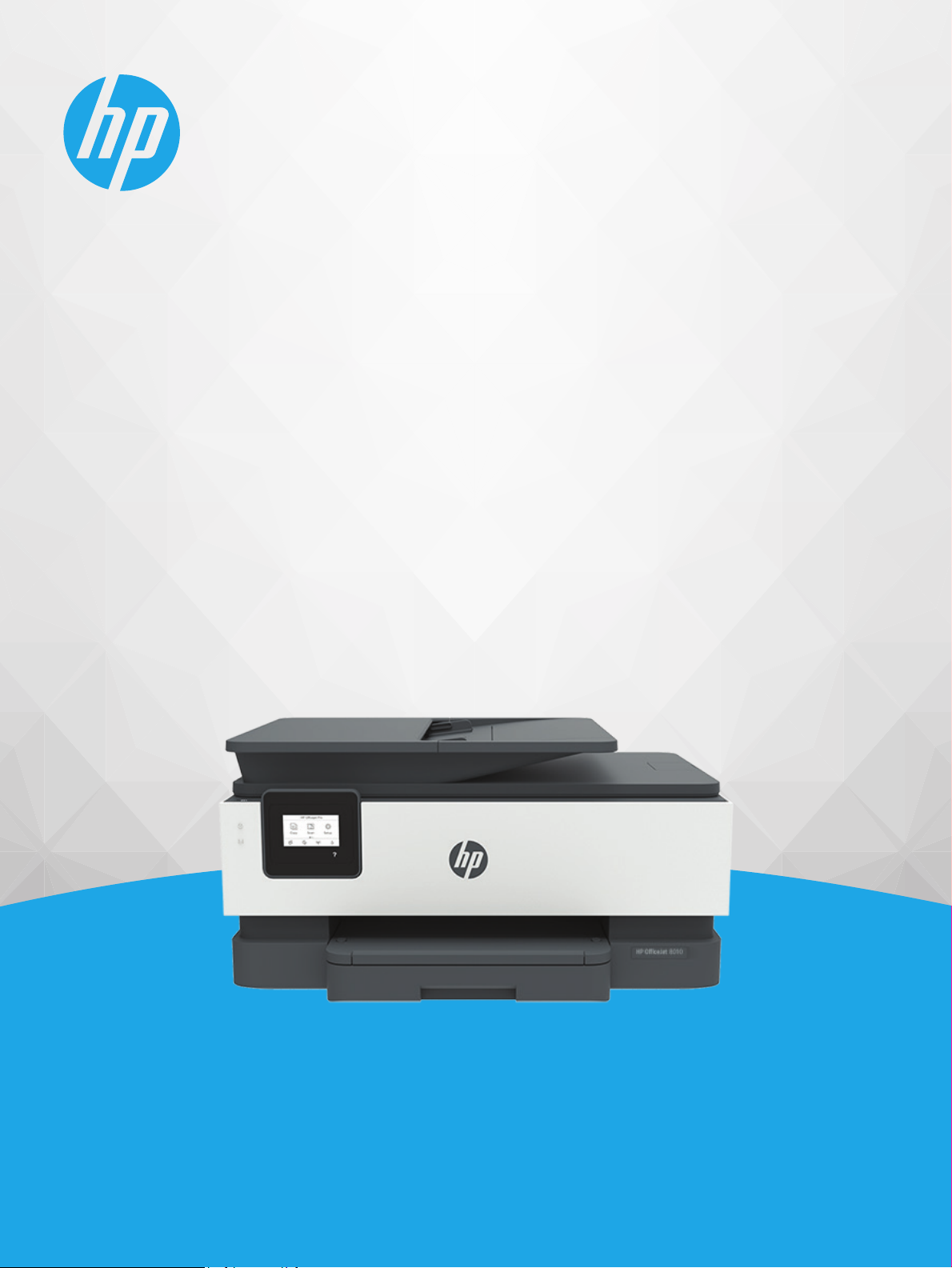
Руководство
пользователя
HP OfficeJet 8010 series
Page 2

Уведомления компании HP
ПРИВЕДЕННАЯ В ЭТОМ ДОКУМЕНТЕ ИНФОРМАЦИЯ МОЖЕТ БЫТЬ ИЗМЕНЕНА БЕЗ ПРЕДВАРИТЕЛЬНОГО УВЕДОМЛЕНИЯ.
ВСЕ ПРАВА ЗАЩИЩЕНЫ. ВОСПРОИЗВЕДЕНИЕ, АДАПТАЦИЯ И ПЕРЕВОД БЕЗ ПРЕДВАРИТЕЛЬНОГО ПИСЬМЕННОГО РАЗРЕШЕНИЯ HP ЗАПРЕЩЕНЫ,
ЗА ИСКЛЮЧЕНИЕМ СЛУЧАЕВ, ПРЕДУСМОТРЕННЫХ ЗАКОНОДАТЕЛЬСТВОМ ПО ЗАЩИТЕ АВТОРСКИХ ПРАВ. ВСЕ ГАРАНТИЙНЫЕ ОБЯЗАТЕЛЬСТВА ДЛЯ
ПРОДУКТОВ И УСЛУГ HP ПРИВЕДЕНЫ В УСЛОВИЯХ ГАРАНТИИ, ПРИЛАГАЕМЫХ К КАЖДОМУ ПРОДУКТУ И УСЛУГЕ. НИКАКИЕ СОДЕРЖАЩИЕСЯ ЗДЕСЬ
СВЕДЕНИЯ НЕ МОГУТ РАССМАТРИВАТЬСЯ КАК ДОПОЛНЕНИЕ К ЭТИМ УСЛОВИЯМ ГАРАНТИИ. HP НЕ НЕСЕТ ОТВЕТСТВЕННОСТИ ЗА ТЕХНИЧЕСКИЕ ИЛИ
РЕДАКТОРСКИЕ ОШИБКИ И УПУЩЕНИЯ В ДАННОМ ДОКУМЕНТЕ.
© Copyright 2019 HP Development Company, L.P.
Microsoft and Windows are either registered trademarks or trademarks of Microsoft Corporation in the United States and/or other countries.
Mac, OS X, macOS и AirPrint — товарные знаки корпорации Apple, зарегистрированные в США и других странах.
ENERGY STAR и логотип ENERGY STAR являются зарегистрированными товарными знаками Агентства по охране окружающей среды США.
Android и Chromebook — товарные знаки Google LLC.
Amazon и Kindle — товарные знаки компании Amazon.com Inc. или ее филиалов.
Intel — зарегистрированный товарный знак Intel Corporation в США и других странах, используется по лицензии.
Информация о безопасности
Для снижения риска получения ожогов или поражения электрическим током всегда соблюдайте основные меры предосторожности при
использовании данного устройства.
- Внимательно прочтите все инструкции, которые содержатся в прилагаемой к принтеру документации.
- Соблюдайте все предупреждения и инструкции, указанные на изделии.
- Перед очисткой отсоединяйте устройство от электрической розетки.
- Не устанавливайте и не используйте устройство рядом с водой, не прикасайтесь к нему влажными руками.
- Устанавливайте устройство на устойчивой поверхности.
- Не устанавливайте устройство в таком месте, где кабель питания может быть поврежден, а также где можно споткнуться или наступить на
него.
- Если устройство работает неправильно, см. Решение проблемы.
- Внутри устройства нет компонентов, предназначенных для обслуживания пользователем. Обслуживание должно выполняться только
квалифицированным специалистом.
Page 3

Содержание
1 Начало работы ............................................................................................................................................ 1
Специальные возможности ................................................................................................................................ 2
HP EcoSolutions (HP и окружающая среда) ....................................................................................................... 3
Описание компонентов принтера ....................................................................................................................... 6
Использование панели управления принтера .................................................................................................. 9
Основные сведения о бумаге ............................................................................................................................ 12
Загрузка бумаги .................................................................................................................................................. 16
Размещение оригинала на стекле сканера ..................................................................................................... 26
Загрузите оригинал в устройство подачи документов .................................................................................. 28
Обновление принтера ....................................................................................................................................... 29
Откройте программное обеспечение принтера HP (Windows) ...................................................................... 30
Использование приложения HP Smart для печати, сканирования и устранения неполадок ................... 31
Выключение принтера ...................................................................................................................................... 32
2 Печать ....................................................................................................................................................... 33
Печать с компьютера ........................................................................................................................................ 34
Печать с помощью приложения HP Smart ...................................................................................................... 40
Печать с мобильных устройств ........................................................................................................................ 42
Полезные советы по использованию принтера ............................................................................................. 43
3 Копирование и сканирование ..................................................................................................................... 46
Копирование ....................................................................................................................................................... 47
Сканирование ..................................................................................................................................................... 48
Советы по успешному копированию и сканированию .................................................................................. 55
4 Веб-службы ............................................................................................................................................... 56
Что такое веб-службы? ..................................................................................................................................... 57
Настройка веб-служб ........................................................................................................................................ 58
Печать с помощью службы HP ePrint .............................................................................................................. 60
Удаление веб-служб .......................................................................................................................................... 61
RUWW iii
Page 4
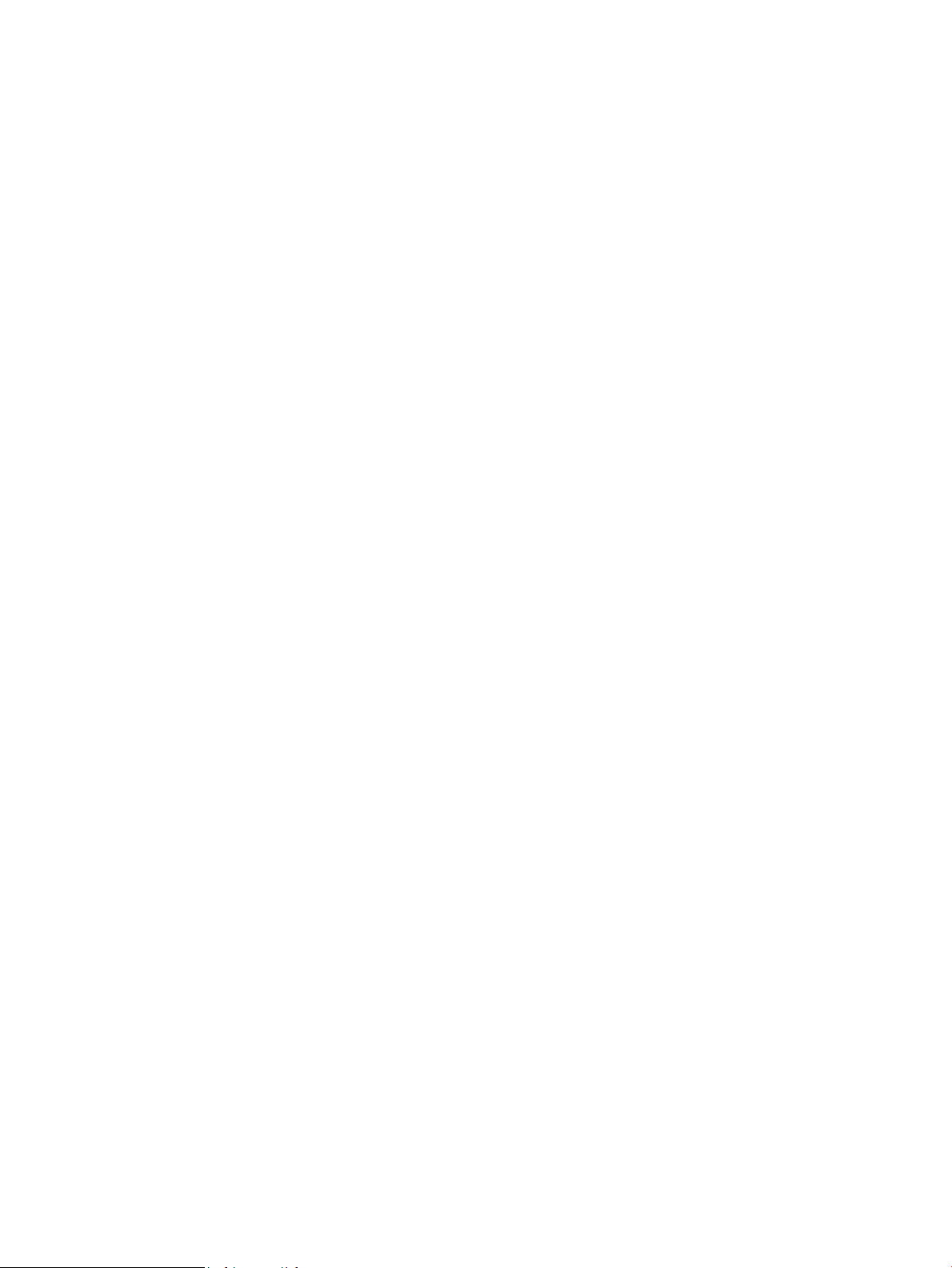
5 Работа с картриджами ............................................................................................................................... 62
Информация о картриджах и печатающей головке ...................................................................................... 63
При печати с только помощью черного картриджа также могут использоваться определенные
цветные чернила. .............................................................................................................................................. 64
Проверка приблизительного уровня чернил .................................................................................................. 65
Замена картриджей ........................................................................................................................................... 66
Заказ картриджей .............................................................................................................................................. 70
Хранение расходных материалов .................................................................................................................... 71
Хранение анонимной информации об использовании .................................................................................. 72
Информация о гарантии на картридж ............................................................................................................. 73
6 Настройка сети ........................................................................................................................................... 74
Настройка принтера для беспроводного соединения ................................................................................... 75
Изменения параметров сети ............................................................................................................................. 78
Использование Wi-Fi Direct ............................................................................................................................... 80
7 Средства управления принтером ................................................................................................................ 83
Панель инструментов (Windows) ...................................................................................................................... 84
Встроенный веб-сервер .................................................................................................................................... 85
8 Решение проблемы .................................................................................................................................... 88
Как получить справку по интерактивным средствам HP для устранения неполадок ............................... 89
Получение справки с панели управления принтера ...................................................................................... 90
Вызов справки в приложении HP Smart .......................................................................................................... 91
Справочный раздел ........................................................................................................................................... 92
Введение в отчеты принтера .......................................................................................................................... 109
Решение проблем, возникающих при использовании веб-служб ............................................................. 111
Обслуживание принтера ................................................................................................................................. 112
Восстановите настройки по умолчанию ........................................................................................................ 116
Служба поддержки HP .................................................................................................................................... 117
9 Техническая информация ......................................................................................................................... 119
Технические характеристики ......................................................................................................................... 120
Соответствие нормам ...................................................................................................................................... 122
Программа охраны окружающей среды ....................................................................................................... 128
Указатель .................................................................................................................................................... 135
iv RUWW
Page 5
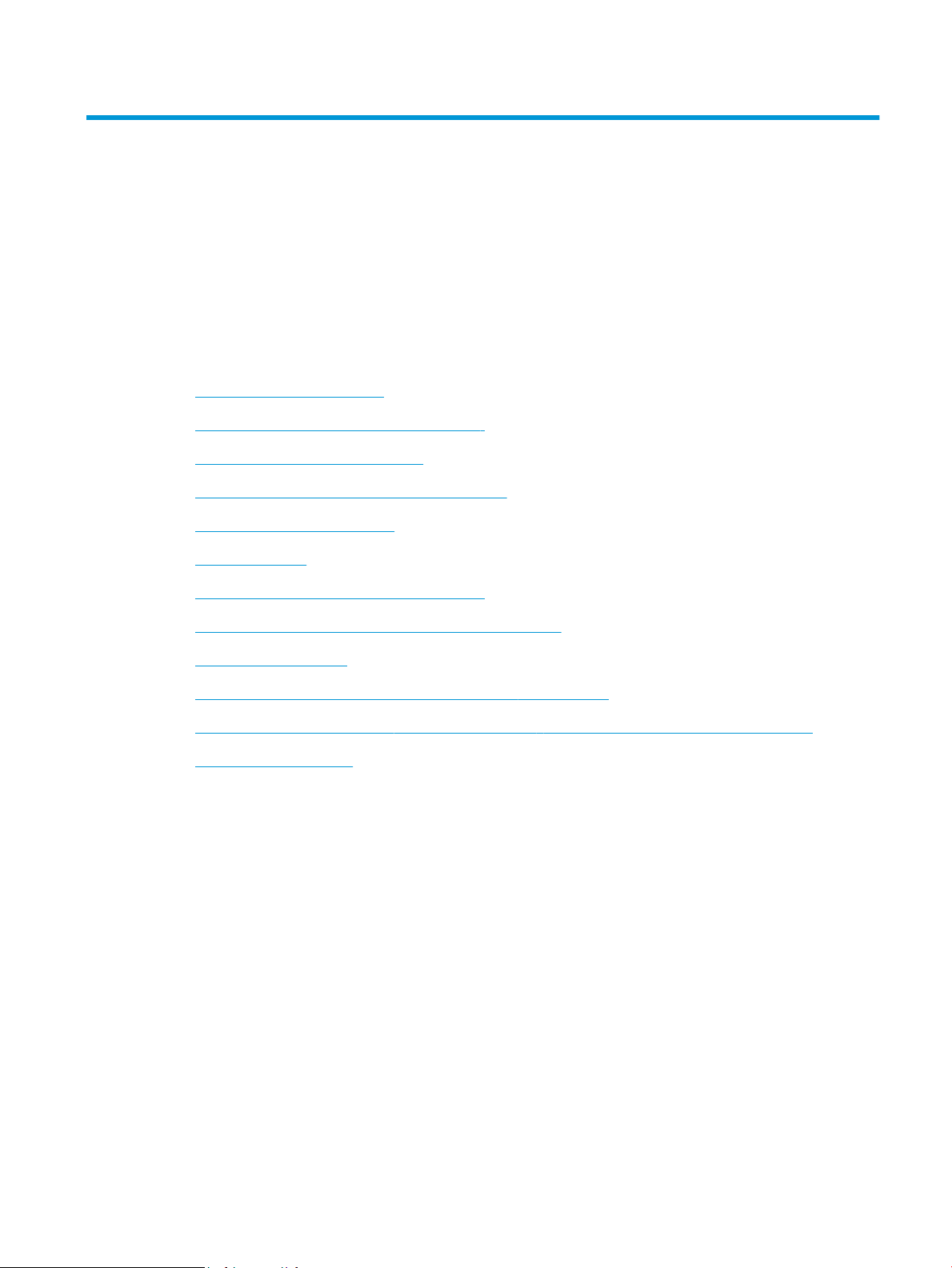
1 Начало работы
Это руководство предоставляет подробные сведения об использовании принтера и решении проблем.
●
Специальные возможности
●
HP EcoSolutions (HP и окружающая среда)
●
Описание компонентов принтера
●
Использование панели управления принтера
●
Основные сведения о бумаге
●
Загрузка бумаги
●
Размещение оригинала на стекле сканера
●
Загрузите оригинал в устройство подачи документов
●
Обновление принтера
●
Откройте программное обеспечение принтера HP (Windows)
●
Использование приложения HP Smart для печати, сканирования и устранения неполадок
●
Выключение принтера
RUWW 1
Page 6

Специальные возможности
Принтер предоставляет ряд функций для людей с ограниченной трудоспособностью.
● Визуальное восприятие
Программное обеспечение HP доступно людям со слабым зрением с помощью специальных
функций и возможностей операционной системы. Программное обеспечение также поддерживает
такие специализированные средства, как программы для чтения экрана, шрифт Брайля и
приложения для преобразования голоса в текст. Для пользователей с нарушенным
цветовосприятием на цветных кнопках и вкладках, используемых в программном обеспечении HP,
имеются простые текстовые метки или значки, обозначающие соответствующие действия.
● Подвижность
Пользователи с нарушением опорно-двигательного аппарата могут выполнять клавиатурные
команды для управления функциями программного обеспечения HP. Программное обеспечение
HP также поддерживает такие специальные возможности Windows, как озвучивание, залипание
клавиш, фильтрация нажатий и управление с клавиатуры. Крышки принтера, кнопки, лотки и
направляющие для бумаги легко доступны и не требуют значительных усилий для действий с
ними.
Подробнее о специальных продуктах HP см. на веб-сайте HP Accessibility and Aging (www.hp.com/
accessibility).
2 Глава 1 Начало работы RUWW
Page 7
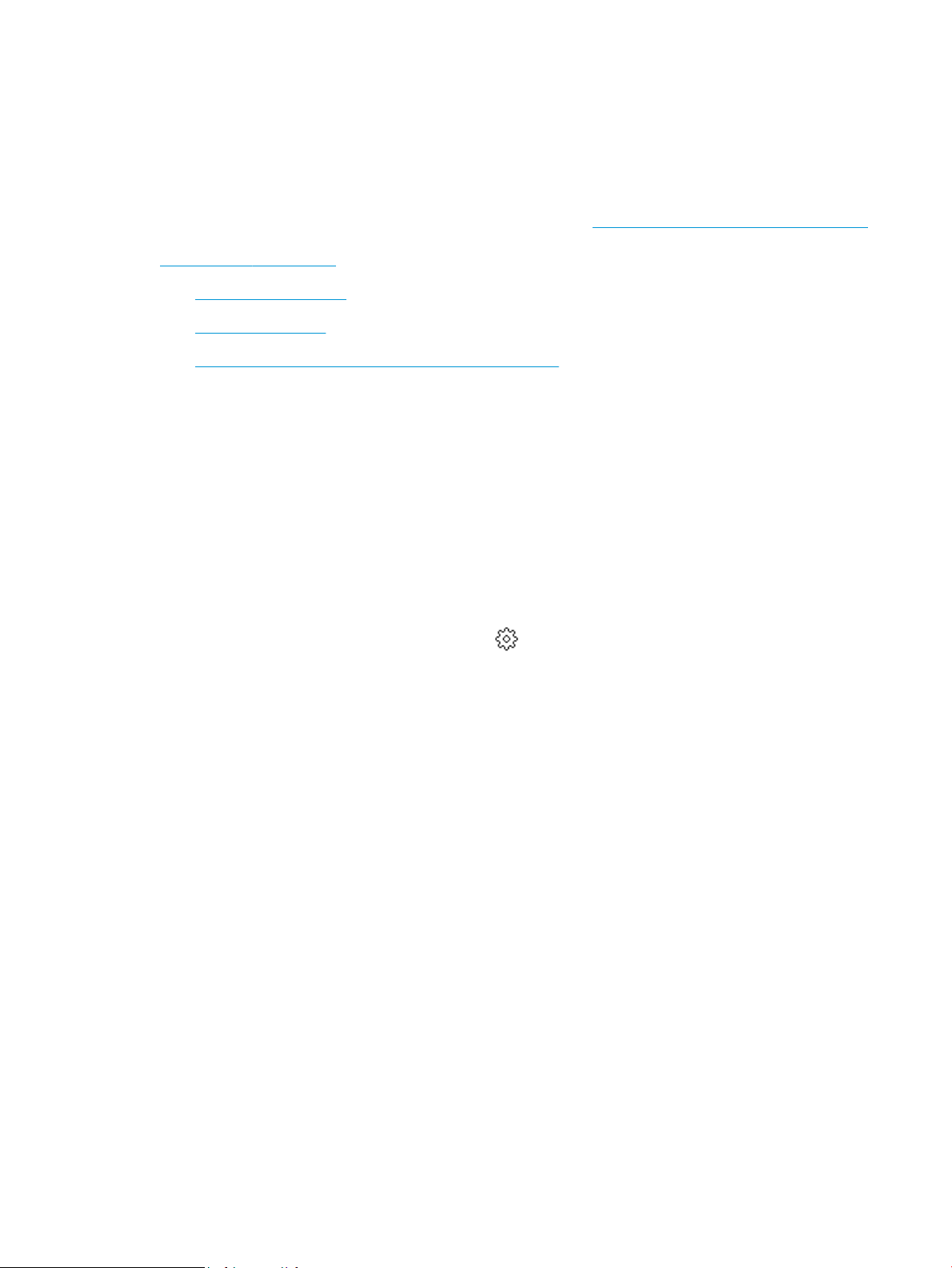
HP EcoSolutions (HP и окружающая среда)
Компания HP стремиться снизить влияние работы принтера на окружающую среду и призывает вас
выполнять печать ответственно — как дома, так и на работе.
Подробную информацию о принципах, которым следует HP в процессе производства своих товаров с
целью снижения влияния на окружающую среду, см. на сайте Программа охраны окружающей среды.
Подробную информацию о мерах HP в отношении защиты окружающей среды см. по адресу
www.hp.com/ecosolutions.
●
Управление питанием
●
Бесшумный режим
●
Оптимизация использования расходных материалов
Управление питанием
Для экономии электроэнергии используйте Спящий режим, Автоотключение и Вкл./выкл. принтера
по графику.
Спящий режим
В спящем режиме расход электроэнергии снижается. После начальной настройки принтер
автоматически переходит в спящий режим после 5 минут бездействия.
Чтобы изменить время бездействия принтера до его перехода в спящий режим, следуйте приведенным
ниже инструкциям.
1. На панели управления принтера коснитесь ( Настройка ).
2. Нажмите Управление питанием, затем Спящий режим и выберите необходимый параметр.
Автоотключение
Данная функция автоматически отключает принтер после 8 часов бездействия для уменьшения
расхода электроэнергии. Поскольку функция автоотключения полностью выключает принтер,
необходимо использовать кнопку питания, чтобы снова включить его.
Если принтер поддерживает функцию автоотключения для экономии энергии, ее работа будет
зависеть от возможностей принтера и параметров подключения. Даже если функция автоотключения
не работает, принтер переходит в спящий режим автоматически после 5 минут бездействия для
уменьшения расхода электроэнергии.
● Функция автоотключения активируется при включении принтера, если он не поддерживает сеть и
Wi-Fi Direct либо не использует эти функции.
● Автоотключение отключается, когда включена функция беспроводной связи принтера или
функция Wi-Fi Direct или когда принтер, поддерживающий USB-соединение, устанавливает USBсоединение.
Вкл/выкл принтера по графику
Используйте данную функцию для включения или выключения принтера в выбранные дни. Например,
можно запланировать включение принтера в 8:00 и выключение в 20:00 с понедельника по пятницу.
Это позволит экономить электроэнергию ночью и в выходные.
RUWW HP EcoSolutions (HP и окружающая среда) 3
Page 8
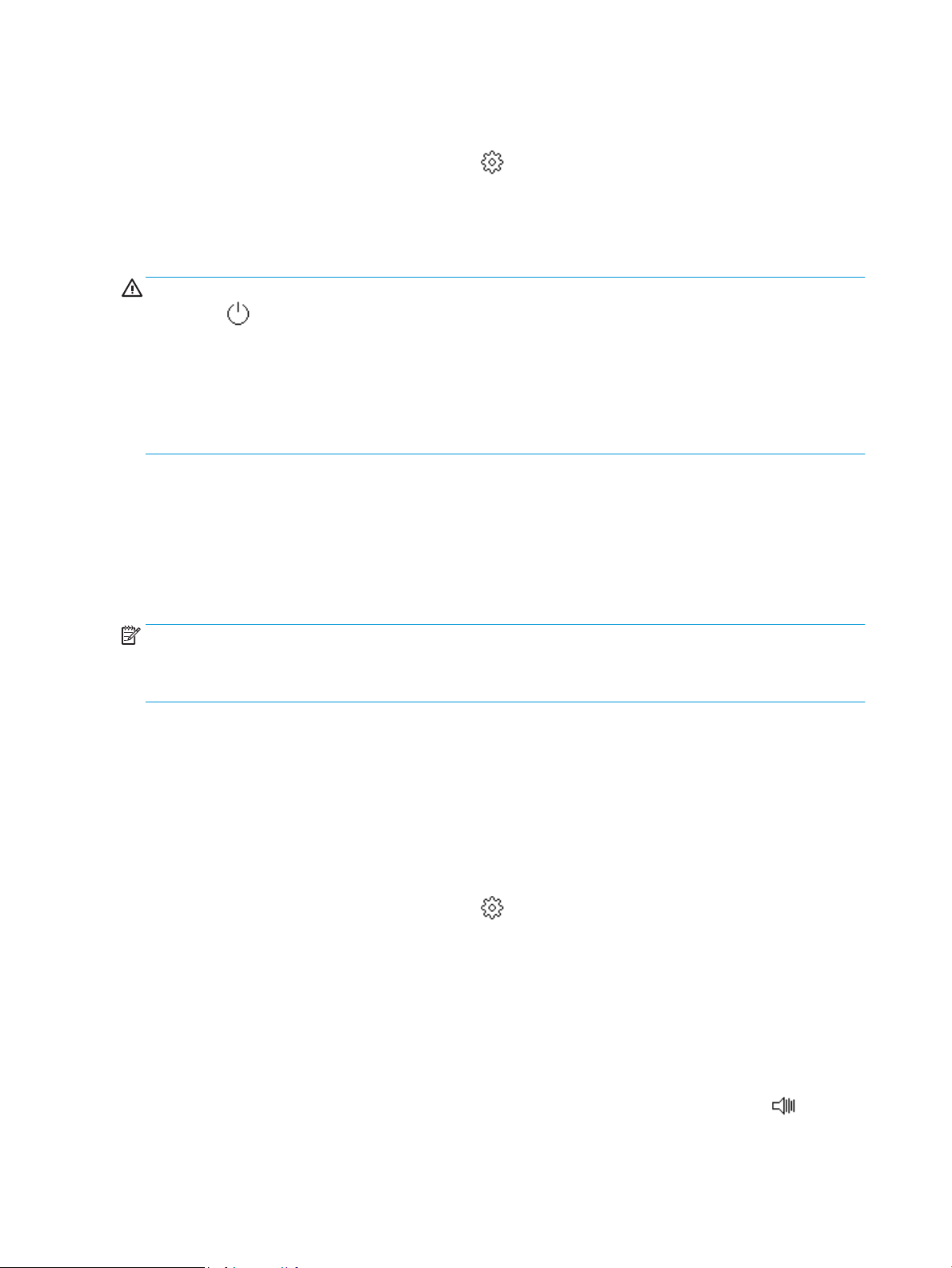
Чтобы установить день и время включения/выключения принтера, следуйте приведенным ниже
инструкциям.
1. На панели управления принтера коснитесь ( Настройка ).
2. Коснитесь элемента Управление питанием, затем Вкл./выкл. принтера по графику.
3. Нажмите Вкл. по графику или Выкл. по графику, чтобы включить эту функцию, затем установите
день и время включения или выключения принтера, следуя инструкциям на экране.
ПРЕДУПРЕЖДЕНИЕ. Выключайте принтер только с помощью функции Выкл режим по расписанию
или кнопки (Питание), которая расположена слева на передней панели принтера.
Если принтер выключен неправильно, каретка может не вернуться в правильное положение, что
приведет к неисправности картриджей и ухудшению качества печати.
Не выключайте принтер, если в нем отсутствуют картриджи. HP рекомендует как можно скорее
заменять отсутствующие картриджи во избежание проблем с качеством печати, возможного
перерасхода чернил и повреждения системы подачи чернил.
Бесшумный режим
В тихом режиме скорость печати замедляется, чтобы снизить общий уровень шума без ухудшения
качества печати. Этот режим поддерживается только для печати на обычной бумаге. Для создания
документов повышенного качества он будет отключен. Чтобы снизить шум при печати, включите
тихий режим. Чтобы выполнить печать на обычной скорости, выключите тихий режим. По умолчанию
тихий режим выключен.
ПРИМЕЧАНИЕ. Тихий режим не поддерживается для печати фотографий и конвертов.
Вы можете настроить для принтера график работы в тихом режиме. Например, можно запланировать
работу принтера в тихом режиме ежедневно с 22:00 до 8:00.
Включение тихого режима с помощью панели управления принтера
1. На начальном экране коснитесь Настройка .
2. Коснитесь Тихий режим.
3. Коснитесь Вкл. или Выкл. рядом с пунктом Тихий режим.
Создание расписания тихого режима с помощью панели управления принтера
1. На панели управления принтера коснитесь ( Настройка ).
2. Коснитесь Тихий режим .
3. Включите Тихий режим .
4. Коснитесь кнопки-переключателя рядом с пунктом Расписание, чтобы включить его, а затем
измените время начала и окончания запланированного события.
Включение тихого режима в процессе печати
● Чтобы включить «Тихий режим», на дисплее панели управления принтером нажмите («Тихий
режим») на экране печати.
4 Глава 1 Начало работы RUWW
Page 9
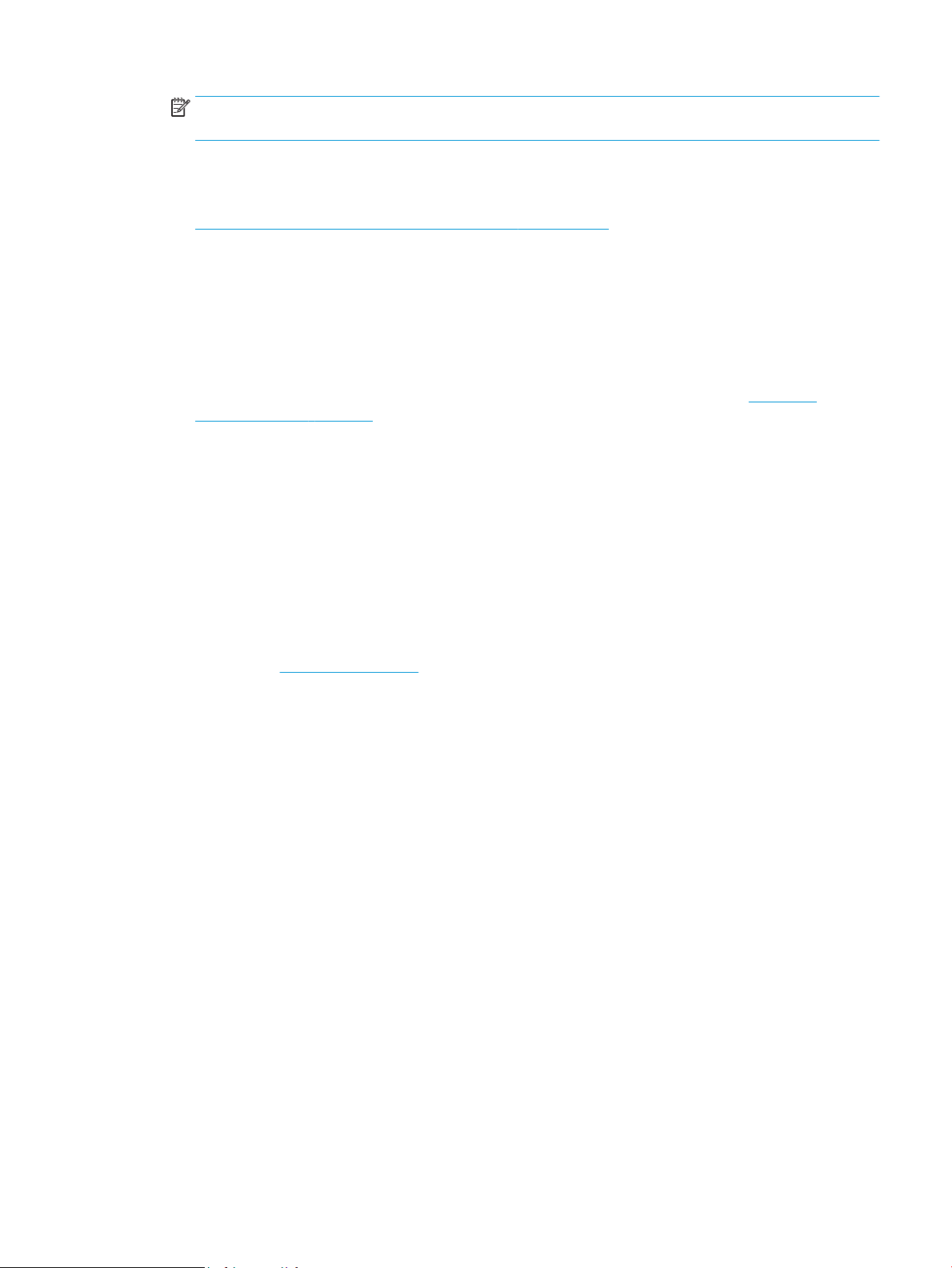
ПРИМЕЧАНИЕ. Тихий режим будет включен после завершения печати текущей страницы. Он
будет действовать только для текущего задания печати.
Включение и выключение бесшумного режима с помощью программного обеспечения принтера (Windows)
1. Откройте программное обеспечение принтера HP. Дополнительную информацию см. в разделе
Откройте программное обеспечение принтера HP (Windows).
2. Выберите Тихий режим .
3. Выберите Вкл или Выкл .
4. Нажмите Сохранить настройки.
Включение и выключение бесшумного режима с помощью встроенного веб-сервера (EWS)
1. Откройте встроенный веб-сервер. Дополнительную информацию см. в разделе Открытие
встроенного веб-сервера .
2. Перейдите на вкладку Параметры .
3. В разделе Предпочтения нажмите Тихий режим , затем выберите Вкл или Выкл .
4. Нажмите кнопку Применить.
Оптимизация использования расходных материалов
В целях экономии расходных материалов для печати, например чернил и бумаги, попробуйте
следующее.
● Утилизируйте картриджи HP через программу HP Planet Partners. Дополнительную информацию
см. на сайте www.hp.com/recycle.
● Печатайте на обеих сторонах листа для экономии бумаги.
● Измените настройку качества печати в драйвере принтера на черновую печать. В режиме
черновой печати расход чернил меньше.
● Не очищайте печатающую головку без необходимости. При этом расходуются чернила и
сокращается срок службы картриджей.
RUWW HP EcoSolutions (HP и окружающая среда) 5
Page 10
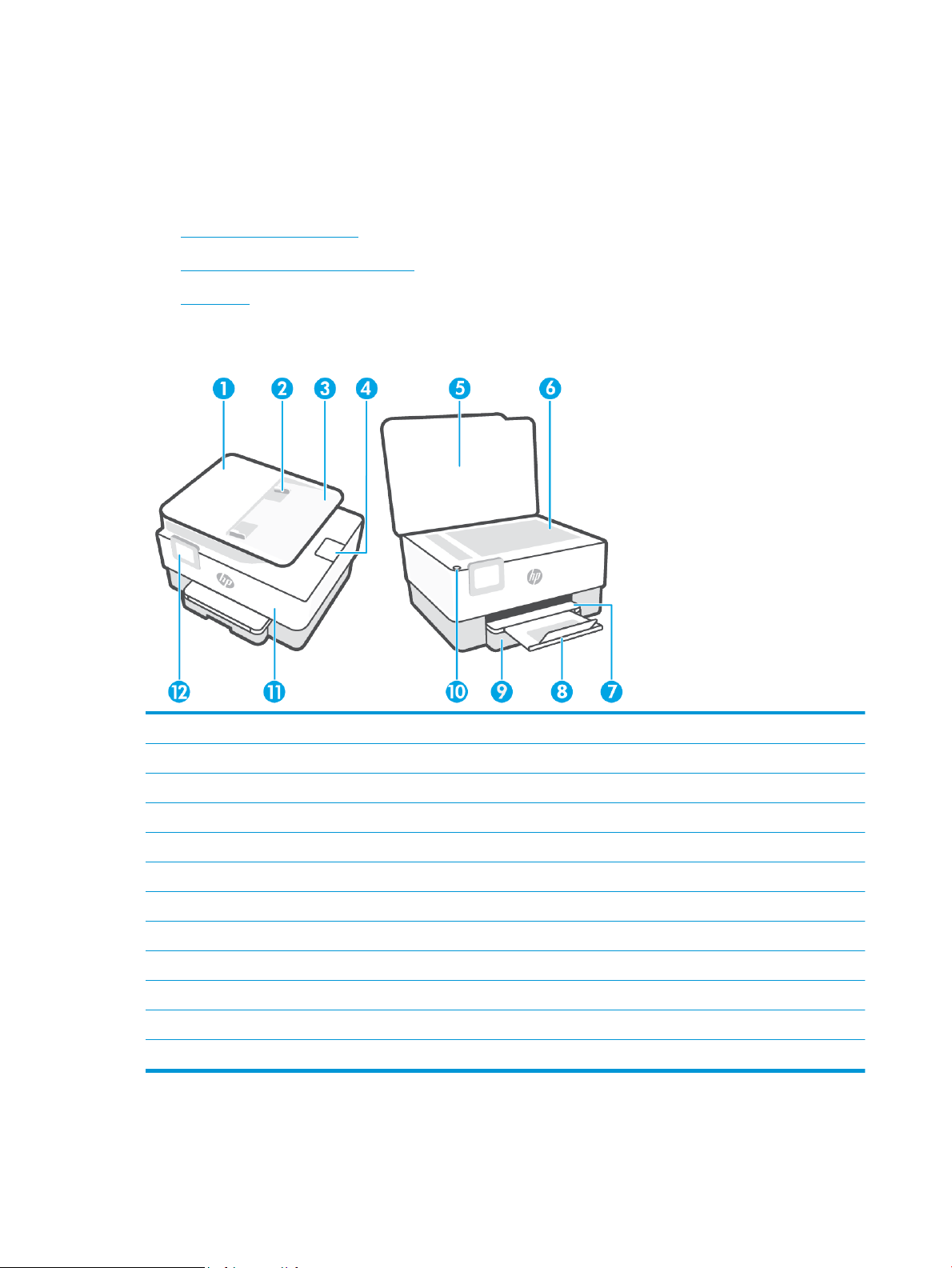
Описание компонентов принтера
Этот раздел содержит указанные ниже темы.
●
Вид сверху и вид спереди
●
Отсек для расходных материалов
●
Вид сзади
Вид сверху и вид спереди
1 Устройство подачи документов
2 Направляющие ширины бумаги устройства подачи документов
3 Устройство подачи документов
4 Выходной удлинитель устройства подачи документов
5 Крышка сканера
6 Стекло сканера
7 Выходной лоток
8 Удлинитель выходного лотка
9 Входной лоток
10 Кнопка Питание
11 Передняя крышка
12 Дисплей панели управления
6 Глава 1 Начало работы RUWW
Page 11
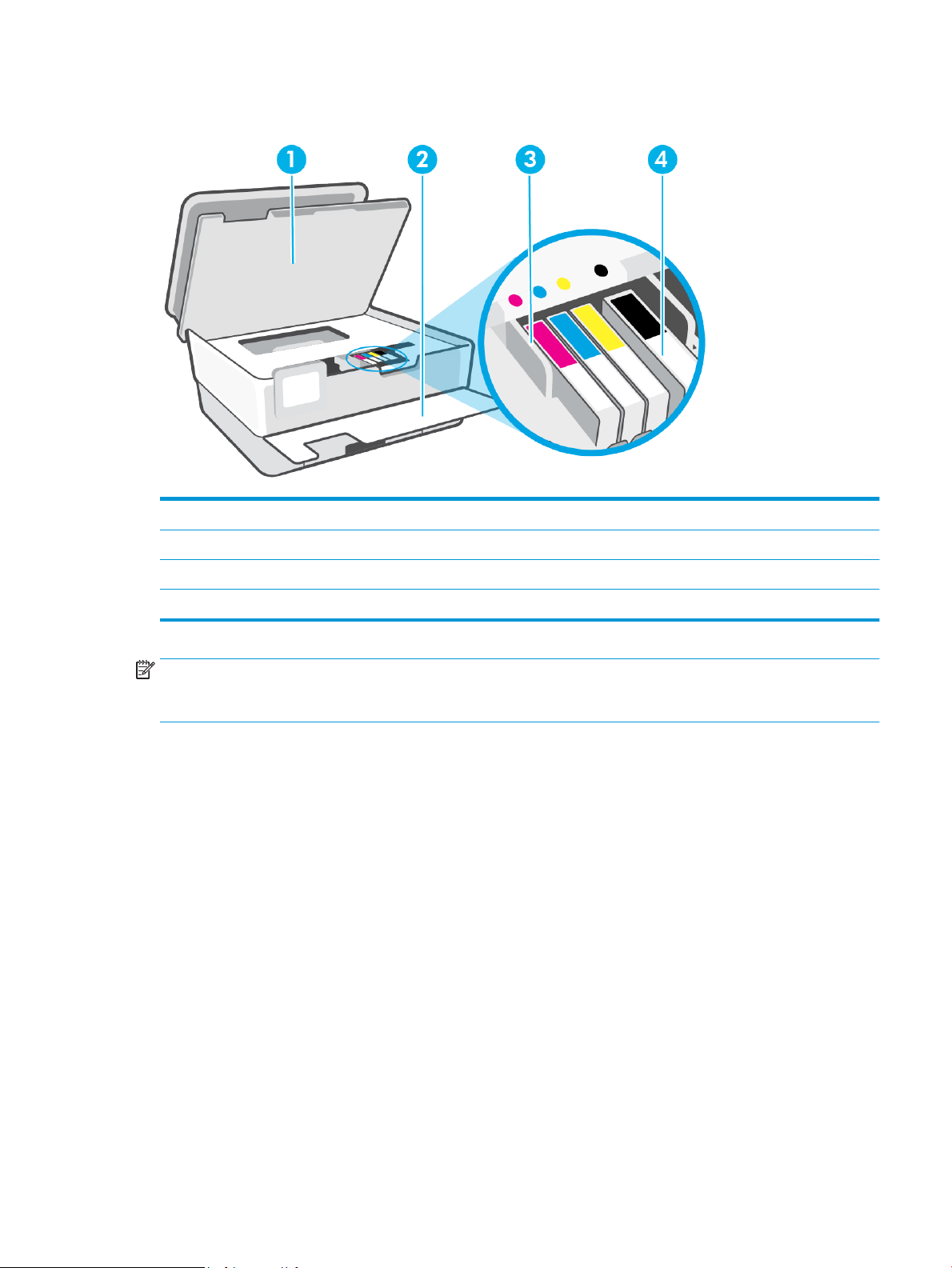
Отсек для расходных материалов
1 Крышка доступа к картриджам
2 Передняя крышка
3 Печатающая головка
4 Картриджи
ПРИМЕЧАНИЕ. Во избежание ухудшения качества печати и повреждения блока печатающих головок
не извлекайте картриджи из принтера без необходимости. Не извлекайте расходные материалы на
длительное время. Не выключайте принтер, если в нем отсутствует картридж.
RUWW Описание компонентов принтера 7
Page 12
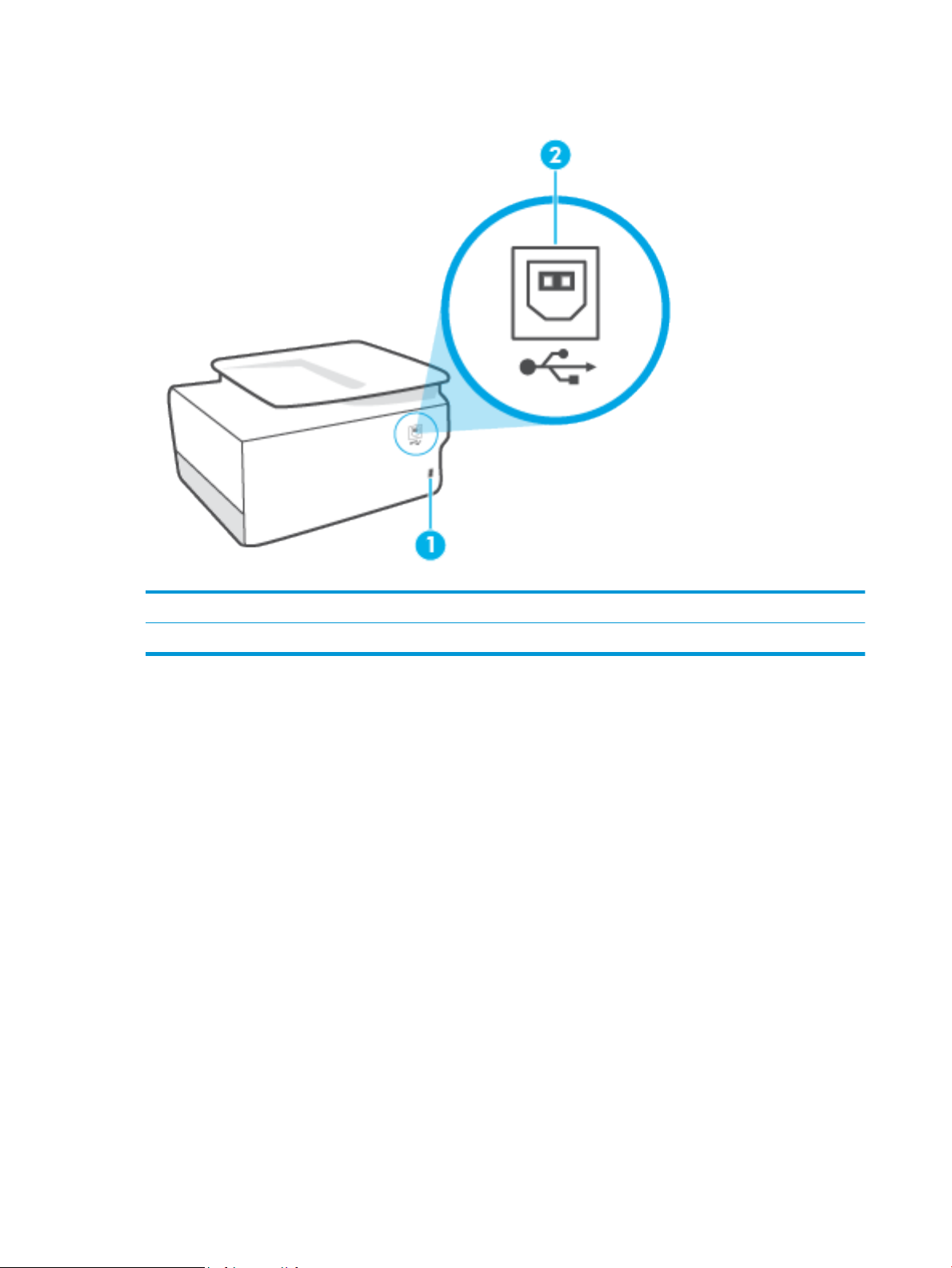
Вид сзади
1 Разъем питания
2 Порт USB на задней панели
8 Глава 1 Начало работы RUWW
Page 13
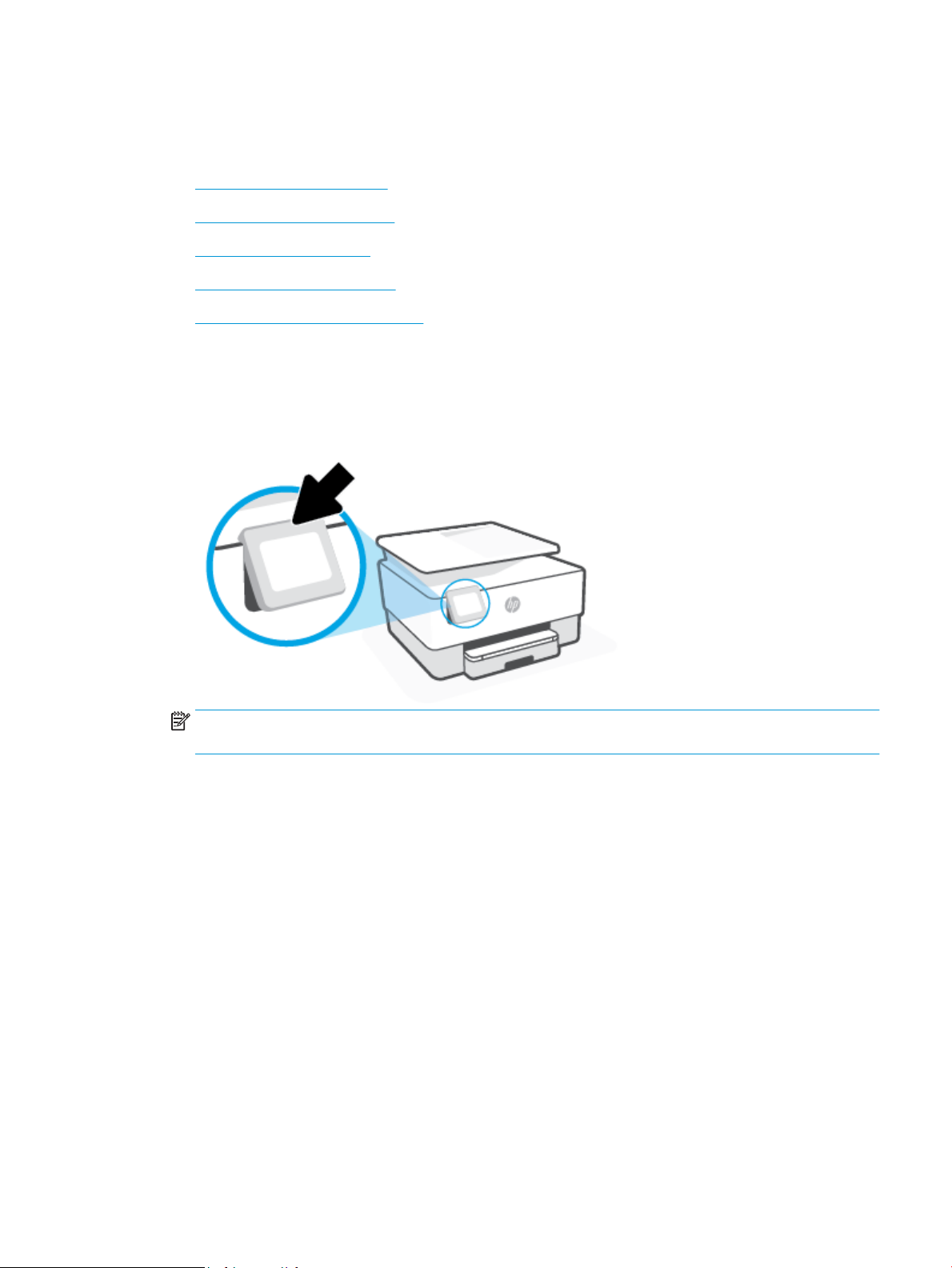
Использование панели управления принтера
Этот раздел содержит указанные ниже темы.
●
Подъем панели управления
●
Обзор кнопок и индикаторов
●
Функциональные кнопки
●
Значки панели инструментов
●
Изменение параметров принтера
Подъем панели управления
Панель управления можно перемещать в более удобное для работы положение.
● Нажмите верхнюю часть панели управления, чтобы поднять ее.
ПРИМЕЧАНИЕ. Надавите на нижнюю часть панели управления, чтобы вернуть ее в исходное
положение.
Обзор кнопок и индикаторов
Приведенная ниже схема и связанная с ней таблица содержат краткие сведения о функциях панели
управления принтера.
RUWW Использование панели управления принтера 9
Page 14
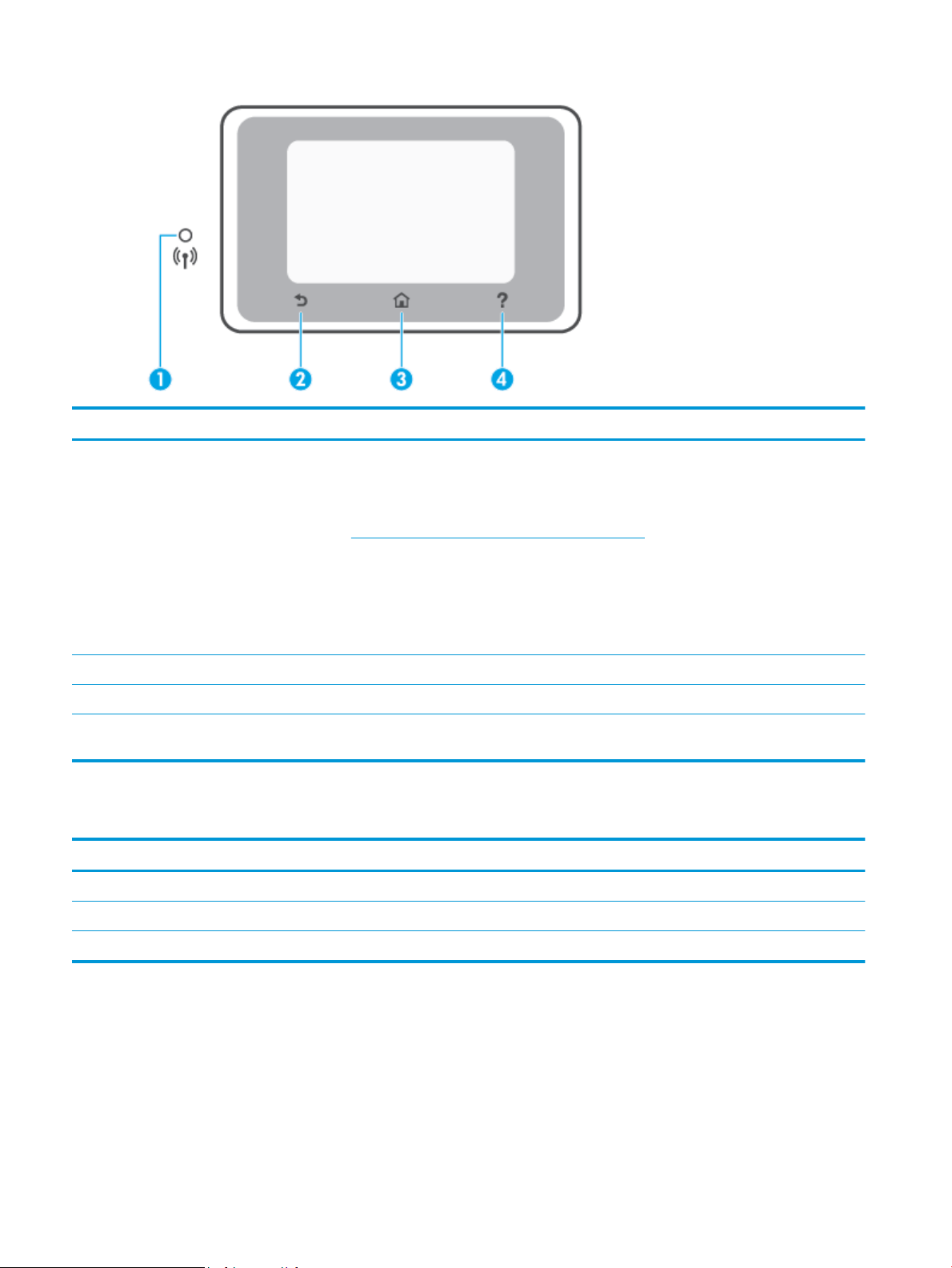
Номер Название и описание
1 Индикатор беспроводной связи: отображает состояние беспроводного соединения принтера.
● Светится синим светом — беспроводное соединение установлено и принтер готов к печати.
● Медленно мигающий огонек с четкой паузой указывает, что беспроводной режим включен, но не настроен. Чтобы
подключить принтер, см. Настройка принтера для беспроводного соединения .
● Если индикатор медленно мигает, беспроводная связь включена, но принтер не подключен к сети. Убедитесь, что
принтер находится в зоне действия беспроводной сети.
● Если индикатор быстро мигает, произошла ошибка беспроводной связи. См. сообщение на дисплее принтера.
● Погасший индикатор беспроводной связи означает, что беспроводное подключение отсутствует.
2 Кнопка «Назад»: Позволяет вернуться в предыдущее меню.
3 Кнопка Главная: Возврат на начальный экран с любого другого экрана.
4 Кнопка «Справка»: на главном экране открывает меню «Справка», на других экранах отображает соответствующие
справочные материалы, при их наличии.
Функциональные кнопки
Функциональная кнопка Назначение
Копирование Копирование документа, удостоверения или фото.
Сканирование Сканируйте документ или фотографию.
Настройка Изменение параметров и доступ к инструментам для выполнения функций обслуживания.
Значки панели инструментов
С помощью панели инструментов можно получить доступ к значкам дисплея, состоянию принтера, а
также отслеживать выполнение текущих и запланированных заданий печати и управлять ими.
10 Глава 1 Начало работы RUWW
Page 15

Значок Назначение
Беспроводное: отображение состояние беспроводной сети и параметры меню. Дополнительная
информация: Настройка принтера для беспроводного соединения .
HP ePrint: отображает меню Сведения о веб-службах, с помощью которого можно проверить состояние
функции ePrint, изменить ее настройки и просмотреть электронный адрес принтера. Дополнительная
информация: Печать с помощью службы HP ePrint .
Wi-Fi Direct: отображает состояние, имя и пароль Wi-Fi Direct, а также количество подключенных
устройств. Можно изменить данные настройки, а также напечатать краткое руководство.
Чернила: приблизительный уровень чернил
ПРИМЕЧАНИЕ. Предупреждения и индикаторы уровней чернил предоставляют приблизительные
значения, предназначенные только для планирования. При получении сообщения о низком уровне чернил
подготовьте для замены новый картридж, чтобы избежать возможных задержек при печати. До тех пор,
пока не появится соответствующее сообщение, картриджи не нуждаются в замене.
Изменение параметров принтера
Панель управления используется для изменения функций и параметров принтера, печати отчетов и
доступа к справке принтера.
СОВЕТ: Если принтер подключен к компьютеру, параметры принтера также можно изменить,
используя инструменты управления принтером в программном обеспечении.
Дополнительные сведения об этих средствах см. в разделе Средства управления принтером.
Изменение параметров функции
На экране Начало панели управления отображаются доступные режимы принтера. Некоторые
возможности функций позволят изменить параметры.
1. Выберите Копировать или Сканировать, а затем выберите нужный вариант.
2. После выбора функции коснитесь ( Параметры ), прокрутите доступные параметры и
выберите тот, который требуется изменить.
3. Для изменения параметров следуйте инструкциям на дисплее панели управления.
СОВЕТ:
Нажмите (Начало), чтобы вернуться на экран Начало.
Изменение параметров печати
С помощью меню Настройка можно изменить параметры принтера и печати отчетов.
1. На панели управления принтера коснитесь ( Настройка ).
2. Прокручивайте экраны и переходите с одного экрана на другой.
3. Касайтесь элементов экрана для выбора экранов или параметров.
СОВЕТ:
Нажмите (Начало), чтобы вернуться на экран Начало.
RUWW Использование панели управления принтера 11
Page 16
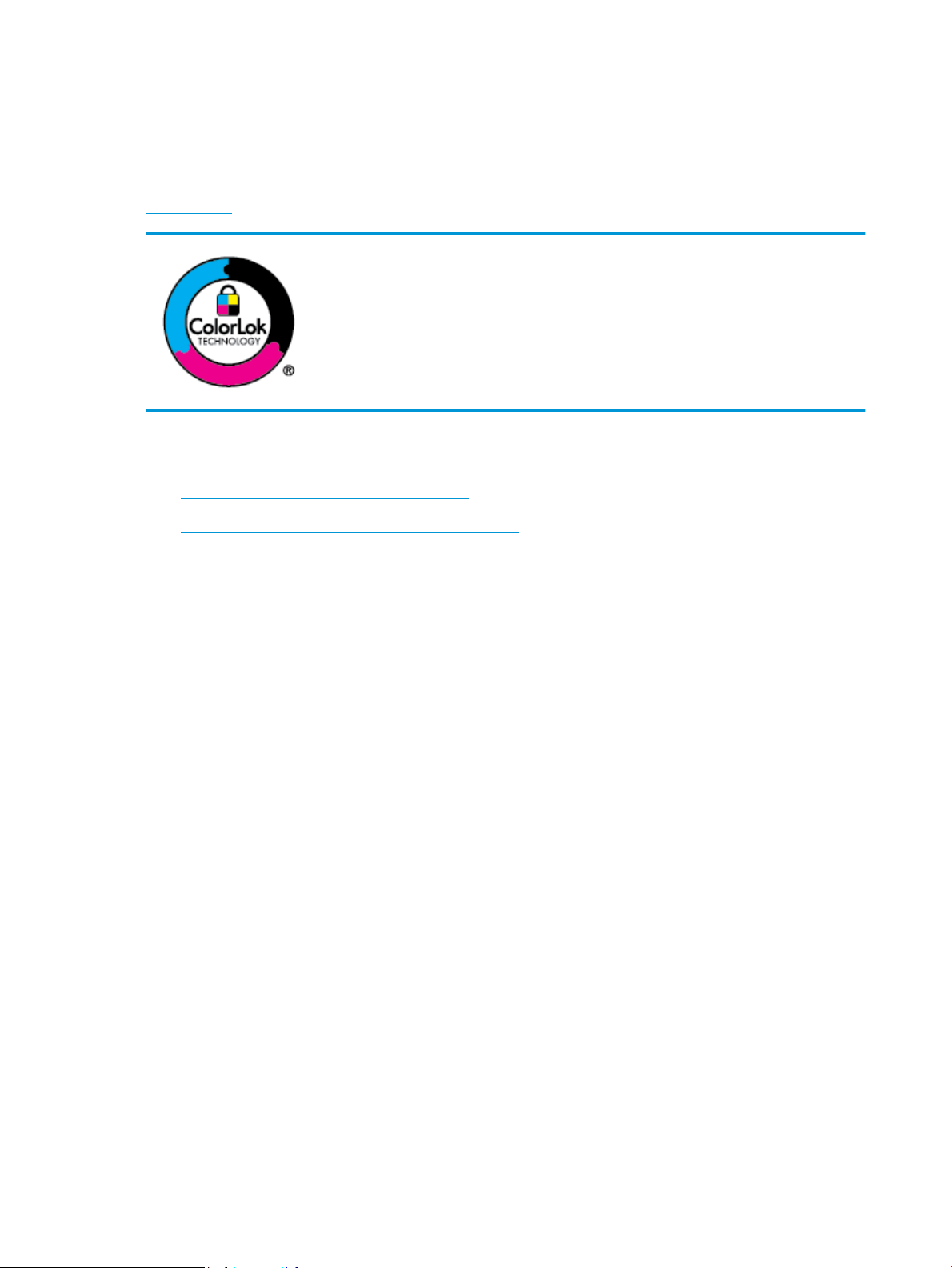
Основные сведения о бумаге
Принтер хорошо работает практически с любым видом офисной бумаги. Перед закупкой больших
партий бумаги попробуйте различные типы носителей. Оптимальное качество печати достигается при
использовании бумаги компании HP. Подробнее о бумаге HP см. на веб-сайте компании HP по адресу
www.hp.com .
Компания HP рекомендует использовать для повседневной печати документов
обычную бумагу с логотипом ColorLok. Вся бумага с логотипом ColorLok проходит
независимую проверку на соответствие высоким стандартам качества печати и
надежности, позволяет получать документы с четкими и яркими цветами, более
насыщенным черным и высыхает быстрее стандартной обычной бумаги. Бумага с
логотипом ColorLok поставляется крупнейшими производителями бумаги с
различными показателями плотности и размера.
Этот раздел содержит указанные ниже темы.
●
Типы бумаги, рекомендуемые для печати
●
Заказ бумаги и других расходных материалов HP
●
Рекомендации по выбору и использованию бумаги
Типы бумаги, рекомендуемые для печати
Для обеспечения наилучшего качества печати компания HP рекомендует использовать бумагу HP,
которая создана специально для различных заданий печати.
В зависимости от страны (региона) некоторые типы бумаги могут быть недоступны.
12 Глава 1 Начало работы RUWW
Page 17
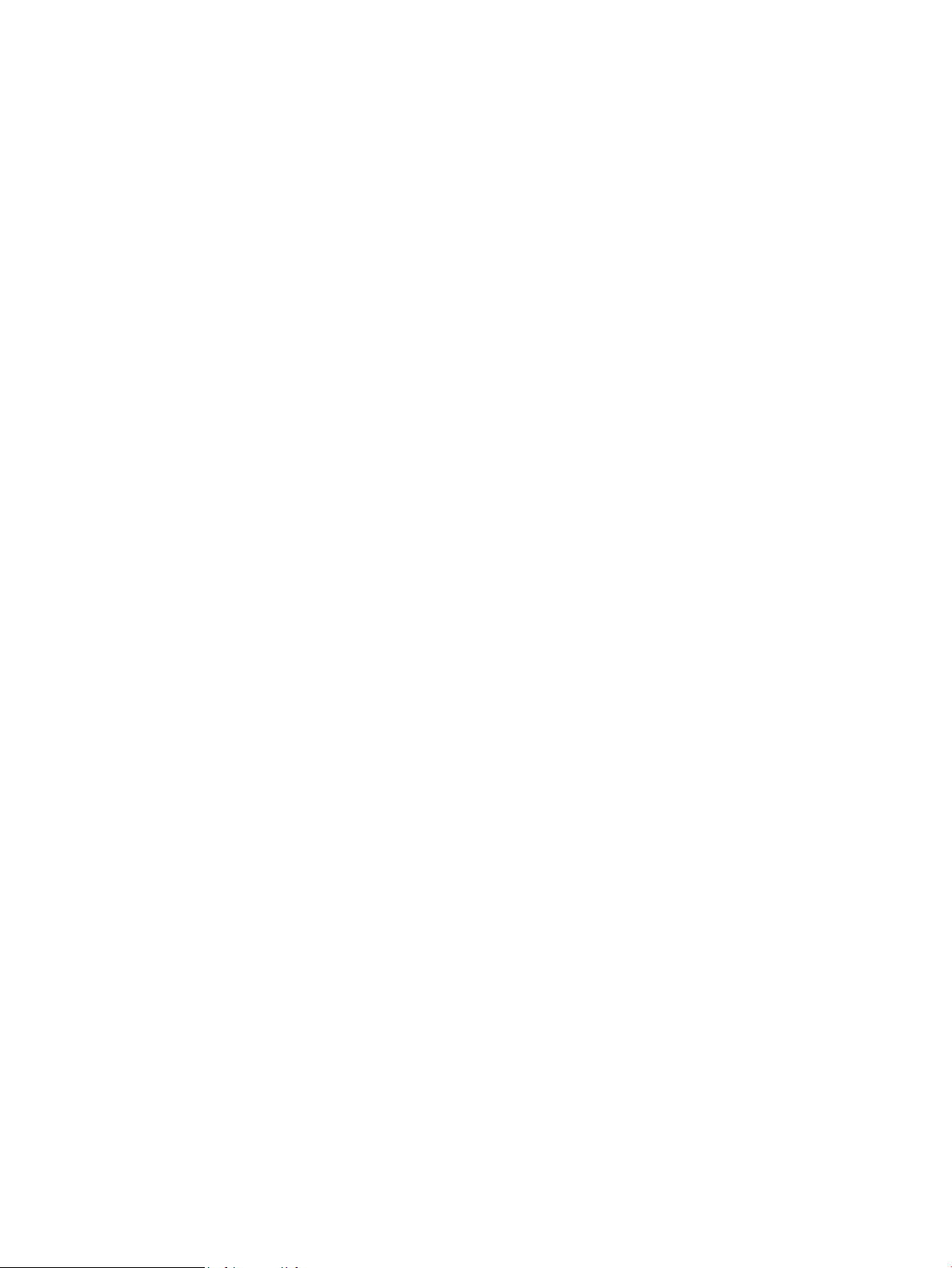
Фотопечать
● Фотобумага HP высшего качества
● Улучшенная фотобумага HP
● Фотобумага HP для повседневного использования
Фотобумага HP высшего качества обеспечит наилучшее качество фотографий. Используя
фотобумагу HP высшего качества, вы сможете печатать качественные быстросохнущие
фотографии, которыми можно поделиться сразу после печати. Доступны различные форматы
бумаги, в том числе A4, 8,5 x 11 дюймов, 4 x 6 дюймов (10 x 15 см) и 5 x 7 дюймов (13 x 18 см), а
также различные покрытия — глянцевое и полуглянцевое (полуматовое). Эта бумага идеально
подходит для того, чтобы вставлять ваши фотографии и специальные фотопроекты в рамки,
демонстрировать и дарить их. Фотобумага HP высшего качества — это отличный результат,
профессиональное качество и долговечность.
Эта глянцевая фотобумага имеет специальное покрытие, обеспечивающее мгновенное
высыхание чернил и исключающее смазывание изображений. Эта бумага устойчива к
воздействию воды, загрязнений, отпечатков пальцев и влажности. Напечатанные на этой бумаге
изображения выглядят как профессионально отпечатанные фотографии. Доступно несколько
форматов этой бумаги, включая форматы A4, 8,5 x 11 дюймов, 10 x 15 см (4 x 6 дюймов), 13 x 18 см
(5 x 7 дюймов), 11 x 17 дюймов. Бумага не содержит кислот, что позволяет получать более
долговечные фотографии.
Эта бумага предназначена для экономичной повседневной печати полноцветных фотографий на
обычной фотобумаге. Кроме того, эта доступная фотобумага быстро высыхает, что облегчает
работу с ней. При использовании этой бумаги на любом струйном принтере будут получаться
четкие и резкие изображения. Доступны различные размеры бумаги с глянцевым покрытием,
включая A4, 8,5 x 11 дюймов, 5 х 7 дюймов и 4 x 6 дюймов 10 x 15 см. Бумага не содержит кислот,
что позволяет получать более долговечные фотографии.
Деловые документы
● Бумага HP повышенного качества для презентаций, мат. 120 г или Профессиональная бумага
HP, мат. 120 г
Эти типы бумаги представляют собой плотную двустороннюю бумагу, идеально подходящую для
печати презентаций, предложений, отчетов и информационных бюллетеней. Большая плотность
придает им выразительный внешний вид.
● Глянцевая бумага HP для брошюр или Профессиональная глянцевая бумага HP
Эти типы бумаги имеют глянцевое покрытие с обеих сторон, что делает их подходящими для
двусторонней печати. Этот тип бумаги обеспечивает качество, близкое к фотографическому, и
наиболее подходит для воспроизведения изображений и деловой графики для обложек отчетов,
специальных презентаций, брошюр, почтовой корреспонденции и календарей.
● Матовая бумага HP для брошюр или Профессиональная матовая бумага HP
Эти типы бумаги имеют матовое покрытие с обеих сторон, что делает их подходящими для
двусторонней печати. Этот тип бумаги обеспечивает качество, близкое к фотографическому, и
наиболее подходит для воспроизведения изображений и деловой графики для обложек отчетов,
специальных презентаций, брошюр, почтовой корреспонденции и календарей.
RUWW Основные сведения о бумаге 13
Page 18
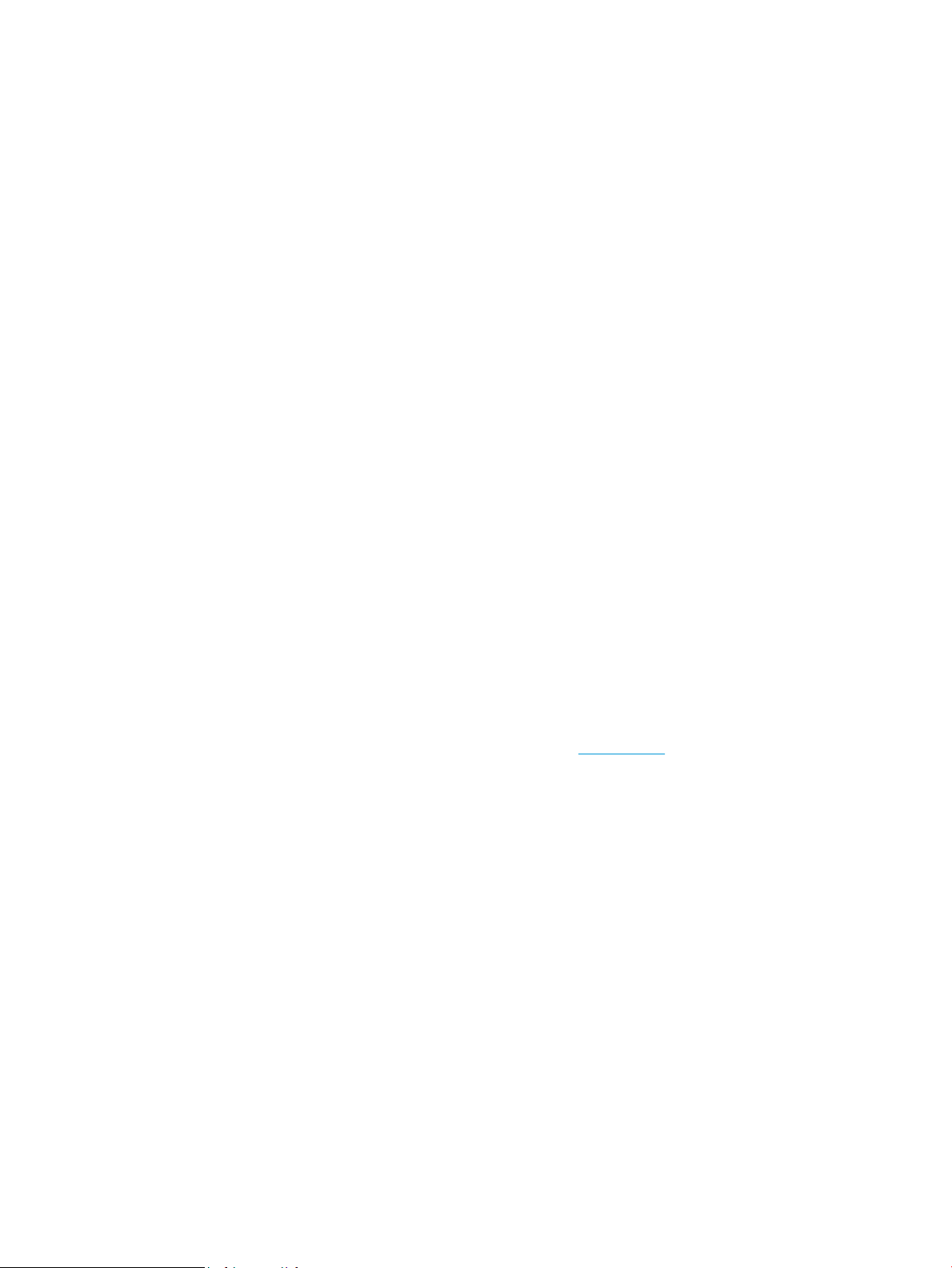
Повседневная печать
Все перечисленные типы бумаги предназначены для ежедневной печати, для их производства
используется технология ColorLok, которая снижает вероятность появления пятен и обеспечивает
насыщенный черный цвет и яркие другие цвета.
● Ярко-белая бумага HP для струйной печати
Ярко-белая бумага HP для струйной печати обеспечивает высокую контрастность цветов и
четкость текста. Она достаточно непрозрачная, подходит для двусторонней цветной печати и не
просвечивает, что делает ее наиболее подходящей для создания газет, отчетов и рекламных
листков
● Бумага HP для печати
Бумага HP для печати — бумага высокого качества для широкого круга задач. При печати на этой
бумаге документы имеют более качественный вид по сравнению с обычной или копировальной
бумагой. Бумага не содержит кислот, что позволяет получать более долговечные фотографии.
● Офисная бумага HP
Офисная бумага HP — бумага высокого качества для широкого круга задач. Она подходит для
копий, черновиков, служебных записок и других повседневных документов. Бумага не содержит
кислот, что позволяет получать более долговечные фотографии.
● Многоцелевая бумага HP
.
Бумага HP многоцелевого использования — это универсальная, эффективная и стойкая к
смазыванию бумага для использования в копирах и принтерах. Вам больше не понадобится
хранить специализированную бумагу, что позволит сэкономить время и деньги.
Заказ бумаги и других расходных материалов HP
Принтер хорошо работает практически с любым видом офисной бумаги. Оптимальное качество печати
достигается при использовании бумаги компании HP.
Бумагу и расходные материалы HP можно заказать по адресу: www.hp.com . В настоящее время
некоторые разделы веб-сайта HP доступны только на английском языке.
Компания HP рекомендует использовать для повседневной печати и копирования документов
обычную бумагу с логотипом ColorLok. Все типы бумаги с логотипом ColorLok проходят независимые
испытания на соответствие высоким стандартам надежности и качества печати. Отпечатки на этой
бумаге отличаются высокой контрастностью, яркостью цветов и насыщенными оттенками черного.
Кроме того, они высыхают быстрее, чем документы, напечатанные на стандартных типах обычной
бумаги. Бумага с логотипом ColorLok поставляется крупнейшими производителями бумаги с
различными показателями плотности и размера.
Рекомендации по выбору и использованию бумаги
Для получения наилучших результатов используйте указанные ниже рекомендации.
● Не загружайте одновременно в лоток или устройство подачи документов носители разных типов и
форматов.
● При использовании входного лотка или устройства подачи документов убедитесь, что бумага
загружена правильно.
14 Глава 1 Начало работы RUWW
Page 19

● Не перегружайте лоток или устройство подачи документов.
● Во избежание замятия бумаги, низкого качества печати и других проблем не используйте
следующие носители в лотке и устройстве подачи документов.
– Многостраничные формы
– Поврежденные, скрученные и мятые носители
– Носители с вырезами или перфорацией
– Сильно текстурированные, тисненые и плохо впитывающие чернила носители
– Слишком легкие или легко растягивающиеся носители
– Носители со скрепками или скобами
RUWW Основные сведения о бумаге 15
Page 20
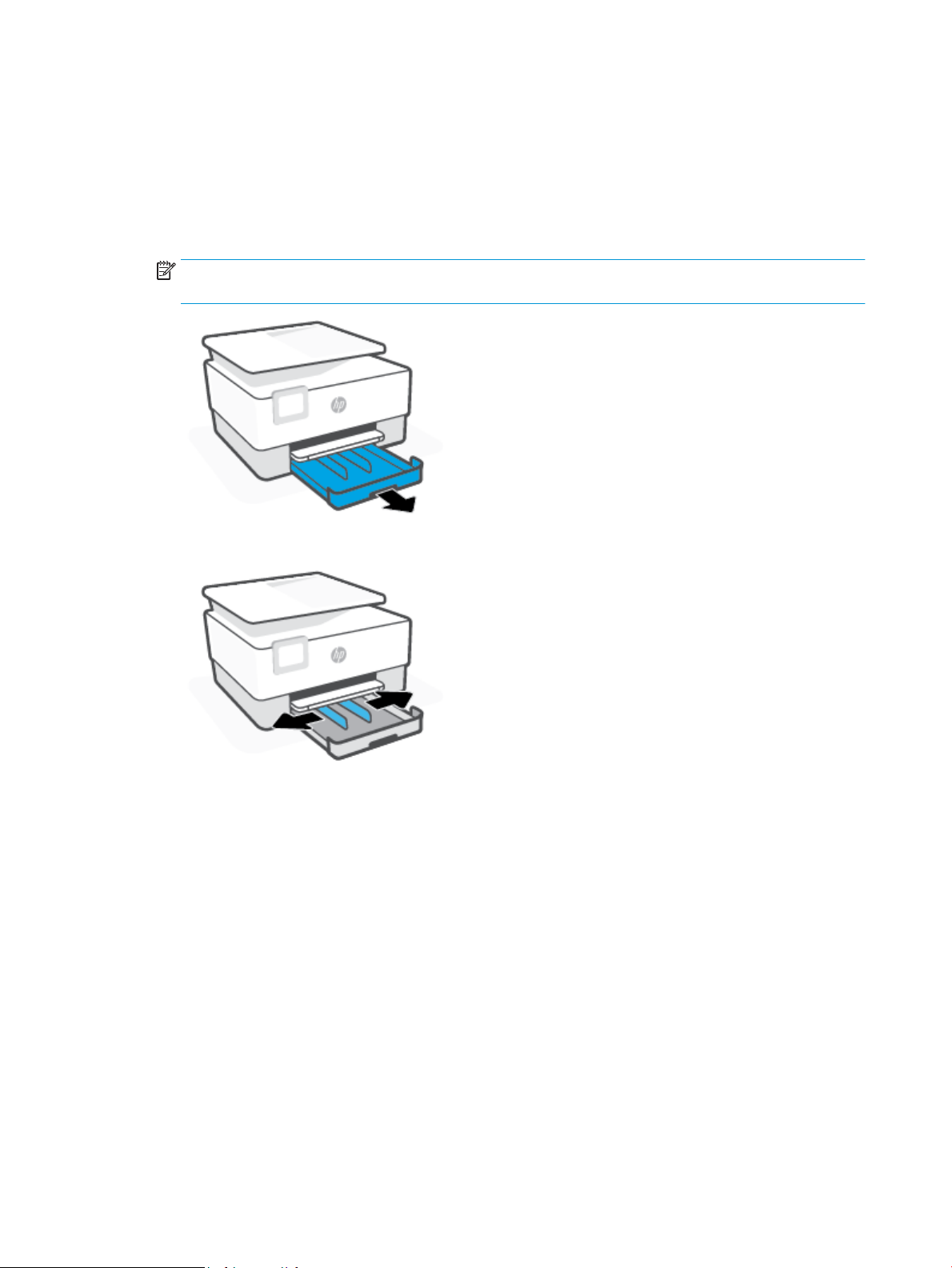
Загрузка бумаги
Загрузка стандартной бумаги
1. Выдвиньте входной лоток.
ПРИМЕЧАНИЕ. Если во входном лотке осталась бумага, удалите ее, прежде чем загружать
бумагу другого типа или размера.
2. Передвиньте направляющие бумаги к краям лотка.
16 Глава 1 Начало работы RUWW
Page 21
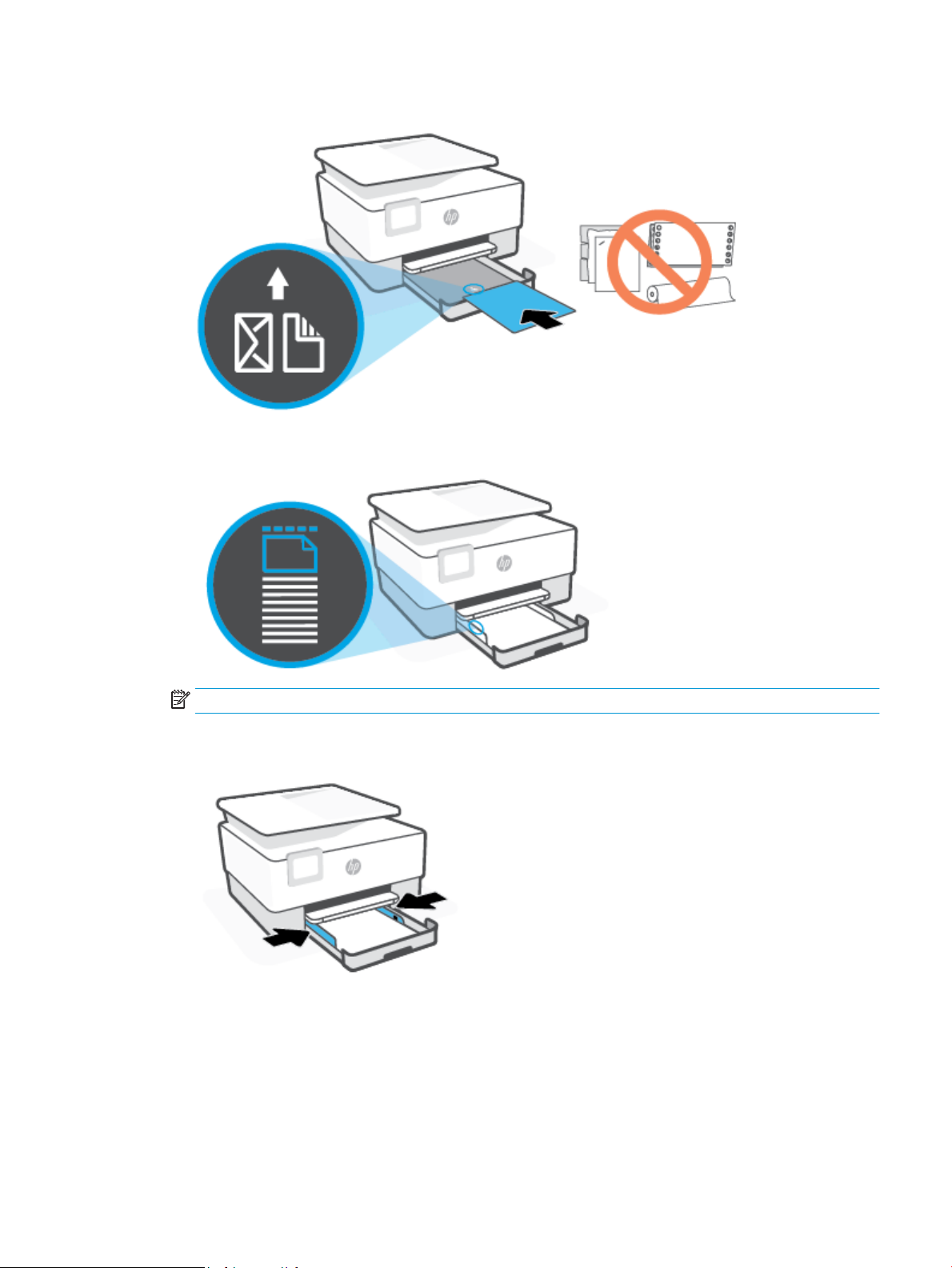
3. Установка бумаги выполняется в книжной ориентации стороной для печати вниз.
Стопка бумаги должна располагаться в соответствии с отметками нужного формата на передней
части лотка. Кроме того, ее высота не должна превышать отметку на левой стенке лотка.
ПРИМЕЧАНИЕ. Не загружайте бумагу во время выполнения печати принтером.
4. Отрегулируйте положение направляющих ширины бумаги. Они должны касаться краев стопки
бумаги слева и справа.
RUWW Загрузка бумаги 17
Page 22
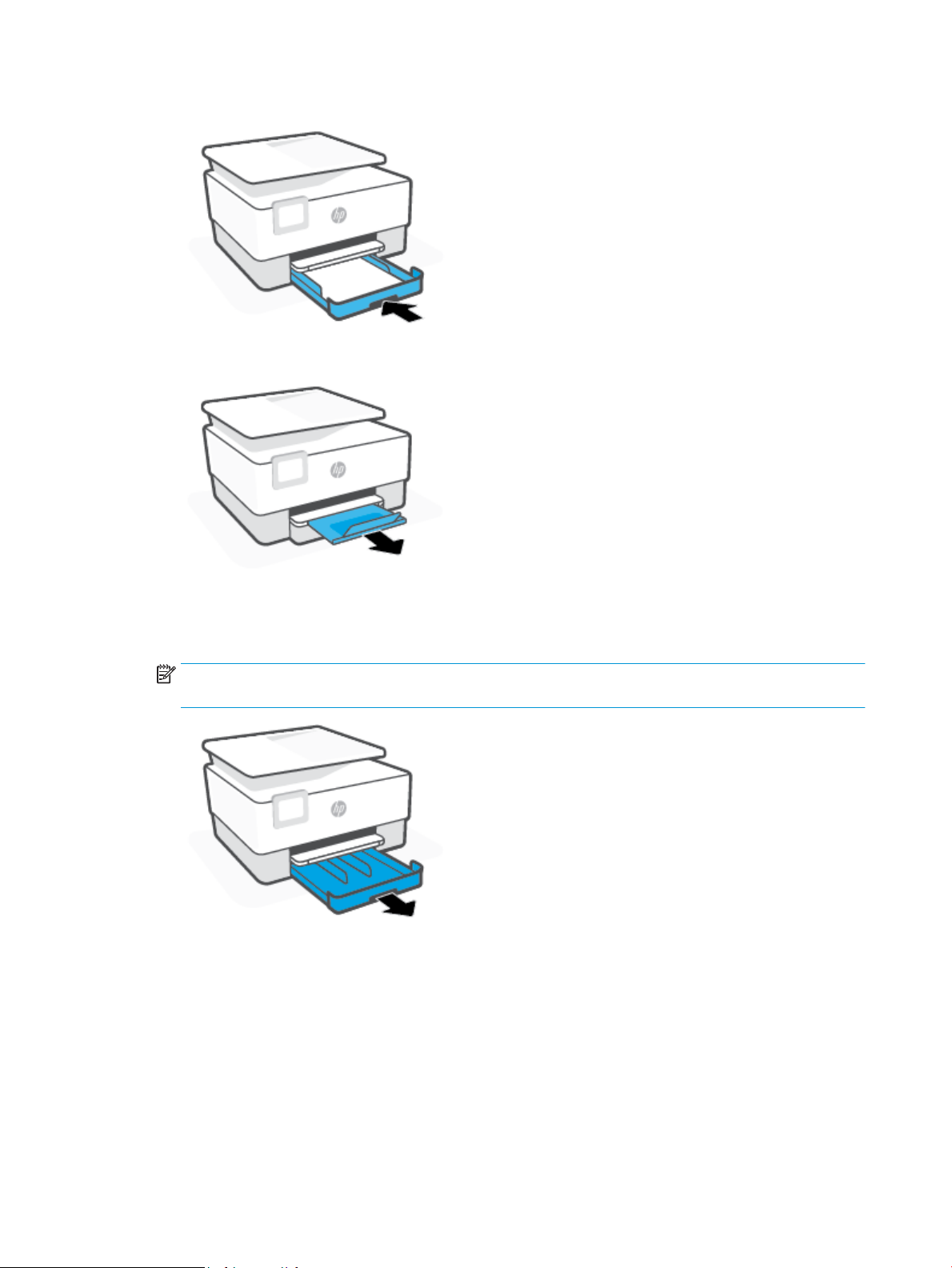
5. Задвиньте входной лоток обратно в принтер.
6. Вытяните удлинитель выходного лотка, как показано в инструкции.
Загрузка стандартной бумаги
1. Выдвиньте входной лоток.
ПРИМЕЧАНИЕ. Если во входном лотке осталась бумага, удалите ее, прежде чем загружать
бумагу другого типа или размера.
18 Глава 1 Начало работы RUWW
Page 23
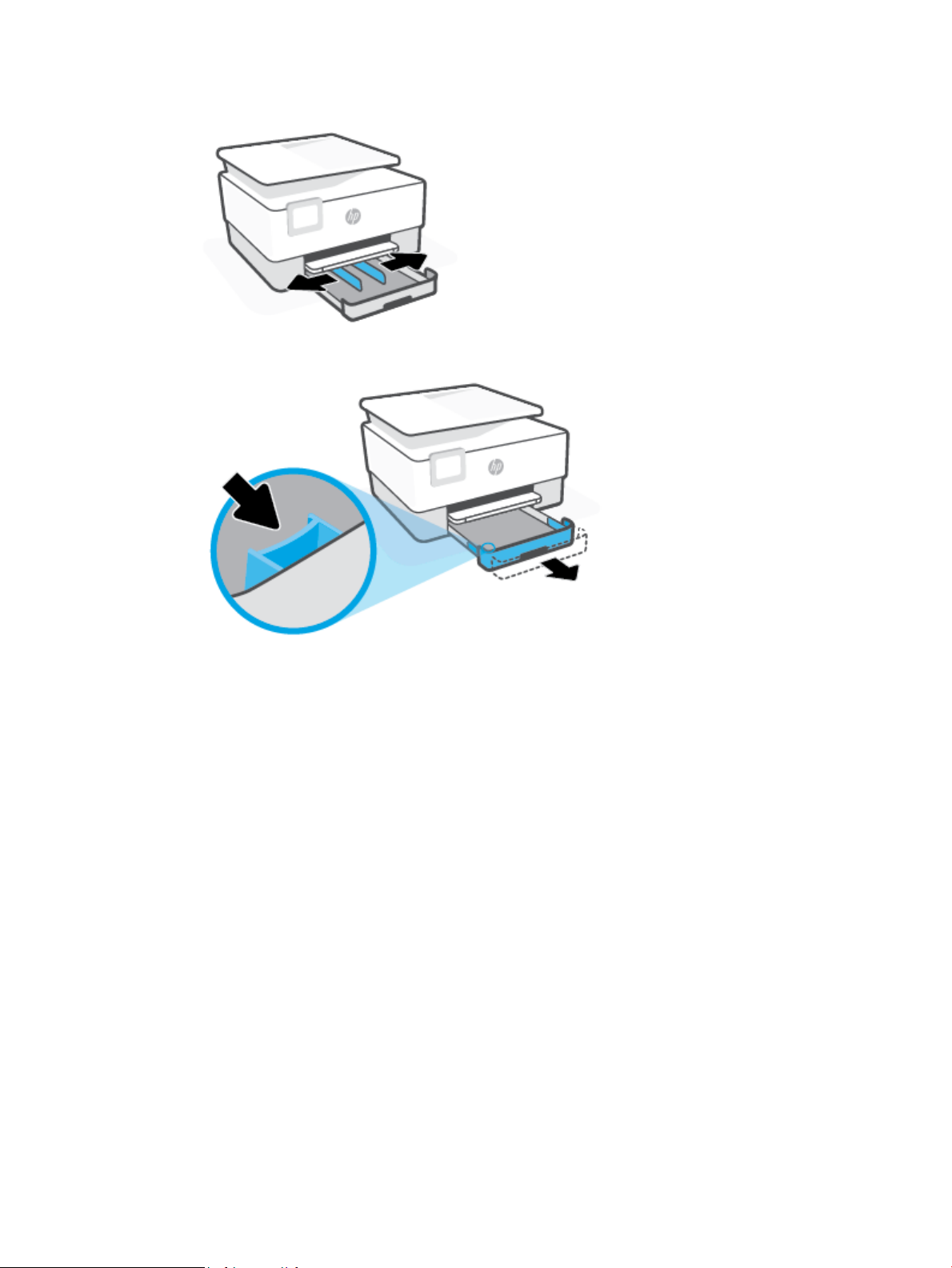
2. Передвиньте направляющие бумаги к краям лотка.
3. Чтобы вынуть входной лоток, нажмите кнопку в передней левой части лотка.
RUWW Загрузка бумаги 19
Page 24
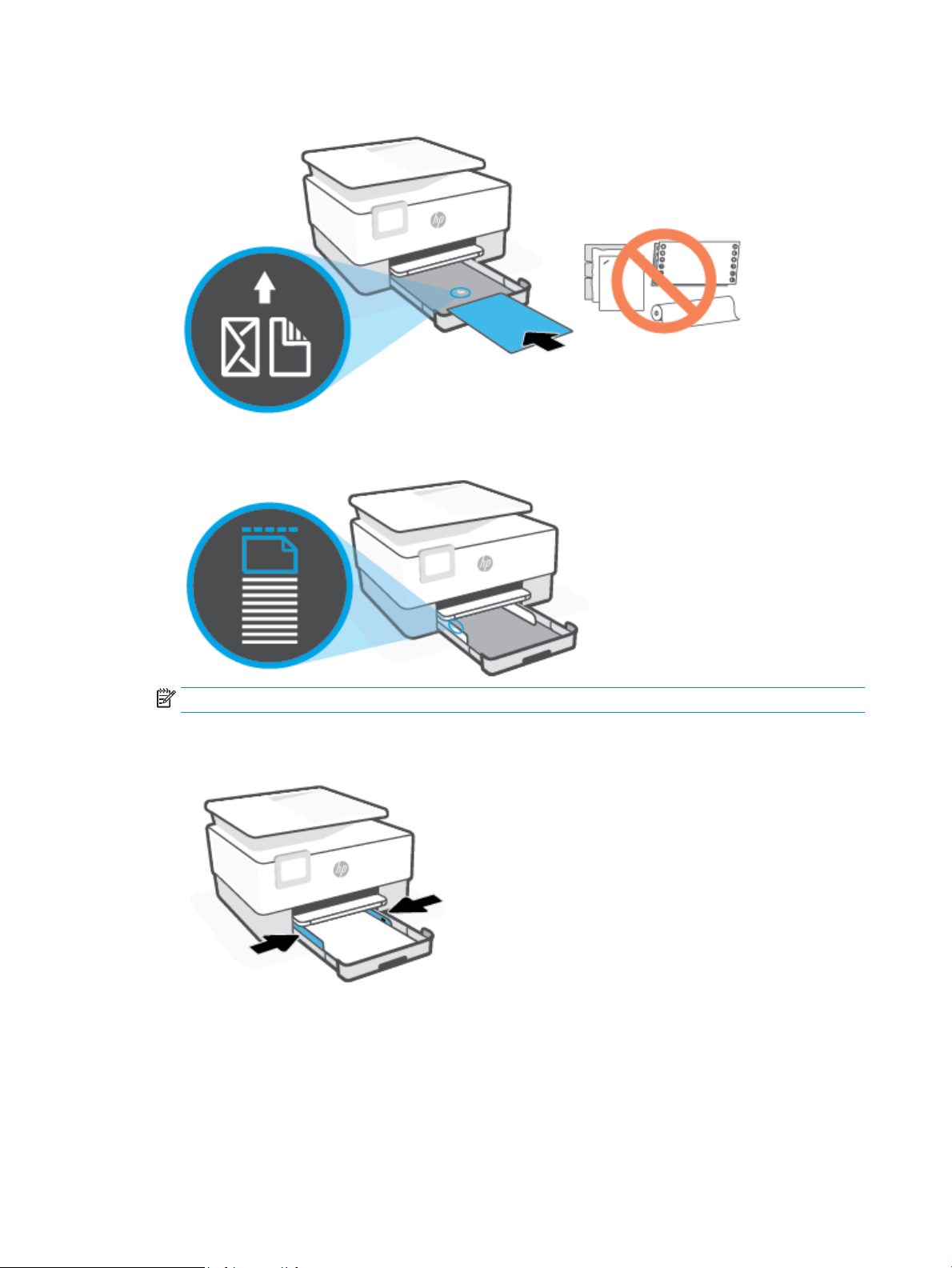
4. Установка бумаги выполняется в книжной ориентации стороной для печати вниз.
Стопка бумаги должна располагаться в соответствии с отметками нужного формата на передней
части лотка. Кроме того, ее высота не должна превышать отметку на левой стенке лотка.
ПРИМЕЧАНИЕ. Не загружайте бумагу во время выполнения печати принтером.
5. Отрегулируйте положение направляющих ширины бумаги. Они должны касаться краев стопки
бумаги слева и справа.
20 Глава 1 Начало работы RUWW
Page 25
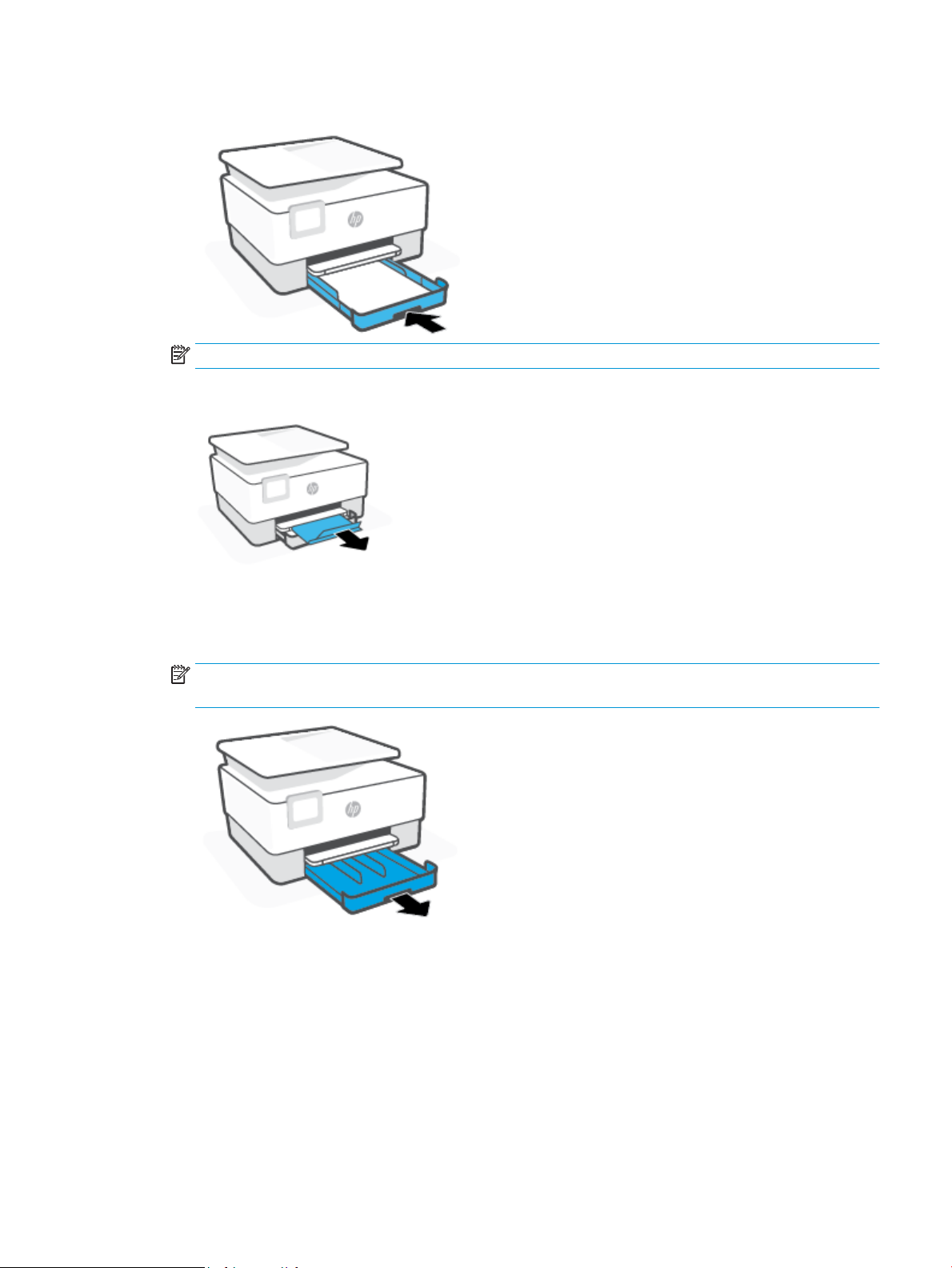
6. Задвиньте входной лоток обратно в принтер.
ПРИМЕЧАНИЕ. Удлинитель задвинутого лотка останется снаружи принтера. Так и должно быть.
7. Вытяните удлинитель выходного лотка, как показано в инструкции.
Загрузка конверта
1. Выдвиньте входной лоток.
ПРИМЕЧАНИЕ. Если во входном лотке осталась бумага, удалите ее, прежде чем загружать
бумагу другого типа или размера.
RUWW Загрузка бумаги 21
Page 26
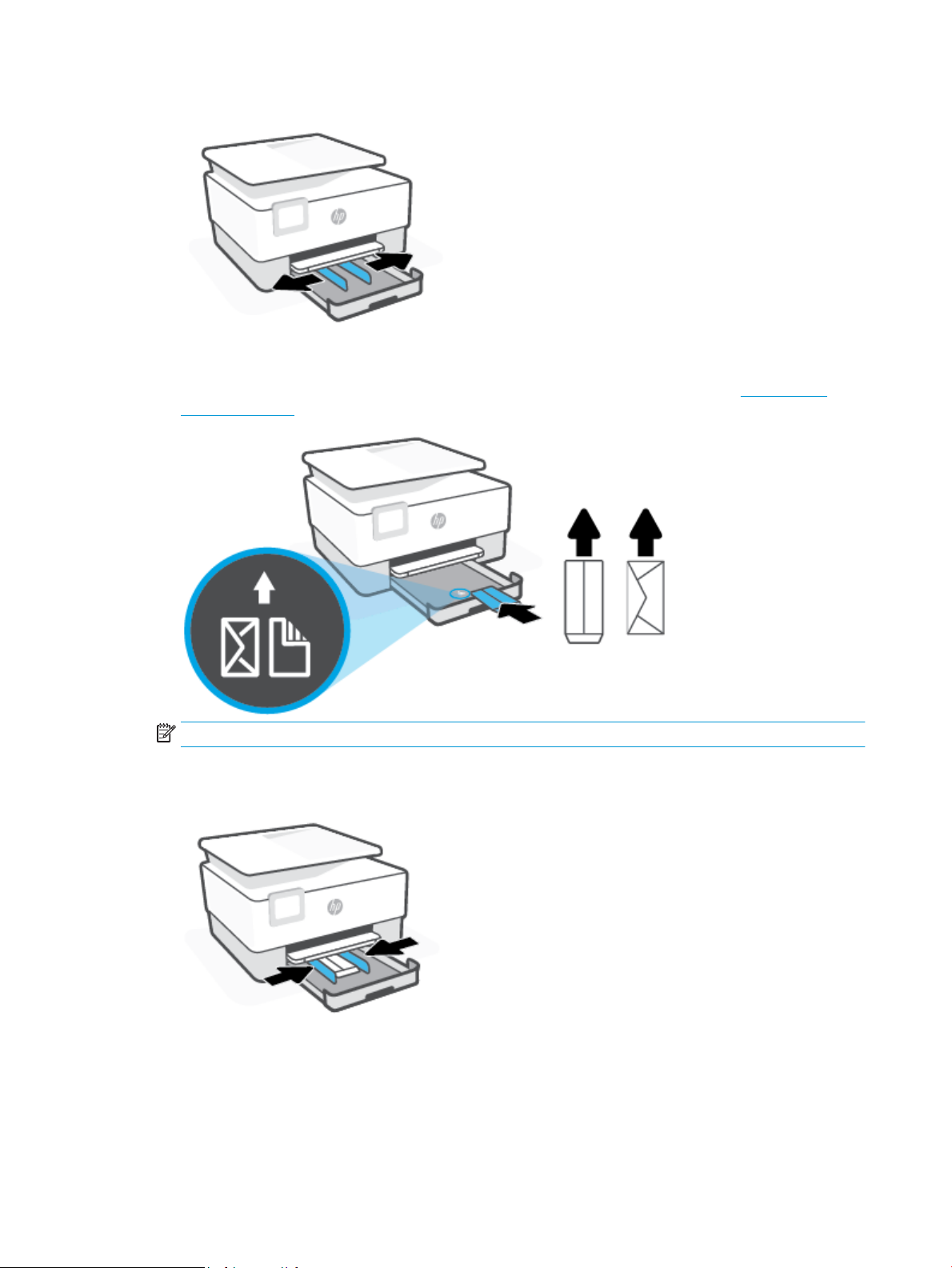
2. Передвиньте направляющие бумаги к краям лотка.
3. Загрузка бумаги выполняется в книжной ориентации стороной для печати вниз.
Сведения о том, сколько конвертов помещается в лоток, можно найти в разделе Технические
характеристики .
ПРИМЕЧАНИЕ. Не загружайте бумагу во время выполнения печати принтером.
4. Отрегулируйте положение направляющих ширины бумаги. Они должны касаться краев стопки
конвертов слева и справа.
22 Глава 1 Начало работы RUWW
Page 27
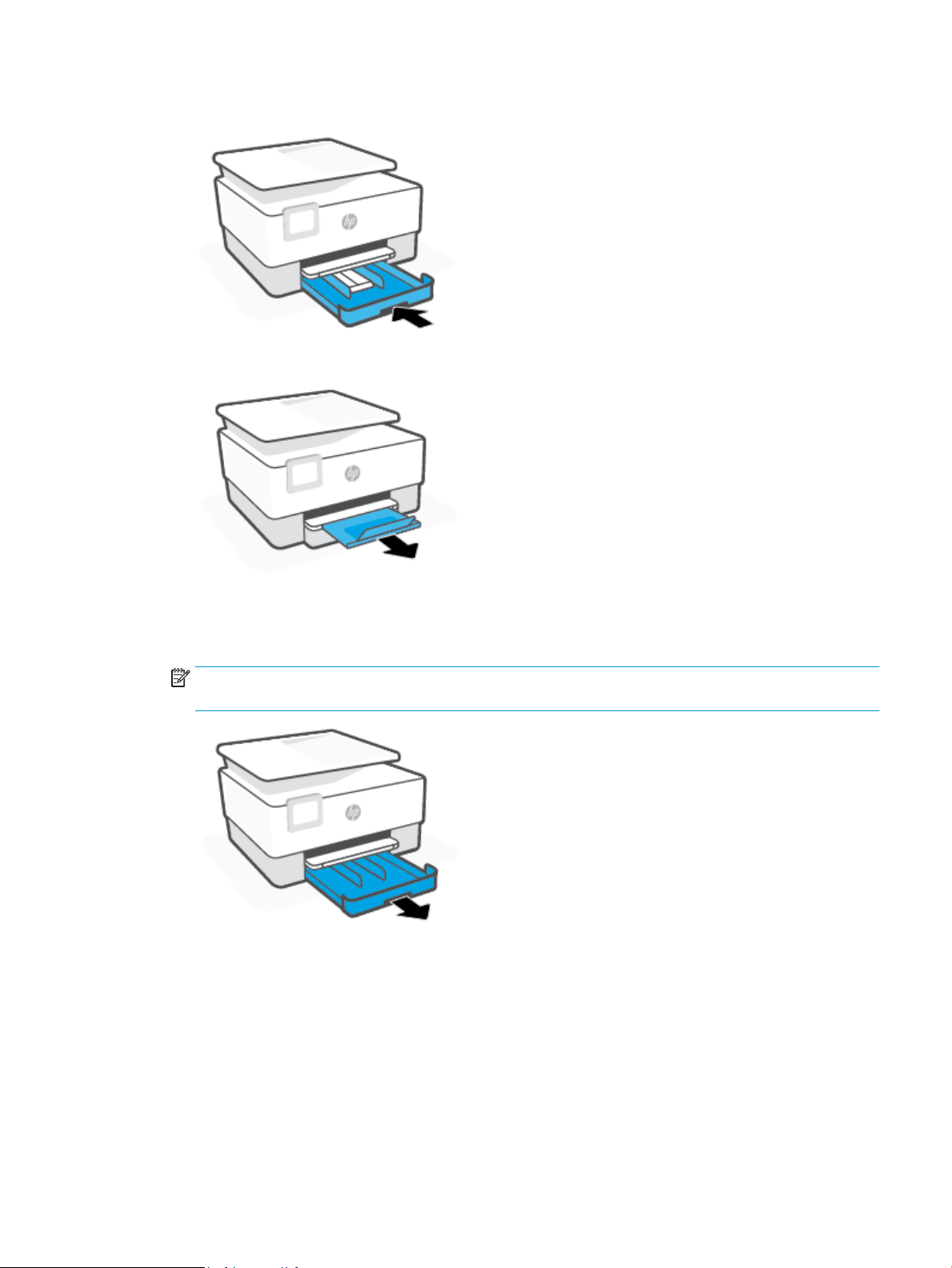
5. Задвиньте входной лоток обратно в принтер.
6. Вытяните удлинитель выходного лотка, как показано в инструкции.
Как загружать открытки и фотобумагу
1. Выдвиньте входной лоток.
ПРИМЕЧАНИЕ. Если во входном лотке осталась бумага, удалите ее, прежде чем загружать
бумагу другого типа или размера.
RUWW Загрузка бумаги 23
Page 28
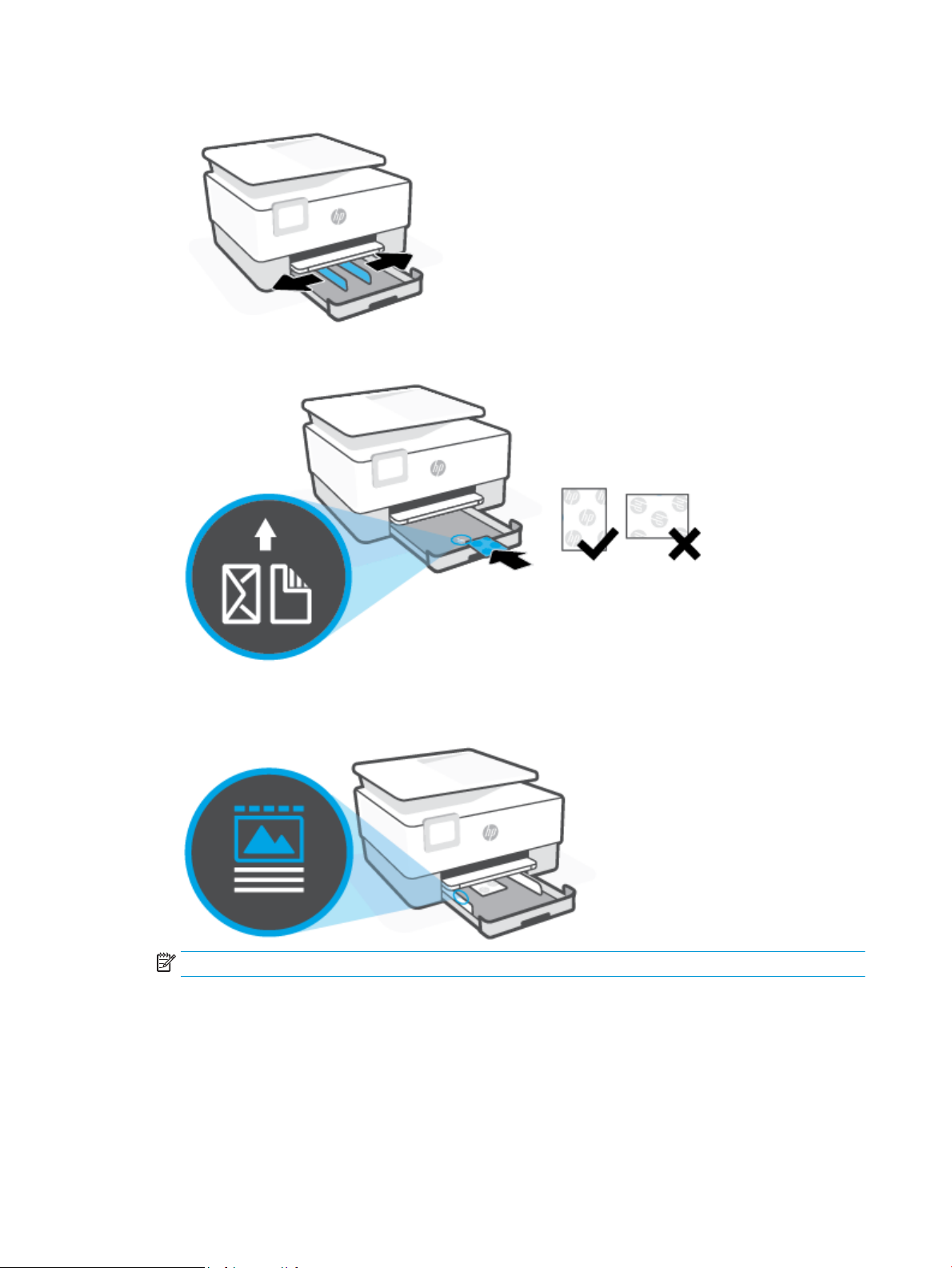
2. Передвиньте направляющие бумаги к краям лотка.
3. Загрузка карточек и фотобумаги выполняется в книжной ориентации стороной для печати вниз.
Убедитесь, что стопка карточек или фотобумаги по формату совпадает с соответствующими
указателями в передней части лотка. Кроме того, стопка карточек или фотографий не должна
быть выше отметки на левой стенке лотка.
ПРИМЕЧАНИЕ. Не загружайте бумагу во время выполнения печати принтером.
24 Глава 1 Начало работы RUWW
Page 29
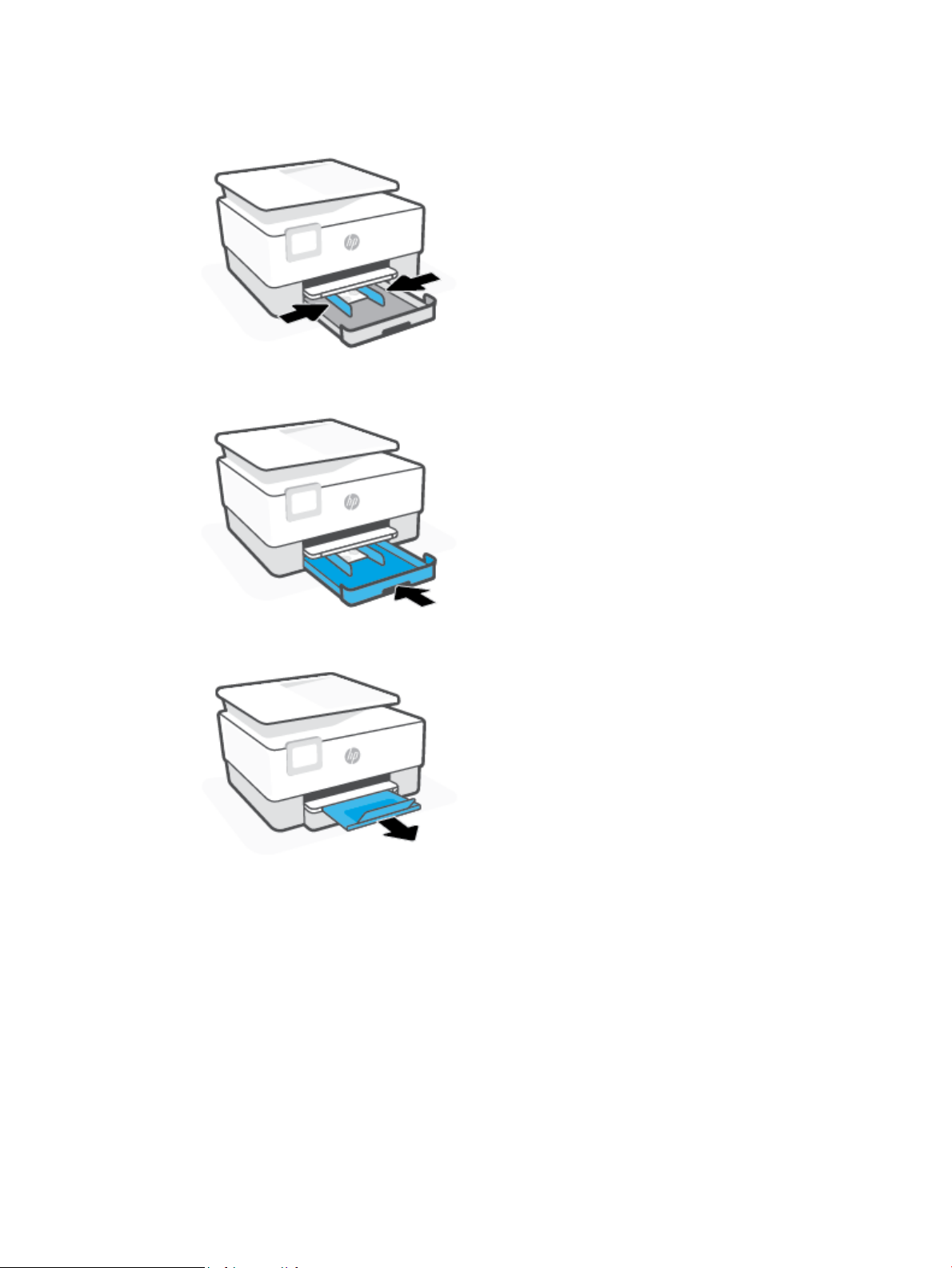
4. Отрегулируйте положение направляющих ширины бумаги. Они должны касаться краев стопки
бумаги слева и справа.
5. Задвиньте входной лоток обратно в принтер.
6. Вытяните удлинитель выходного лотка, как показано в инструкции.
RUWW Загрузка бумаги 25
Page 30
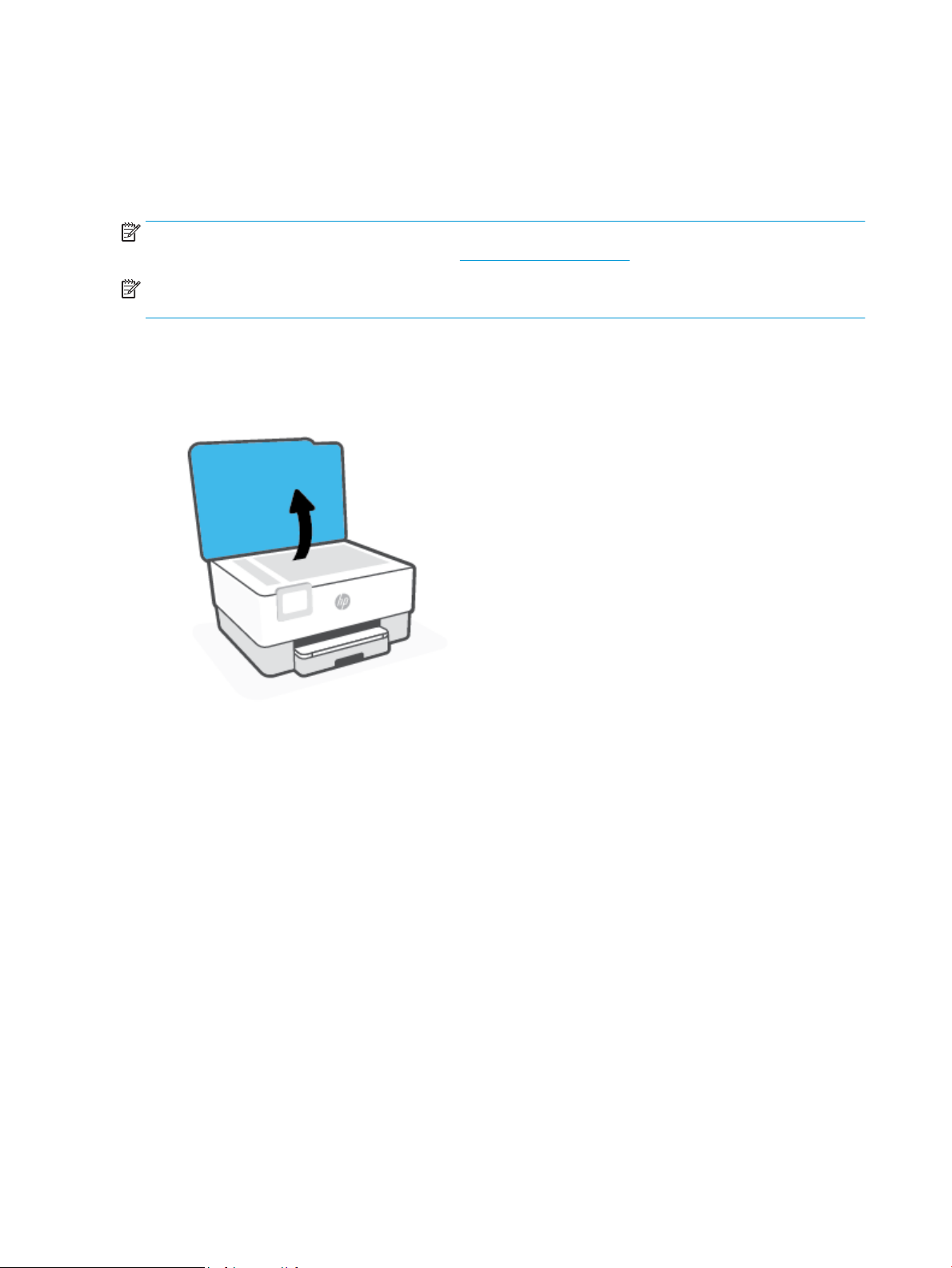
Размещение оригинала на стекле сканера
Оригиналы можно расположить на стекле сканера для копирования или сканирования.
ПРИМЕЧАНИЕ. Если стекло или подложка крышки загрязнены, сканер может работать неправильно.
Дополнительную информацию см. в разделе Обслуживание принтера.
ПРИМЕЧАНИЕ. Перед поднятием крышки принтера извлеките все оригиналы из лотка устройства
подачи документов.
Как загрузить оригинал на стекло сканера
1. Поднимите крышку сканера.
26 Глава 1 Начало работы RUWW
Page 31

2. Загрузите оригинал стороной для печати вниз и выровняйте его по отметке в заднем левом углу
стекла.
СОВЕТ: При загрузке оригинала обращайте внимание на указатели вдоль края стекла.
3. Закройте крышку.
RUWW Размещение оригинала на стекле сканера 27
Page 32

Загрузите оригинал в устройство подачи документов
Документ можно копировать или сканировать. Для этого поместите его в лоток устройства подачи
документов.
ПРЕДУПРЕЖДЕНИЕ. Не загружайте фотографии в устройство подачи документов. Это может
привести к повреждению фотографий. Используйте только поддерживаемые устройством подачи
документов носители.
ПРИМЕЧАНИЕ. При загрузке оригиналов в устройство подачи документов некоторые функции
(например, используемая при копировании функция В размер страницы ) не работают. Для
использования этих функций загружайте оригиналы на стекло сканера.
Загрузка оригинала в устройство подачи документов
1. Загрузите оригинал в устройство подачи документов отпечатанной стороной вверх.
а. В случае загрузки оригинала, печатаемого в книжной ориентации, разместите страницы так,
чтобы верхний край документа подавался первым. В случае загрузки оригинала,
печатаемого в альбомной ориентации, разместите страницы так, чтобы левый край
документа подавался первым.
б. Задвиньте носители в устройство подачи документов. Подтверждением правильной загрузки
является звуковой сигнал, а также сообщение на дисплее панели управления принтера.
СОВЕТ: Дополнительные сведения о загрузке оригиналов в устройство подачи документов см. на
схеме в лотке устройства подачи документов.
2. Сдвиньте направляющие бумаги внутрь вплотную к левому и правому краям бумаги.
28 Глава 1 Начало работы RUWW
Page 33

Обновление принтера
По умолчанию, если принтер подключен к сети и веб-службы включены, принтер автоматически
проверяет наличие обновлений.
Обновление принтера с помощью его панели управления
1. На панели управления принтера коснитесь ( Настройка ).
2. Коснитесь Сервис.
3. Коснитесь Обновление принтера .
4. Коснитесь Проверить.
Чтобы разрешить автоматическую проверку обновлений для принтера, выполните следующие действия.
ПРИМЕЧАНИЕ. Параметром автоматического обновления по умолчанию является Вкл .
1. На панели управления принтера коснитесь ( Настройка ).
2. Коснитесь Сервис.
3. Коснитесь Обновить принтер.
4. Коснитесь Параметры обновления принтера.
5. Выберите Устанавливать автоматически (рекомендуется), Уведомлять о наличии или Не
проверять.
Обновление принтера с помощью встроенного веб-сервера
1. Откройте встроенный веб-сервер.
Дополнительную информацию см. в разделе Встроенный веб-сервер .
2. Откройте вкладку Инструменты.
3. В разделе Обновления принтера щелкните Обновления микропрограмм и следуйте инструкциям
на экране.
ПРИМЕЧАНИЕ. Если обновление для принтера доступно, принтер загрузит и установит его, а затем
выполнит перезагрузку.
ПРИМЕЧАНИЕ. При появлении запроса о настройке прокси-сервера, если в сети используются его
параметры, необходимо установить прокси-сервер, следуя инструкциям на экране. Если не удается
найти эту информацию, обратитесь к администратору сети или ответственному за настройку сети.
RUWW Обновление принтера 29
Page 34

Откройте программное обеспечение принтера HP (Windows)
После установки программного обеспечения принтера HP выполните одно из следующих действий в
зависимости от операционной системы.
● Windows 10: на рабочем столе компьютера вызовите меню Пуск, из списка приложений выберите
HP и нажмите на значок с именем принтера.
● Windows 8.1. Щелкните стрелку вниз в левом нижнем углу начального экрана и выберите
название принтера.
● Windows 8. На начальном экране щелкните правой кнопкой мыши пустое пространство, на панели
приложений щелкните Все приложения и выберите название принтера.
● Windows 7. На рабочем столе компьютера щелкните Пуск, Все программы, HP и выберите папку
данного принтера. Затем нажмите значок с именем принтера.
ПРИМЕЧАНИЕ. Если у вас не установлено ПО принтера HP, перейдите на сайт 123.hp.com, загрузите и
установите необходимые программы.
30 Глава 1 Начало работы RUWW
Page 35

Использование приложения HP Smart для печати, сканирования и устранения неполадок
HP Smart помогает настроить принтер HP, выполнить сканирование, печать, предоставить к нему
общий доступ и управлять им. Можно отправлять документы и изображения с помощью электронной
почты, текстовых сообщений, популярных облачных служб и социальных сетей (таких как iCloud,
Google Drive, Dropbox и Facebook). Также можно настраивать новые принтеры HP, отслеживать наличие
расходных материалов и осуществлять их заказ.
ПРИМЕЧАНИЕ. Приложение HP Smart поддерживается устройствами на базе iOS, Android, Windows 10,
OS X 10.11 и macOS 10.12 и более поздних версий. Приложение может быть доступно не на всех языках.
Некоторые функции доступны не во всех моделях принтера.
Дополнительная информация о приложении HP Smart
Общие инструкции по печати, сканированию и устранению неполадок с помощью HP Smart см. в
разделах Печать с помощью приложения HP Smart, Сканирование с помощью приложения HP Smart и
Вызов справки в приложении HP Smart. Для получения дополнительной информации посетите веб-
сайты:
● iOS/Android: www.hp.com/go/hpsmart-help
● Windows: www.hp.com/go/hpsmartwin-help
● Mac. www.hp.com/go/hpsmartmac-help
Установка приложения HP Smart и подключение к принтеру
1. Перейдите на сайт 123.hp.com, чтобы загрузить и установить приложение HP Smart.
Пользователи iOS, Android и Windows 10 могут также сделать это в магазине приложений.
2. После завершения установки откройте приложение.
● iOS/Android: В меню компьютера или мобильного устройства нажмите HP Smart.
● Windows 10. Нажмите на рабочем столе устройства значок Пуск и выберите HP Smart из
списка приложений.
● Mac. На панели запуска выберите приложение HP Smart.
3. Подключитесь к принтеру. Информацию см. в разделе Подключение принтера с помощью
приложения HP Smart.
RUWW Использование приложения HP Smart для печати, сканирования и устранения неполадок 31
Page 36

Выключение принтера
Нажмите (кнопка Питание), чтобы выключить принтер. Перед отсоединением кабеля питания или
отключением сетевого фильтра дождитесь, когда перестанет светиться индикатор питания.
ПРЕДУПРЕЖДЕНИЕ. Если принтер выключен неправильно, каретка может не вернуться в
надлежащее положение, что приведет к неисправности картриджей и ухудшению качества печати.
32 Глава 1 Начало работы RUWW
Page 37

2 Печать
Большинство параметров печати автоматически устанавливается приложением. Изменяйте параметры
вручную, только если необходимо изменить качество печати, выполнить печать на специальных типах
бумаги, а также использовать специальные функции.
●
Печать с компьютера
●
Печать с помощью приложения HP Smart
●
Печать с мобильных устройств
●
Полезные советы по использованию принтера
RUWW 33
Page 38

Печать с компьютера
●
Печать документов
●
Печать брошюр
●
Печать на конвертах
●
Печать фотографий
●
Печать на специальной бумаге и бумаге нестандартного размера
●
Двусторонняя печать
●
Печать с компьютера или ноутбука Mac
ПРИМЕЧАНИЕ. С помощью приложения HP Smart также можно выполнять печать с мобильных
устройств. Дополнительную информацию см. в разделе Печать с помощью приложения HP Smart.
Печать документов
Печать документов в (Windows)
1. Загрузите бумагу во входной лоток. Дополнительная информация: Загрузка бумаги.
2. В используемой программе выберите Печать.
3. Убедитесь, что выбран принтер нужной модели.
4. Щелкните кнопку, с помощью которой открывается диалоговое окно Свойства.
В зависимости от используемой программы эта кнопка может называться Свойства, Параметры,
Настройка принтера, Свойства принтера, Принтер или Предпочтения.
ПРИМЕЧАНИЕ. Для установки параметров печати для всех заданий внесите соответствующие
изменения в программное обеспечение HP. Дополнительную информацию о программном
обеспечении HP см. в разделе Средства управления принтером.
5. Выберите соответствующие параметры.
● На вкладке Макет выберите ориентацию страницы: Книжная или Альбомная.
● На вкладке Бумага/Качество в разделе Выбор лотка выберите соответствующий тип бумаги
в раскрывающемся списке Носитель. После этого укажите качество печати в разделе
Параметры качества и цвет в разделе Цвет.
● Нажмите кнопку Дополнительно и выберите необходимый размер бумаги в
раскрывающемся списке Размер бумаги.
ПРИМЕЧАНИЕ. Если нужно загрузить бумагу другого размера, установите на панели
управления принтера соответствующую настройку.
Изменить другие параметры печати можно на других вкладках. Дополнительные советы см. в
разделе Советы по настройке принтера .
6. Щелкните ОК, чтобы закрыть диалоговое окно Свойства.
7. Щелкните Печать или ОК, чтобы начать печать.
34 Глава 2 Печать RUWW
Page 39

Печать брошюр
Печать буклетов (Windows)
1. Загрузите бумагу во входной лоток. Дополнительная информация: Загрузка бумаги.
2. В меню Файл программного обеспечения выберите Печать .
3. Убедитесь, что выбран этот принтер.
4. Для изменения параметров щелкните кнопку, с помощью которой открывается диалоговое окно
Свойства .
В зависимости от приложения эта кнопка может называться Свойства , Параметры , Установка
принтера , Принтер или Предпочтения .
ПРИМЕЧАНИЕ. Для установки параметров печати для всех заданий внесите соответствующие
изменения в программное обеспечение HP. Дополнительную информацию о программном
обеспечении HP см. в разделе Средства управления принтером.
5. Выберите соответствующие параметры.
● На вкладке Макет выберите ориентацию страницы: Книжная или Альбомная.
● На вкладке Бумага/Качество в разделе Выбор лотка выберите соответствующий тип бумаги
в раскрывающемся списке Носитель. После этого укажите качество печати в разделе
Параметры качества и цвет в разделе Цвет.
● Нажмите Дополнительно и в раскрывающемся списке Размер бумаги выберите
необходимый размер брошюры.
ПРИМЕЧАНИЕ. Если нужно загрузить бумагу другого размера, установите на панели
управления принтера соответствующую настройку.
Изменить другие параметры печати можно на других вкладках. Дополнительные советы см. в
разделе Советы по настройке принтера .
6. Щелкните ОК, чтобы закрыть диалоговое окно Свойства.
7. Чтобы начать печать, нажмите Печать или ОК .
Печать на конвертах
Не используйте следующие конверты.
● Со слишком гладкой поверхностью.
● С клейкой поверхностью, с застежками или окнами.
● С толстыми, неправильными и изогнутыми краями.
● Измятые, порванные или поврежденные иным образом.
Загружайте в принтер конверты с четкими сгибами.
ПРИМЕЧАНИЕ. Дополнительные сведения о печати на конвертах см. в документации используемой
программы.
RUWW Печать с компьютера 35
Page 40

Печать на конвертах (Windows)
1. Загрузите бумагу во входной лоток. Дополнительная информация: Загрузка бумаги.
2. В меню Файл используемой программы выберите Печать.
3. Убедитесь, что выбран принтер нужной модели.
4. Щелкните кнопку, с помощью которой открывается диалоговое окно Свойства.
В зависимости от используемой программы эта кнопка может называться Свойства, Параметры,
Настройка принтера, Свойства принтера, Принтер или Предпочтения.
ПРИМЕЧАНИЕ. Для установки параметров печати для всех заданий внесите соответствующие
изменения в программное обеспечение HP. Дополнительную информацию о программном
обеспечении HP см. в разделе Средства управления принтером.
5. Выберите соответствующие параметры.
● На вкладке Макет выберите ориентацию страницы: Книжная или Альбомная.
● На вкладке Бумага/Качество в разделе Выбор лотка выберите соответствующий тип бумаги
в раскрывающемся списке Носитель. После этого укажите качество печати в разделе
Параметры качества и цвет в разделе Цвет.
● Нажмите Дополнительно и в раскрывающемся списке Размер бумаги выберите
необходимый размер конвертов.
ПРИМЕЧАНИЕ. Если нужно загрузить бумагу другого размера, установите на панели
управления принтера соответствующую настройку.
Изменить другие параметры печати можно на других вкладках. Дополнительные советы см. в
разделе Советы по настройке принтера .
6. Щелкните ОК, чтобы закрыть диалоговое окно Свойства.
7. Щелкните Печать или ОК, чтобы начать печать.
Печать фотографий
Вы можете напечатать фотографию с компьютера.
ПРИМЕЧАНИЕ. Не оставляйте неиспользованную фотобумагу в лотке. Бумага может начать
скручиваться, что приведет к ухудшению качества печати. Перед печатью фотобумага должна быть
ровной.
СОВЕТ: Принтер можно использовать для печати документов и фотографий с мобильного устройства
(например, смартфон или планшет). Для получения дополнительных сведений перейдите на сайт
мобильной печати HP Mobile Printing ( www.hp.com/go/mobileprinting ). (В настоящее время этот веб-
сайт доступен не на всех языках.)
Печать фотографии с компьютера (Windows)
1. Загрузите бумагу во входной лоток. Дополнительная информация: Загрузка бумаги.
2. В используемой программе выберите Печать.
3. Убедитесь, что выбран принтер нужной модели.
36 Глава 2 Печать RUWW
Page 41

4. Щелкните кнопку, с помощью которой открывается диалоговое окно Свойства.
В зависимости от используемой программы эта кнопка может называться Свойства, Параметры,
Настройка принтера, Свойства принтера, Принтер или Предпочтения.
5. Выберите соответствующие параметры.
● На вкладке Макет выберите ориентацию страницы: Книжная или Альбомная.
● На вкладке Бумага/Качество в разделе Выбор лотка выберите соответствующий тип бумаги
в раскрывающемся списке Носитель. После этого укажите качество печати в разделе
Параметры качества и цвет в разделе Цвет.
● Нажмите Дополнительно и в раскрывающемся списке Размер бумаги выберите
необходимый размер фотографии.
ПРИМЕЧАНИЕ. Если нужно загрузить бумагу другого размера, установите на панели
управления принтера соответствующую настройку.
Изменить другие параметры печати можно на других вкладках. Дополнительные советы см. в
разделе Советы по настройке принтера .
6. Щелкните OK, чтобы закрыть диалоговое окно Свойства.
7. Нажмите кнопку Печать или OK, чтобы начать печать.
ПРИМЕЧАНИЕ. После завершения печати удалите неиспользованную фотобумагу из входного лотка.
Храните бумагу таким образом, чтобы исключить ее скручивание, иначе это приведет к снижению
качества печати.
Печать на специальной бумаге и бумаге нестандартного размера
Если приложение поддерживает печать на бумаге нестандартного размера, перед печатью документа
настройте необходимый размер в приложении. В противном случае установите размер в драйвере
принтера. Для печати на бумаге нестандартного размера может потребоваться изменение формата
документа.
Как устанавливать нестандартные размеры в (Windows)
1. В зависимости от операционной системы выполните одно из следующих действий.
● Windows 10. В меню Windows Пуск выберите из списка программ Система Windows, далее —
Панель управления, а затем щелкните Устройства и принтеры в меню Оборудование и
звук. Выберите название принтера, затем нажмите Свойства сервера печати.
● Windows 8.1 и Windows 8: Коснитесь или наведите курсор на верхний правый угол панели
«Charms bar», щелкните значок Настройки, щелкните или коснитесь Панель управления и
нажмите Устройства и принтеры. Щелкните или коснитесь имени принтера, затем выберите
Свойства сервера печати.
● Windows 7. В меню Пуск Windows выберите Устройства и принтеры. Выберите название
принтера, затем Свойства сервера печати.
2. Установите флажок Создать новую форму.
3. Введите название нестандартного размера бумаги.
RUWW Печать с компьютера 37
Page 42

4. Введите длину и ширину нестандартного размера в разделе Описание формата (размеры).
5. Щелкните Сохранить формат, затем щелкните Закрыть.
Печать на специальной бумаге и бумаге нестандартного размера(Windows)
ПРИМЕЧАНИЕ. До печати на бумаге нестандартного размера необходимо настроить этот
нестандартный размер в свойствах сервера печати.
1. Загрузите бумагу нужного формата во входной лоток. Дополнительная информация: Загрузка
бумаги.
2. В меню Файл программного обеспечения щелкните Печать.
3. Убедитесь, что выбран принтер нужной модели.
4. Щелкните кнопку, с помощью которой открывается диалоговое окно Свойства.
В зависимости от используемой программы эта кнопка может называться Свойства, Параметры,
Настройка принтера, Свойства принтера, Принтер или Предпочтения.
ПРИМЕЧАНИЕ. Для установки параметров печати для всех заданий внесите соответствующие
изменения в программное обеспечение HP. Дополнительную информацию о программном
обеспечении HP см. в разделе Средства управления принтером.
5. На вкладке Макет или Бумага/Качество щелкните кнопку Дополнительно.
6. В области Бумага/Вывод выберите нестандартный размер из раскрывающегося списка Размер
бумаги.
ПРИМЕЧАНИЕ. Если нужно загрузить бумагу другого размера, установите на панели управления
принтера соответствующую настройку.
7. Выберите требуемые значения других параметров печати и щелкните ОК.
8. Щелкните Печать или ОК, чтобы начать печать.
Двусторонняя печать
Печать на обеих сторонах листа (Windows)
1. Загрузите бумагу во входной лоток. Дополнительная информация: Загрузка бумаги.
2. В используемой программе выберите Печать.
3. Убедитесь, что выбран этот принтер.
4. Щелкните кнопку, с помощью которой открывается диалоговое окно Свойства.
В зависимости от используемой программы эта кнопка может называться Свойства, Параметры,
Настройка принтера, Свойства принтера, Принтер или Предпочтения.
ПРИМЕЧАНИЕ. Для установки параметров печати для всех заданий внесите соответствующие
изменения в программное обеспечение HP. Дополнительную информацию о программном
обеспечении HP см. в разделе Средства управления принтером.
5. Выберите соответствующие параметры.
38 Глава 2 Печать RUWW
Page 43

● На вкладке Макет выберите ориентацию Портрет или Альбом, затем в раскрывающемся
списке Печать на обеих сторонах выберите нужный режим переворота.
● На вкладке Бумага/Качество в разделе Выбор лотка выберите соответствующий тип бумаги
в раскрывающемся списке Носитель. После этого укажите качество печати в разделе
Параметры качества и цвет в разделе Цвет.
● Нажмите кнопку Дополнительно и выберите необходимый размер бумаги в
раскрывающемся списке Размер бумаги.
ПРИМЕЧАНИЕ. Если нужно загрузить бумагу другого размера, установите на панели
управления принтера соответствующую настройку.
Изменить другие параметры печати можно на других вкладках. Дополнительные советы см. в
разделе Советы по настройке принтера .
ПРИМЕЧАНИЕ. Принтер поддерживает автоматическую двустороннюю печать на бумаге
форматов A4, Letter, Executive и JIS B5.
6. Щелкните ОК, чтобы закрыть диалоговое окно Свойства.
7. Щелкните Печать или ОК, чтобы начать печать.
Печать с компьютера или ноутбука Mac
Инструкции для принтеров, совместимых с технологией HP AirPrint, и компьютеров Mac с MacOS и OS X
10.7 (Lion) и более поздними версиями.
Принтер подключен к сети
Если ваш принтер уже настроен и подключен к беспроводной сети, можно печатать с компьютера или
ноутбука Mac через меню Системные настройки.
1. Откройте меню Системные настройки и выберите пункт Принтеры и сканеры.
2. Нажмите Добавить +, чтобы настроить данный принтер на компьютере Mac. Из открывшегося
списка сетевых принтеров выберите ваш принтер и нажмите Добавить. При этом будут
установлены доступные драйверы печати или сканирования для вашего принтера.
Следующие инструкции помогут вам печатать с вашего компьютера Mac. Продолжайте использовать
приложение HP Smart, чтобы контролировать уровни чернил и получать оповещения принтера.
Принтер не подключен к сети
● Если вы еще не настроили или не подключили принтер к своей сети, перейдите на веб-сайт
123.hp.com, чтобы установить необходимое программное обеспечение. Закончив настройку
принтера, запустите служебную программу HP Utility из папки Приложения, чтобы
контролировать уровни чернил и получать оповещения принтера.
RUWW Печать с компьютера 39
Page 44

Печать с помощью приложения HP Smart
В этом разделе приведены общие инструкции по использованию приложения HP Smart для печати с
устройств на базе iOS, Android, Windows и Mac. Дополнительную информацию о приложении см. в
разделе Использование приложения HP Smart для печати, сканирования и устранения неполадок.
Начало использования HP Smart для печати
1. Загрузите бумагу во входной лоток. Дополнительную информацию см. в разделе Загрузка бумаги.
2. Откройте приложение HP Smart на устройстве.
3. Убедитесь, что на главном экране HP Smart выбран нужный принтер.
СОВЕТ: Если принтер уже настроен, его можно выбрать из списка на главном экране HP Smart,
пролистав влево или вправо.
Чтобы использовать другой принтер, нажмите значок («Плюс») на главном экране, выберите
нужное устройство из списка или добавьте новое.
Печать с устройства на базе Android или iOS
1. На главном экране HP Smart выберите один из вариантов печати (например, Печать фотографий
или Печать фотографий Facebook и т. д.). Вы можете печатать фотографии и документы с вашего
устройства, из облачного хранилища или из социальных сетей.
2. Выберите фотографию или документ, который требуется напечатать.
3. Коснитесь Печать.
Печать с устройства на Windows 10
1. В нижней части главного экрана HP Smart нажмите Печать.
2. Выберите Печать фотографий, найдите фотографию, которую хотите напечатать, а затем
щелкните или коснитесь Выберите фотографии для печати.
Выберите Печать документов, найдите документ PDF, который хотите напечатать, а затем
щелкните или коснитесь Печать.
3. Выберите соответствующие параметры. Чтобы просмотреть другие параметры, щелкните или
коснитесь Другие параметры.
Дополнительную информацию о параметрах печати см. в разделе Советы по настройке принтера .
4. Чтобы начать печать, щелкните или коснитесь Печать.
Печать с устройства на базе Mac
1. На главном экране HP Smart нажмите Печать и выберите Печать документов или Печать фото.
2. В папке «Документы» или библиотеке изображений найдите нужный документ или фотографию.
Также можно перейти в другую папку, в которой находится файл.
3. Выберите документ или фотографию и щелкните Печать.
40 Глава 2 Печать RUWW
Page 45

4. Вы также можете выбрать другой принтер или изменить параметры, например размер бумаги или
качество печати.
5. Щелкните Печать.
RUWW Печать с помощью приложения HP Smart 41
Page 46

Печать с мобильных устройств
Печать с мобильных устройств
Вы можете печатать документы и фотографии напрямую с ваших мобильных устройств, включая
устройства iOS, Android, Windows Mobile, Chromebook и Amazon Kindle.
ПРИМЕЧАНИЕ. С помощью приложения HP Smart также можно выполнять печать с мобильных
устройств. Дополнительную информацию см. в разделе Печать с помощью приложения HP Smart.
1. Убедитесь, что принтер подключен к той же сети, что и мобильное устройство.
2. Включите печать на мобильном устройстве:
● iOS: Используйте пункт Печать из меню Поделиться или кнопку .
ПРИМЕЧАНИЕ. На устройствах под управлением iOS 4.2 и более поздних версий
приложение AirPrint уже установлено.
● Android: Загрузите «Подключаемый модуль для печати HP» (поддерживается большинством
устройств на Android) из Google Play и активируйте его на устройстве.
ПРИМЕЧАНИЕ. Подключаемый модуль HP для печати поддерживается в Android 4.4 KitKat и
более поздних версиях.
● Windows Mobile: Коснитесь Печать в меню Устройство. Дополнительной настройки не
требуется, поскольку программное обеспечение уже установлено.
ПРИМЕЧАНИЕ. Если вашего принтера нет в списке, может потребоваться однократная
настройка принтера с помощью мастера установки принтера.
● Chromebook: Загрузите и установите приложение HP Print для Chrome из интернет-магазина
Chrome, чтобы активировать печать по Wi-Fi и USB.
● Amazon Kindle Fire HD9 и HDX: Когда вы первый раз нажимаете Печать на вашем устройстве,
«Подключаемый модуль для печати HP» автоматически загружается, позволяя печатать с
мобильного устройства.
ПРИМЕЧАНИЕ. Подробную информацию о включении мобильной печати на мобильных
устройствах см. на веб-сайте мобильной печати HP ( www.hp.com/go/mobileprinting ). Если
локальная версия сайта для вашей страны, региона или языка недоступна, вы будете
перенаправлены на веб-сайт о возможностях мобильной печати для другой страны, региона или
на другом языке.
3. Убедитесь, что загруженная бумага соответствует параметрам принтера (подробнее см. Загрузка
бумаги). Установка точного размера загруженной бумаги позволяет мобильному устройству
определить, на какой бумаге будет выполнена печать.
42 Глава 2 Печать RUWW
Page 47

Полезные советы по использованию принтера
Для обеспечения успешной печати картриджи HP должны работать правильно и иметь достаточное
количество чернил, бумага должна быть загружена верно, а также должны быть установлены
соответствующие параметры устройства.
●
Советы по картриджам
●
Советы по загрузке бумаги
●
Советы по настройке принтера
Советы по картриджам
Ниже приведены советы для успешной печати, касающиеся чернил.
● Если качество печати является неприемлемым, см. раздел Проблемы печати.
● Используйте оригинальные картриджи HP.
Оригинальные картриджи HP предназначены специально для принтеров и бумаги HP. Они прошли
все необходимые испытания для обеспечения неизменно высокого качества печати.
ПРИМЕЧАНИЕ. HP не гарантирует качество и надежность расходных материалов других
производителей. Гарантия не распространяется на обслуживание и ремонт устройства в связи с
использованием расходных материалов другого производителя (не HP).
Если картриджи приобретены как оригинальные картриджи HP, перейдите по адресу:
www.hp.com/go/anticounterfeit.
● Черные и цветные картриджи должны быть правильно установлены.
Дополнительную информацию см. в разделе Замена картриджей.
● Следите за приблизительным уровнем чернил в картриджах. В картриджах должно быть
достаточно чернил.
Дополнительную информацию см. в разделе Проверка приблизительного уровня чернил.
ПРИМЕЧАНИЕ. Предупреждения и индикаторы уровней чернил предоставляют
приблизительные значения, предназначенные только для планирования. Если индикатор
показывает низкий уровень чернил, подготовьте для замены новый картридж, чтобы избежать
возможных задержек при печати. До появления соответствующего сообщения картриджи не
нуждаются в замене.
● Принтер всегда следует выключить с помощью кнопки (Питание), что гарантирует защиту
сопел.
RUWW Полезные советы по использованию принтера 43
Page 48

Советы по загрузке бумаги
Дополнительные сведения также см. в разделе Загрузка бумаги.
● Убедитесь, что бумага правильно загружена во входной лоток. Установите соответствующий
размер и тип носителя. В процессе загрузки бумаги во входной лоток будут появляться
сообщения, которые помогут установить нужный размер и тип носителя с использованием панели
управления.
● Загружайте листы не по отдельности, а сразу стопку листов. Для предотвращения замятия все
листы в стопке должны быть одинакового размера и типа.
● Загрузите бумагу стороной для печати вниз.
● Убедитесь, что бумага, загруженная во входной лоток, не имеет изгибов, загнутых краев и
разрывов.
● Отрегулируйте направляющие ширины бумаги во входном лотке, чтобы они вплотную прилегали
к бумаге. Убедитесь, что направляющие не сгибают бумагу в лотке.
Советы по настройке принтера
Параметры, выбранные в драйвере печати, применяются только при печати и не влияют на
копирование или сканирование.
Документы можно печатать на обеих сторонах листа бумаги. Дополнительную информацию см. в
разделе Двусторонняя печать.
Советы по настройке принтера (Windows)
● Для изменения параметров печати по умолчанию откройте программу HP программное
обеспечение принтера, щелкните Печать и сканирование , а затем выберите пункт Установка
параметров. Информацию о том, как открыть программу программное обеспечение принтера, см.
в разделе Откройте программное обеспечение принтера HP (Windows).
● Значение настроек бумаги и лотка
– Размер бумаги: выберите формат бумаги, загруженной в лоток.
– Носители: выберите тип используемой бумаги.
● Значение настроек цветной и черно-белой бумаги
– Цвет: используются чернила из всех картриджей для полноцветной печати.
– Черно-белая или Только черные чернила: используются только черно-белые чернила для
обычной или черно-белой печати невысокого качества.
– Высокое качество оттенков серого: используются чернила как из цветных, так и из черно-
белых картриджей для улучшенной передачи оттенков черного и серого при черно-белой
печати высокого качества.
● Значение настроек качества печати
Качество печати измеряется в количестве точек на дюйм (dpi). Чем выше количество точек на
дюйм, тем более четким и детализированным получается отпечаток, но тем ниже скорость печати
и выше расход чернил.
44 Глава 2 Печать RUWW
Page 49

– Черновик: печать с самым низким количеством точек на дюйм используется, если
заканчиваются чернила или нет необходимости в печати высокого качества.
– Высокое: подходит для большинства заданий печати.
– Наилучшее: в этом режиме количество точек на дюйм выше, чем в режиме Высокое.
– Максимальное разрешение: самое большое количество точек на дюйм, доступное для
печати.
● Значение настроек страницы и макета
– Ориентация: выберите Книжная для вертикальных отпечатков или Альбомная для
горизонтальных отпечатков.
– Печать на обеих сторонах: для печати на обеих сторонах автоматически переверните лист,
после того как будет напечатана первая сторона.
○ Переворот по длинному краю: выберите данный параметр, чтобы при печати на обеих
сторонах листа бумага переворачивалась по длинному краю.
○ Переворот по короткому краю: выберите данный параметр, чтобы при печати на обеих
сторонах листа бумага переворачивалась по короткому краю.
– Страниц на листе: Позволяет указывать порядок страниц при печати документа с более чем
двумя страницами на одном листе.
RUWW Полезные советы по использованию принтера 45
Page 50

3 Копирование и сканирование
●
Копирование
●
Сканирование
●
Советы по успешному копированию и сканированию
46 Глава 3 Копирование и сканирование RUWW
Page 51

Копирование
Меню Копия на дисплее принтера позволяет выбирать количество копий и режим копирования
(цветной или черно-белый) для копирования на обычной бумаге. Также в этом меню можно задать
различные дополнительные параметры, такие как тип и размер бумаги, настройка яркости копии и
размер копии.
Получение копии
1. Поместите оригинал на стекло сканера стороной для печати вниз.
2. На дисплее панели управления принтера откройте начальный экран и коснитесь Копирование .
3. Укажите желаемое количество копий. Чтобы указать число, сделайте одно из следующих
действий:
● Выберите число с помощью счетчика. Увеличьте или уменьшите число, потянув счетчик
влево или вправо.
● Коснитесь кнопки вспомогательной клавиатуры справа от счетчика и введите нужное число.
4. Коснитесь (Параметры), чтобы указать размер бумаги, тип бумаги, качество и другие
параметры.
● Чтобы скопировать две страницы оригинала на две стороны листа, коснитесь кнопкипереключателя рядом с 2-сторон. и установите для нее значение Вкл.
● Коснитесь значка (Назад), чтобы вернуться в меню копирования.
5. Коснитесь Ч/Б или Цвет, чтобы начать копирование.
RUWW Копирование 47
Page 52

Сканирование
С помощью панели управления принтера можно сканировать документы, фотографии и другие типы
носителей, а также отправлять их в различные места назначения, например на компьютер или по
электронной почте.
При сканировании оригинала без полей положите его на стекло сканера, а не в устройство подачи
документов.
ПРИМЕЧАНИЕ. Некоторые функции сканирования доступны только после установки программного
обеспечения HP.
СОВЕТ: Если при сканировании документов возникают проблемы, см. Проблемы копирования и
сканирования.
Этот раздел содержит указанные ниже темы.
●
Сканирование на компьютер
●
Сканирование с помощью приложения HP Smart
●
Сканирование с помощью функции веб-сканирования
●
Создание новой задачи сканирования (Windows)
●
Изменение параметров сканирования (Windows)
Сканирование на компьютер
Перед сканированием на компьютер убедитесь, что установлено рекомендуемое программное
обеспечение для принтера HP. Необходимо подключить принтер к компьютеру и включить оба
устройства.
Кроме того, перед сканированием на компьютерах Windows необходимо запустить программное
обеспечение принтера.
Чтобы включить функцию «Сканирование на компьютер», выполните следующие действия (Windows)
Если принтер подключен к компьютеру с помощью кабеля USB, функция сканирования на компьютер
будет включена по умолчанию и ее нельзя будет заблокировать.
Ниже приведены инструкции, как включить данную функцию, если она заблокирована при
использовании сетевого подключения.
1. Откройте программное обеспечение принтера HP. Дополнительную информацию см. в разделе
Откройте программное обеспечение принтера HP (Windows).
2. Нажмите Печать и сканирование , а затем Сканирование .
3. Выберите Управление сканированием на компьютер.
4. Щелкните Включить.
48 Глава 3 Копирование и сканирование RUWW
Page 53

Сканирование оригинала с панели управления принтером на компьютер
Перед сканированием убедитесь, что принтер подключен к компьютеру.
1. Поместите оригинал стороной для печати вниз на стекло сканера или стороной для печати вверх в
устройство подачи листов.
2. Коснитесь Сканирование на панели управления, а затем выберите имя Компьютер .
3. Нажмите Начать сканирование.
Сканирование документа или фотографии в файл (Windows)
1. Поместите оригинал стороной для печати вниз на стекло сканера или стороной для печати вверх в
устройство подачи листов.
2. Откройте программное обеспечение принтера HP. Дополнительную информацию см. в разделе
Откройте программное обеспечение принтера HP (Windows).
3. В программном обеспечении принтера нажмите Сканировать документ или фотографию .
4. Выберите тип сканирования и нажмите Сканирование .
● Выберите пункт Сохранить в формате PDF , чтобы сохранить документ или фотографию в
файл PDF.
● Выберите пункт Сохранить в формате JPEG , чтобы сохранить документ или фотографию в
файла изображения.
ПРИМЕЧАНИЕ. Чтобы просмотреть и изменить основные настройки, используйте главный экран.
Чтобы просмотреть или изменить расширенные настройки, перейдите по ссылке Еще в верхнем
правом углу диалогового окна «Сканирование».
Дополнительную информацию см. в разделе Изменение параметров сканирования (Windows).
Если выбран параметр Открыть средство просмотра после сканирования , можно
отредактировать отсканированное изображение на экране предварительного просмотра.
Сканирование с помощью приложения HP Smart
Этот раздел содержит общие инструкции по сканированию с помощью приложения HP Smart на
устройствах iOS, Android, Windows и Mac. Дополнительную информацию о приложении см. в разделе
Использование приложения HP Smart для печати, сканирования и устранения неполадок.
С помощью приложения HP Smart можно сканировать документы и фотографии со сканера принтера, а
также сканировать с помощью камеры устройства. В HP Smart есть инструменты редактирования,
которые позволяют внести исправления в отсканированное изображение перед сохранением и
отправкой. Вы можете печатать, сохранять отсканированные документы на устройство или в облачное
хранилище, а также отправлять их по электронной почте, СМС, с помощью Facebook, Instagram и т. д.
Чтобы выполнить сканирование с помощью HP Smart, следуйте инструкциям для вашего устройства в
соответствующем разделе ниже.
●
Сканирование с устройств на базе iOS и Android
●
Сканирование на принтере и отправка на устройство Mac
●
Сканирование с устройства Windows 10
RUWW Сканирование 49
Page 54

Сканирование с устройств на базе iOS и Android
1. Откройте приложение HP Smart на устройстве.
2. Убедитесь, что на главном экране HP Smart выбран нужный принтер.
СОВЕТ: Если принтер уже настроен, его можно выбрать из списка на главном экране HP Smart,
пролистав влево или вправо.
Чтобы использовать другой принтер, на главном экране нажмите значок («Плюс») и выберите
нужное устройство из списка или добавьте новое.
3. Выберите нужный способ сканирования.
● При сканировании с камеры убедитесь, что сканируемые материалы хорошо освещены и не
сливаются с поверхностью, на которой лежат.
● При сканировании на принтере нажмите значок Параметры, выберите источник и настройте
параметры сканирования, а затем нажмите значок Сканировать.
● Если вы выбрали сканирование документов или фотографий, следуйте инструкциям на
экране, чтобы выбрать файл, отредактировать его и сохранить изменения.
4. После коррекции отсканированного документа или фото сохраните, отправьте или распечатайте
его.
Сканирование на принтере и отправка на устройство Mac
1. Поместите оригинал на стекло сканера в правый передний угол отпечатанной стороной вниз.
2. Откройте приложение HP Smart на устройстве.
3. Убедитесь, что на главном экране приложения HP Smart выбран нужный принтер.
4. Нажмите значок Сканирование.
5. В окне сканирования настройте параметры и нажмите Сканировать.
6. В окне предварительного просмотра нажмите Изменить, чтобы отредактировать и сохранить
параметры.
7. Нажмите Добавить страницы, чтобы дополнить задание сканирования, а затем при
необходимости распечатайте, сохраните или отправьте материалы.
Сканирование с устройства Windows 10
Сканирование документа или фотографии с помощью сканера принтера
1. Поместите оригинал на стекло сканера в правый передний угол отпечатанной стороной вниз.
2. Запустите программу HP Smart. Дополнительную информацию см. в разделе Использование
приложения HP Smart для печати, сканирования и устранения неполадок.
3. Нажмите Сканировать, а затем — Сканер.
4. Щелкните или коснитесь значка «Параметры», чтобы изменить основные параметры.
Выберите пункт «Стекло» в раскрывающемся списке Источник.
50 Глава 3 Копирование и сканирование RUWW
Page 55

5. Щелкните или коснитесь значка «Предварительный просмотр», чтобы просмотреть изображение
и изменить его при необходимости.
6. Щелкните или коснитесь значка «Сканировать».
7. При необходимости произведите другие изменения:
● Нажмите пункт Добавить страницы, чтобы добавить документы или фотографии.
● Щелкните или коснитесь пункта Изменить, чтобы повернуть или обрезать документ или
изображение, или чтобы настроить контрастность, яркость, насыщенность и угол.
8. Выберите нужный тип файла, а затем щелкните или коснитесь значка «Сохранить», чтобы
сохранить, или значка «Отправить», чтобы поделиться файлом с другими людьми.
Сканирование документа или фотографии с помощью камеры устройства
Если на вашем устройстве есть камера, вы можете сканировать с ее помощью документы или
фотографии, используя приложение HP Smart. После этого можно воспользоваться HP Smart, чтобы
изменить изображение, сохранить его, напечатать или отправить другим пользователям.
1. Запустите программу HP Smart. Дополнительную информацию см. в разделе Использование
приложения HP Smart для печати, сканирования и устранения неполадок.
2. Нажмите Сканировать, а затем — Камера.
3. Поместите документ или фотографию напротив камеры, а затем нажмите круглую кнопку в
нижней части экрана, чтобы сделать снимок.
4. Если необходимо, настройте границы. Щелкните или коснитесь значка «Применить».
5. При необходимости произведите другие изменения:
● Нажмите пункт Добавить страницы, чтобы добавить документы или фотографии.
● Щелкните или коснитесь пункта Изменить, чтобы повернуть или обрезать документ или
изображение, или чтобы настроить контрастность, яркость, насыщенность и угол.
6. Выберите нужный тип файла, а затем щелкните или коснитесь значка «Сохранить», чтобы
сохранить, или значка «Отправить», чтобы поделиться файлом с другими людьми.
Изменение ранее сохраненного документа или фотографии
HP Smart предлагает такие инструменты редактирования, как обрезка и поворот, с помощью которых
можно изменить ранее отсканированный документ или фотографию на вашем устройстве.
1. Запустите программу HP Smart. Дополнительную информацию см. в разделе Использование
приложения HP Smart для печати, сканирования и устранения неполадок.
2. Нажмите Сканировать, затем нажмите Импорт.
3. Выберите документ или фотографию, которую хотите изменить, а затем щелкните Открыть.
4. Если необходимо, настройте границы. Щелкните или коснитесь значка «Применить».
5. При необходимости произведите другие изменения:
RUWW Сканирование 51
Page 56

● Нажмите пункт Добавить страницы, чтобы добавить документы или фотографии.
● Щелкните или коснитесь пункта Изменить, чтобы повернуть или обрезать документ или
изображение, или чтобы настроить контрастность, яркость, насыщенность и угол.
6. Выберите нужный тип файла, а затем щелкните или коснитесь Сохранить или Отправить,чтобы
сохранить файл или поделиться им с другими людьми.
Сканирование с помощью функции веб-сканирования
Веб-сканирование — это функция встроенного веб-сервера, благодаря которой для сканирования на
компьютер фотографий и документов можно использовать веб-браузер.
Эта функция доступна даже в том случае, если программное обеспечение принтера не установлено на
компьютере.
Дополнительную информацию см. в разделе Встроенный веб-сервер .
ПРИМЕЧАНИЕ. По умолчанию служба Webscan отключена. Включить функцию можно на встроенном
веб-сервере.
Если не удается запустить функцию веб-сканирования с помощью встроенного веб-сервера, возможно,
она отключена администратором сети. За дополнительной информацией обратитесь к администратору
сети или лицу, выполнявшему настройку сети.
Включение веб-сканирования
1. Откройте встроенный веб-сервер. Дополнительную информацию см. в разделе Встроенный веб-
сервер .
2. Перейдите на вкладку Параметры .
3. В разделе Безопасность щелкните Параметры администратора.
4. Выберите Веб-сканирование из EWS, чтобы включить эту функцию.
5. Нажмите кнопку Применить.
Как сканировать с помощью функции веб-сканирования
Веб-сканирование предоставляет базовые настройки сканирования. Чтобы использовать
дополнительные параметры и функции сканирования, выполняйте сканирование с использованием
программного обеспечения принтера HP.
1. Поместите оригинал стороной для печати вниз на стекло сканера или стороной для печати вверх в
устройство подачи листов.
2. Откройте встроенный веб-сервер. Дополнительную информацию см. в разделе Встроенный веб-
сервер .
3. Перейдите на вкладку Сканирование .
4. На левой панели щелкните Веб-сканирование, измените требуемые параметры, а затем
щелкните ЗАПУСК СКАНИРОВАНИЯ .
52 Глава 3 Копирование и сканирование RUWW
Page 57

Создание новой задачи сканирования (Windows)
Чтобы упростить процесс сканирования, можно создать собственную задачу. Это упростит работу, если
вы, например, хотите сохранять отсканированные фотографии в формате PNG, а не JPEG.
1. Поместите оригинал стороной для печати вниз на стекло сканера или стороной для печати вверх в
устройство подачи листов.
2. Откройте программное обеспечение принтера HP. Дополнительную информацию см. в разделе
Откройте программное обеспечение принтера HP (Windows).
3. В программном обеспечении принтера нажмите Сканировать документ или фотографию .
4. Выберите Создать новую задачу сканирования .
5. Введите описание задачи, выберите существующие настройки, на которых будет основана новая
задача, и щелкните Создать .
6. Измените настройки новой задачи и нажмите на значок сохранения справа от нее.
ПРИМЕЧАНИЕ. Чтобы просмотреть и изменить основные настройки, используйте главный экран.
Чтобы просмотреть или изменить расширенные настройки, перейдите по ссылке Еще в верхнем
правом углу диалогового окна «Сканирование».
Дополнительную информацию см. в разделе Изменение параметров сканирования (Windows).
Изменение параметров сканирования (Windows)
Вы можете задать любые настройки сканирования для однократного использования либо сохранить
внесенные в них изменения для использования на постоянной основе. К этим настройкам относятся
такие параметры, как размер и ориентация страницы, разрешение сканирования, контрастность, а
также папка для сохранения отсканированных материалов.
1. Поместите оригинал стороной для печати вниз на стекло сканера или стороной для печати вверх в
устройство подачи листов.
2. Откройте программное обеспечение принтера HP. Дополнительную информацию см. в разделе
Откройте программное обеспечение принтера HP (Windows).
3. В программном обеспечении принтера нажмите Сканировать документ или фотографию .
4. Перейдите по ссылке Еще в верхнем правом углу диалогового окна HP Scan.
Справа откроется панель расширенных настроек. В левом столбце представлены текущие
параметры для каждого раздела. В правом столбце можно изменять настройки выделенного
раздела.
5. Щелкните раздел в левой части расширенных настроек, чтобы просмотреть доступные в нем
параметры.
Большинство настроек можно просматривать и изменять с помощью раскрывающихся меню.
Некоторые параметры можно настраивать, открыв их в новой области. Такие настройки
обозначены знаком «+» (плюс) справа от их имени. Чтобы вернуться в раздел расширенных
настроек, необходимо принять или отменить любые изменения.
6. После изменения настроек выполните одно из следующих действий.
RUWW Сканирование 53
Page 58

● Выберите Сканирование . После завершения сканирования отобразится запрос с
предложением сохранить или отменить изменения, внесенные в настройки задачи.
● Щелкните значок сохранения справа от задачи. Таким образом можно создать профиль
настроек, чтобы использовать указанные параметры в других задачах. Иначе указанные
настройки будут использованы только для текущего задания сканирования. Нажмите
Сканирование .
Узнайте подробнее о программе HP Scan в Интернете. Прочитайте следующие инструкции.
● Изменение параметров сканирования (например, типа файла, разрешения сканирования или
уровня контраста
● Сканирование с отправкой в сетевую папку или облачное хранилище.
● Предварительный просмотр и коррекция изображений перед сканированием.
).
54 Глава 3 Копирование и сканирование RUWW
Page 59

Советы по успешному копированию и сканированию
Для успешного копирования и сканирования используйте следующие советы.
● Сохраняйте стекло и обратную сторону крышки в чистоте. Устройство распознает все, что
находится на стекле, как часть изображения.
● Поместите оригинал стороной для печати вниз на стекло сканера и выровняйте его по отметке в
заднем левом углу стекла.
● Чтобы сделать большую копию с небольшого оригинала, отсканируйте его на компьютере,
измените размер изображения в программе сканирования, а затем распечатайте копию
увеличенного изображения.
● Если необходимо настроить размер сканирования, тип вывода, разрешение сканирования или тип
файла и так далее, запустите сканирование из программного обеспечения принтера.
● Чтобы избежать появления неправильно отсканированного текста или отсутствия текста,
проверьте параметры яркости в программе.
● Если необходимо отсканировать несколько страниц документа не в отдельные файлы, а в один
файл, запустите сканирование в программное обеспечение принтера программном обеспечении, а
не в меню Сканирование на панели управления либо используйте для сканирования устройство
подачи документов.
● При сканировании с камеры мобильного устройства убедитесь, что оригинал хорошо освещен и
контрастирует с поверхностью, на которой лежит.
RUWW Советы по успешному копированию и сканированию 55
Page 60

4 Веб-службы
Этот раздел содержит указанные ниже темы.
●
Что такое веб-службы?
●
Настройка веб-служб
●
Печать с помощью службы HP ePrint
●
Удаление веб-служб
56 Глава 4 Веб-службы RUWW
Page 61

Что такое веб-службы?
Принтер поддерживает инновационные веб-функции, которые помогают быстро подключаться к
Интернету, получать документы и удобно печатать их без использования компьютера.
ПРИМЕЧАНИЕ. Для использования этих веб-функций принтер должен быть подключен к Интернету.
Веб-функции будут недоступны, если принтер подключен с помощью USB-кабеля.
HP ePrint
● HP ePrint HP ePrint — это бесплатная служба, разработанная компанией HP, с помощью которой
можно выполнять печать документов на подключенном к Интернету принтере в любое время и в
любом месте. Все очень просто — нужно отправить сообщение электронной почты на
электронный адрес, назначенный принтеру при включении веб-служб. Установка специальных
драйверов или программ не требуется. Если документ можно отправить по электронной почте, его
можно напечатать отовсюду с помощью HP ePrint HP ePrint .
ПРИМЕЧАНИЕ. Вы можете зарегистрировать учетную запись на веб-сайте HP Connected (может
быть недоступен в некоторых странах и регионах) и войти в систему, чтобы настроить параметры
ePrint.
После регистрации учетной записи на веб-сайте HP Connected (может быть недоступен в
некоторых странах и регионах) можно выполнять вход в систему и просматривать состояние
заданий HP ePrint , управлять очередью печати HP ePrint , разрешать или запрещать
использование адреса электронной почты HP ePrint принтера для печати, а также получать
справочную информацию о службе HP ePrint .
RUWW Что такое веб-службы? 57
Page 62

Настройка веб-служб
Перед настройкой веб-служб убедитесь, что принтер подключен к Интернету с помощью
беспроводного соединения.
Чтобы настроить веб-службы, воспользуйтесь одним из следующих способов.
Настройка веб-служб с помощью панели управления принтера
1. На дисплее панели управления принтера откройте начальный экран и коснитесь ( Настройка ).
2. Коснитесь Настройка веб-служб .
3. Коснитесь Принять , чтобы принять условия использования и включить веб-службы.
4. Чтобы включить автоматическую проверку обновлений, нажмите OK на появившемся экране.
ПРИМЕЧАНИЕ. При появлении запроса о настройке прокси-сервера, если в сети используются
его параметры, необходимо установить прокси-сервер, следуя инструкциям на экране. Если
информация о настройках прокси-сервера недоступна, обратитесь к администратору сети или
ответственному за настройку беспроводной сети.
5. Если отображается экран Функции обновления принтера, выберите Устанавливать
автоматически (рекомендуется) или Уведомлять при наличии.
6. При подключении принтер напечатает страницу сведений. Для завершения настройки, выполните
инструкции, указанные на странице сведений.
Настройка веб-служб с помощью встроенного веб-сервера
1. Откройте встроенный веб-сервер. Дополнительную информацию см. в разделе Встроенный веб-
сервер .
2. Щелкните вкладку Веб-службы .
3. В разделе Параметры веб-служб выберите Настройка и нажмите Продолжить, затем следуйте
инструкциям на экране и примите условия использования.
4. При появлении соответствующего запроса разрешите проверку и настройку обновлений для
принтера.
ПРИМЕЧАНИЕ. Как только обновления станут доступны, они будут автоматически установлены
на принтер, после чего устройство выполнит перезагрузку.
ПРИМЕЧАНИЕ. При появлении запроса о настройке прокси-сервера, если в сети используются
его параметры, необходимо установить прокси-сервер, следуя инструкциям на экране. Если
информация о настройках прокси-сервера недоступна, обратитесь к администратору сети или
ответственному за настройку беспроводной сети.
5. При подключении принтер напечатает страницу сведений. Для завершения настройки, выполните
инструкции, указанные на странице сведений.
58 Глава 4 Веб-службы RUWW
Page 63

Настройка веб-служб с помощью программного обеспечения принтера HP (Windows)
1. Откройте программное обеспечение принтера HP. Дополнительную информацию см. в разделе
Откройте программное обеспечение принтера HP (Windows).
2. В появившемся окне дважды щелкните Печать и сканирование, а затем выберите Главная
страница принтера (EWS) в разделе Печать. Откроется начальная страница принтера
(встроенный веб-сервер).
3. Перейдите на вкладку Веб-службы .
4. В разделе Параметры веб-служб щелкните Настройка , а затем Продолжить. Следуйте
инструкциям на экране и примите условия использования
5. При появлении соответствующего запроса разрешите проверку и настройку обновлений для
принтера.
ПРИМЕЧАНИЕ. Как только обновления станут доступны, они будут автоматически установлены
на принтер, после чего устройство выполнит перезагрузку.
ПРИМЕЧАНИЕ. Если сеть использует прокси-сервер, при появлении запроса о настройке прокси
следуйте инструкциям на экране. Если не удается найти эту информацию, обратитесь к
администратору сети или ответственному за настройку сети.
6. При подключении принтер напечатает страницу сведений. Для завершения настройки выполните
инструкции, указанные на странице сведений.
.
RUWW Настройка веб-служб 59
Page 64

Печать с помощью службы HP ePrint
Для использования HP ePrint выполните следующие действия.
● Убедитесь, что компьютер или мобильное устройство можно подключить к Интернету и
настроить на нем электронную почту.
● Включите веб-службы на принтере. Дополнительную информацию см. в разделе Настройка веб-
служб.
СОВЕТ: Дополнительную информацию о настройке параметров HP ePrint и управлении этой службой,
а также сведения о новейших функциях см. на веб-сайте HP Connected (этот веб-сайт может быть
недоступен в некоторых странах и регионах).
Печать документов с помощью HP ePrint
1. На компьютере и мобильном устройстве откройте почтовую программу.
2. Создайте новое сообщение электронной почты и вложите в него файл, который требуется
напечатать.
3. Введите адрес электронной почты HP ePrint в поле «Кому» и выберите параметры для отправки
сообщения.
ПРИМЕЧАНИЕ. Не вводите дополнительные адреса электронной почты в поля «Кому» и «Копия».
Сервер HP ePrint не принимает задания на печать, если указано несколько адресов электронной
почты.
Как определить адрес электронной почты HP ePrint
1. На дисплее панели управления принтера откройте начальный экран и коснитесь
( Настройка ).
2. Коснитесь Веб-службы.
3. Коснитесь Показать адрес эл. почты.
ПРИМЕЧАНИЕ. Коснитесь Печать свед., чтобы напечатать страницу сведений, которая будет
содержать код принтера и инструкции по настройке адреса электронной почты.
Выключение HP ePrint
1. На дисплее панели управления принтера откройте начальный экран и коснитесь ( HP ePrint ), а
затем выберите (Параметры веб-служб).
2. Коснитесь кнопки-переключателя рядом с HP ePrint, чтобы отключить эту функцию.
ПРИМЕЧАНИЕ. Сведения об удалении всех веб-служб см. в разделе Удаление веб-служб.
60 Глава 4 Веб-службы RUWW
Page 65

Удаление веб-служб
Чтобы удалить веб-службы, следуйте приведенным ниже инструкциям.
Как удалить веб-службы с помощью панели управления принтера
1. На дисплее панели управления принтера откройте начальный экран и коснитесь ( HP ePrint ), а
затем выберите (Параметры веб-служб).
2. Коснитесь Удалить веб-службы.
Как удалить веб-службы с помощью встроенного веб-сервера
1. Откройте встроенный веб-сервер. Дополнительные сведения см. в разделе Встроенный веб-
сервер .
2. Перейдите на вкладку Веб-службы и щелкните Удалить веб-службы в разделе Параметры веб-
служб.
3. Щелкните Удалить веб-службы.
4. Чтобы удалить веб-службы с принтера, щелкните Да.
RUWW Удаление веб-служб 61
Page 66

5 Работа с картриджами
Для обеспечения наилучшего качества печати необходимо выполнять простые процедуры
обслуживания принтера.
СОВЕТ: Если при копировании документов возникают проблемы, см. Проблемы печати.
Этот раздел содержит указанные ниже темы.
●
Информация о картриджах и печатающей головке
●
При печати с только помощью черного картриджа также могут использоваться определенные
цветные чернила.
●
Проверка приблизительного уровня чернил
●
Замена картриджей
●
Заказ картриджей
●
Хранение расходных материалов
●
Хранение анонимной информации об использовании
●
Информация о гарантии на картридж
62 Глава 5 Работа с картриджами RUWW
Page 67

Информация о картриджах и печатающей головке
Советы, как сохранить картриджи HP в рабочем состоянии и обеспечить соответствующее качество
печати.
● Инструкции в этом руководстве пользователя относятся к замене картриджей и не
предназначены для первоначальной установки.
● Храните все картриджи в оригинальной запечатанной упаковке до тех пор, пока они не
потребуются.
● Правильно выключайте принтер. Дополнительную информацию см. в разделе Выключение
принтера .
● Храните картриджи при комнатной температуре (15–35 °C).
● Не очищайте печатающую головку без необходимости. При этом расходуются чернила и
сокращается срок службы картриджей.
● Обращайтесь с картриджами осторожно. В случае падения, встряхивания или неправильного
обращения с картриджами при установке могут возникнуть временные проблемы с печатью.
● При перевозке принтера для предотвращения утечки чернил из блока печатающей головки или
иного повреждения принтера выполните указанные ниже действия.
– Убедитесь, что принтер выключен с помощью кнопки (Питание). Подождите, пока
принтер перестанет издавать звуки, характерные для движущихся компонентов, и только
после этого отсоедините принтер от электросети.
– При этом не извлекайте картриджи.
– Принтер следует перевозить в его обычном положении. Не ставьте его на бок, заднюю или
переднюю сторону или вверх дном.
ПРЕДУПРЕЖДЕНИЕ. HP рекомендует как можно скорее заменять отсутствующие картриджи во
избежание проблем с качеством печати и возможного перерасхода чернил или повреждения системы
подачи чернил. Не выключайте принтер, если в нем отсутствуют картриджи.
ПРИМЕЧАНИЕ. Данный принтер не предназначен для использования с системами непрерывной
подачи чернил. Для возобновления печати удалите систему непрерывной подачи чернил и установите
оригинальные (или совместимые) картриджи HP.
ПРИМЕЧАНИЕ. Картриджи, предназначенные для данного принтера, следует использовать, пока в
них не закончатся чернила. Заправка картриджей до момента окончания чернил может привести к
сбоям в работе принтера. В этом случае для продолжения печати необходимо вставить новые
картриджи (подлинные картриджи HP или совместимые).
RUWW Информация о картриджах и печатающей головке 63
Page 68

При печати с только помощью черного картриджа также
могут использоваться определенные цветные чернила.
При струйной печати чернила расходуются несколькими способами. Большая часть чернил картриджа
уходит на печать документов, фотографий и других материалов. Однако некоторое количество чернил
неизбежно расходуется для обслуживания печатающей головки; некоторое количество чернил
остается; а часть испаряется. Чтобы посмотреть подробную информацию об использовании чернил,
перейдите на страницу www.hp.com/go/learnaboutsupplies и нажмите HP Ink. (Чтобы выбрать страну и
регион, используйте кнопку Выбор страны в нижней части страницы.)
64 Глава 5 Работа с картриджами RUWW
Page 69

Проверка приблизительного уровня чернил
Для проверки приблизительного уровня чернил можно воспользоваться программным обеспечением
принтера или панелью управления принтера.
Как проверить уровень чернил с помощью панели управления принтера
● Чтобы узнать приблизительный уровень чернил, коснитесь (Чернила) на панели управления
принтера
ПРИМЕЧАНИЕ. Предупреждения и индикаторы уровней чернил предоставляют приблизительные
значения, предназначенные только для планирования. При получении сообщения о низком уровне
чернил подготовьте для замены новый картридж, чтобы избежать возможных задержек при печати.
До тех пор, пока не появится соответствующее сообщение, картриджи не нуждаются в замене.
ПРИМЕЧАНИЕ. При установке повторно заправленного или восстановленного картриджа либо
картриджа, который использовался в другом принтере, индикатор уровня чернил может показывать
неправильное значение или будет недоступен.
ПРИМЕЧАНИЕ. Чернила в картриджах используются при выполнении принтером различных
процедур, в том числе в процессе инициализации (для подготовки принтера и картриджей к печати) и
при обслуживании печатающей головки (для очистки сопел и обеспечения равномерной подачи
чернил). Кроме того, после использования картриджа в нем остается небольшое количество чернил.
Дополнительные сведения см. в разделе www.hp.com/go/inkusage .
.
RUWW Проверка приблизительного уровня чернил 65
Page 70

Замена картриджей
ПРИМЕЧАНИЕ. Для получения информации по утилизации расходных материалов см. Программа
утилизации расходных материалов для струйных принтеров HP.
При отсутствии сменных картриджей для принтера см. раздел Заказ картриджей.
ПРИМЕЧАНИЕ. В настоящее время некоторые разделы веб-сайта HP доступны только на английском
языке.
ПРИМЕЧАНИЕ. Не все картриджи доступны во всех странах/регионах.
ПРЕДУПРЕЖДЕНИЕ. HP рекомендует как можно скорее заменять отсутствующие картриджи во
избежание проблем с качеством печати и возможного перерасхода чернил или повреждения системы
подачи чернил. Не выключайте принтер, если в нем отсутствуют картриджи.
Как заменить картриджи
1. Убедитесь, что принтер включен.
2. Откройте переднюю крышку.
3. Откройте крышку доступа к картриджам.
ПРИМЕЧАНИЕ. Подождите, пока каретка остановится.
66 Глава 5 Работа с картриджами RUWW
Page 71

4. Нажмите на верхнюю часть картриджа, чтобы освободить его, и извлеките из отсека.
5. Извлеките новый картридж из упаковки.
RUWW Замена картриджей 67
Page 72

6. Вставьте картридж в свободный отсек в соответствии с цветовой маркировкой и нажмите, чтобы
закрепить его на месте.
ПРИМЕЧАНИЕ. Убедитесь, что цвет картриджа соответствует отмеченному на отсеке.
7. Повторите шаги 4–6 для каждого картриджа, который требуется заменить.
8. Закройте крышку доступа к картриджам.
68 Глава 5 Работа с картриджами RUWW
Page 73

9. Закройте переднюю крышку.
RUWW Замена картриджей 69
Page 74

Заказ картриджей
Для заказа картриджей перейдите по адресу www.hp.com . (В настоящее время некоторые разделы
веб-сайта HP доступны только на английском языке.) В некоторых странах и регионах заказ
картриджей в Интернете не поддерживается. Тем не менее во многих странах можно получить
информацию о заказе по телефону и расположении магазинов, а также напечатать список покупок.
Кроме того, можно посетить страницу www.hp.com/buy/supplies для получения информации о
возможности приобретения продуктов HP в вашей стране.
Для замены используйте только картриджи с тем же номером, что и заменяемый картридж. Номер
картриджа можно найти в следующих местах
● Во встроенном веб-сервере откройте вкладку Сервис , а затем щелкните Состояние расходных
материалов в разделе Сведения о продукте. Дополнительную информацию см. в разделе
Встроенный веб-сервер .
● В отчете о состоянии принтера (см. раздел Введение в отчеты принтера).
● На этикетке картриджа, подлежащего замене.
● На этикетке внутри принтера. Чтобы найти этикетку, откройте крышку отсека картриджа.
ПРИМЕЧАНИЕ. Установочный картридж, который поставляется в комплекте с принтером, нельзя
приобрести отдельно.
.
70 Глава 5 Работа с картриджами RUWW
Page 75

Хранение расходных материалов
Картриджи могут находиться в принтере в течение долгого времени. Однако для обеспечения
оптимального состояния картриджей следует выключать принтер, если он не используется.
Дополнительную информацию см. в разделе Выключение принтера .
RUWW Хранение расходных материалов 71
Page 76

Хранение анонимной информации об использовании
Картриджи HP, используемые в данном принтере, содержат микросхему памяти, которая способствует
более эффективной работе принтера. Кроме того, в данной микросхеме хранится ограниченный набор
анонимной информации об использовании принтера, в том числе: количество страниц, напечатанных с
использованием этого картриджа, покрытие страниц, частота печати и использованные режимы
печати.
Эти данные помогают компании HP при разработке новых принтеров, отвечающих потребностям
клиентов в печати. Данные в микросхеме картриджа не содержат информации, которая может быть
использована для идентификации клиента или пользователя картриджа
принтера.
Компания HP хранит образцы микросхем памяти из картриджей, возвращенных в HP по бесплатной
программе возврата и утилизации продуктов (HP Planet Partners: www.hp.com/recycle ).Микросхемы
памяти считываются и изучаются для дальнейшего улучшения будущих принтеров HP. Партнеры
компании HP, участвующие в утилизации картриджей, также могут иметь доступ к этим данным.
Любые третьи лица, имеющие доступ к картриджу, могут получить анонимную информацию,
записанную на микросхеме. Если нежелательно открывать доступ к этой информации, можно привести
микросхему в нерабочее состояние. Однако после этого картридж невозможно будет использовать в
принтере HP.
Если необходимо сохранить конфиденциальность этой анонимной информации, можно сделать ее
недоступной в микросхеме путем отключения функции сбора данных об использовании принтера.
, а также идентификации
Отключение функции сбора информации об использовании
1. На панели управления принтера коснитесь ( Настройка ).
2. Коснитесь Предпочтения .
3. Коснитесь Вкл рядом с Сохранять анонимные сведения об использовании, чтобы выключить эту
функцию.
ПРИМЕЧАНИЕ. Чтобы включить функцию сбора информации об использовании, восстановите
заводские настройки по умолчанию. Дополнительную информацию о том, как восстановить
параметры по умолчанию, см. в разделе Восстановите настройки по умолчанию.
ПРИМЕЧАНИЕ. После отключения в микросхеме функции сбора данных об использовании принтера
можно продолжать использование картриджа в устройстве HP.
72 Глава 5 Работа с картриджами RUWW
Page 77

Информация о гарантии на картридж
Гарантия на картриджи HP распространяется только при их использовании в принтерах HP, для
которых они предназначены. Данная гарантия не распространяется на повторно заправленные и
восстановленные картриджи HP, а также не действует при неправильном обращении с картриджами.
Гарантия действует, пока не истек срок ее действия или не закончились чернила. Дата окончания срока
действия гарантии указана на продукте в формате ГГГГ/ММ, как показано на рисунке.
Копию Положения ограниченной гарантии HP, см. на странице www.hp.com/go/orderdocuments.
RUWW Информация о гарантии на картридж 73
Page 78

6 Настройка сети
Дополнительные расширенные параметры доступны на главной странице принтера (встроенный вебсервер или EWS). Дополнительную информацию см. в разделе Встроенный веб-сервер .
Этот раздел содержит указанные ниже темы.
●
Настройка принтера для беспроводного соединения
●
Изменения параметров сети
●
Использование Wi-Fi Direct
74 Глава 6 Настройка сети RUWW
Page 79

Настройка принтера для беспроводного соединения
●
Перед началом работы
●
Настройка принтера в беспроводной сети
●
Подключение принтера с помощью приложения HP Smart
●
Изменение способа подключения
●
Проверка беспроводного подключения
●
Включение и отключение возможностей беспроводной связи принтера
ПРИМЕЧАНИЕ. При возникновении проблем с подключением принтера см. раздел Проблемы с сетью и
подключением.
СОВЕТ: Дополнительную информацию по настройке и использованию функций беспроводной связи
принтера см. на веб-сайте центра беспроводной печати HP ( www.hp.com/go/wirelessprinting ).
Перед началом работы
Выполните следующие требования.
● Беспроводная сеть настроена и работает правильно.
● Принтер и компьютеры, которые к нему обращаются, должны находиться в одной сети (подсети).
При подключении принтера может отобразиться запрос на ввод имени (SSID) и пароля беспроводной
сети.
● Идентификатор SSID — это имя беспроводной сети.
● С помощью пароля беспроводной сети можно запретить другим пользователям подключаться к
беспроводной сети без разрешения. В зависимости от требуемого уровня безопасности для
беспроводной сети может использоваться парольная фраза WPA или ключ WEP.
Если имя сети или ключ безопасности не менялись после настройки беспроводной сети, иногда их
можно найти на задней или боковой панели беспроводного маршрутизатора.
Если не удается найти имя сети или пароль безопасности и невозможно вспомнить данную
информацию, просмотрите документацию, прилагаемую к компьютеру или беспроводному
маршрутизатору. Если по-прежнему не удается найти данную информацию, обратитесь к
администратору сети или ответственному за настройку беспроводной сети.
Настройка принтера в беспроводной сети
Используйте мастер настройки беспроводной сети на панели управления принтера, чтобы настроить
беспроводную связь.
ПРИМЕЧАНИЕ. Перед тем как продолжить, просмотрите список в Перед началом работы.
1. На панели управления принтера коснитесь (Беспроводной режим).
2. Нажмите ( Параметры ).
3. Коснитесь Параметры беспроводной связи.
RUWW Настройка принтера для беспроводного соединения 75
Page 80

4. Коснитесь Мастер настройки беспроводной сети или Настройка защиты Wi-Fi.
5. Завершите настройку, следуя инструкциям на экране.
Если принтер уже использовался через подключение другого типа (например, через USB), чтобы
выполнить его настройку в беспроводной сети, воспользуйтесь инструкциями из раздела Изменение
способа подключения.
Подключение принтера с помощью приложения HP Smart
Настройка с помощью приложения HP Smart
С помощью приложения HP Smart можно настроить работу принтера в беспроводной сети. Приложение
поддерживается устройствами на базе iOS, Android, Windows и Mac. Информацию об этом приложении
см. в разделе Использование приложения HP Smart для печати, сканирования и устранения неполадок.
1. Убедитесь, что принтер и устройство включены и подключены к одной беспроводной сети.
2. Если прошло более двух часов после включения принтера и еще не настроено беспроводное
подключение устройства, его можно перевести в режим настройки, восстановив сетевые
параметры. Информацию о восстановлении сетевых параметров см. в разделе Восстановите
настройки по умолчанию.
3. Если используется мобильное устройство на базе iOS или Android, убедитесь, что на нем включен
Bluetooth.
ПРИМЕЧАНИЕ.
● HP Smart использует Bluetooth только для настройки принтера. Это делает настройку с
помощью мобильных устройств iOS и Android быстрее и удобнее.
● Печать с помощью Bluetooth не поддерживается.
4. Откройте приложение HP Smart на устройстве.
5. iOS/Android: На главном экране HP Smart коснитесь значка («плюс») и выберите этот принтер.
Если принтер отсутствует в этом списке, нажмите Добавить принтер.
Windows: На главном экране HP Smart нажмите значок («плюс») и выберите этот принтер.
Mac. На главном экране HP Smart щелкните значок («плюс») и выберите этот принтер. Если
принтер отсутствует в этом списке, щелкните Принтер и выберите Настроить новый принтер.
Следуйте инструкциям на экране устройства, чтобы добавить принтер в сеть.
Изменение параметров беспроводной связи (приложение HP Smart)
1. Если прошло более двух часов после включения принтера, а беспроводное подключение
устройства еще не настроено, его можно перевести в режим настройки, восстановив сетевые
параметры.
Принтер будет находиться в режиме настройки два часа. Инструкции по восстановлению сетевых
параметров см. в разделе Восстановите настройки по умолчанию.
2. Нажмите значок («плюс») на главном экране HP Smart и выберите добавить новый принтер.
76 Глава 6 Настройка сети RUWW
Page 81

Изменение способа подключения
После установки программного обеспечения HP и подключения принтера к компьютеру или сети
программное обеспечение HP можно использовать для изменения типа подключения (например, для
перехода с USB-соединения на подключение по беспроводной сети).
Переход с USB-соединения на подключение по беспроводной сети (Windows)
Перед тем как продолжить, просмотрите список в Перед началом работы.
1. Откройте программное обеспечение принтера HP. Дополнительную информацию см. в разделе
Откройте программное обеспечение принтера HP (Windows).
2. Нажмите Инструменты.
3. Щелкните Настройка и программное обеспечение устройства.
4. Выберите Изменить USB-подключение принтера на беспроводное. Следуйте инструкциям на
экране.
Узнайте, как перейти с USB-подключения на беспроводное подключение. Щелкните здесь, чтобы
найти дополнительные сведения в Интернете. В настоящее время этот веб-сайт доступен не на всех
языках.
Переход с подключения по беспроводной сети на подключение по USB (Windows)
● Подключите принтер к компьютеру с помощью кабеля USB. Разъем USB находится на задней
панели принтера. Его точное расположение указано на схеме Вид сзади .
Проверка беспроводного подключения
Напечатайте страницу проверки беспроводной связи, чтобы получить информацию о беспроводном
соединении принтера. Отчет о проверке беспроводной связи содержит информацию о состоянии, MACадресе и IP-адресе принтера. Его также можно использовать для диагностики проблем беспроводного
подключения. Если принтер подключен к сети, в отчете проверки будут показаны сведения о
параметрах сети.
Как напечатать отчет проверки беспроводной сети
1. На дисплее панели управления принтера коснитесь (Беспроводной режим) и выберите
( Параметры ).
2. Коснитесь Печать отчетов.
3. Коснитесь Отчет о проверке беспр. сети.
Включение и отключение возможностей беспроводной связи принтера
Синий индикатор беспроводной связи на панели управления горит, если беспроводная сеть на
принтере включена.
1. На дисплее панели управления принтера коснитесь (Беспроводной режим) и выберите
( Параметры ).
2. Коснитесь кнопки-переключателя рядом с Беспроводное, чтобы включить или выключить
функцию беспроводного подключения.
RUWW Настройка принтера для беспроводного соединения 77
Page 82

Изменения параметров сети
На панели управления принтера можно настроить беспроводное подключения принтера, управлять
им, а также выполнять ряд задач управления сетью. К ним относятся просмотр параметров сети,
восстановление параметров сети по умолчанию, включение и выключение беспроводной связи и
изменение параметров сети.
ПРЕДУПРЕЖДЕНИЕ. Для удобства пользователя предусмотрены параметры сети. Однако только
опытным пользователям рекомендуется менять такие параметры, как скорость соединения, настройки
IP, шлюз по умолчанию и настройки брандмауэра.
Печать параметров сети
Выполните одно из указанных ниже действий.
● На дисплее панели управления принтера откройте начальный экран и коснитесь
(Беспроводной режим), чтобы открыть экран состояния сети. Коснитесь Печать свед., чтобы
распечатать страницу конфигурации сети.
● На дисплее панели управления принтера откройте начальный экран и коснитесь
( Настройка ), затем Инструменты и выберите пункт Отчет о конфигурации сети.
Изменение параметров IP
Если выбрано значение по умолчанию Авто, параметры IP настраиваются автоматически. Опытный
пользователь может вручную изменить параметры, в том числе IP-адрес, маску подсети и шлюз по
умолчанию.
СОВЕТ: Прежде чем вводить IP-адрес вручную, сначала рекомендуется подключить принтер к сети с
помощью автоматического режима. Это позволит маршрутизатору выполнить настроить для принтера
другие необходимые параметры, такие как маска подсети, шлюз по умолчанию и адрес DNS.
ПРЕДУПРЕЖДЕНИЕ. Будьте внимательны при назначении IP-адреса вручную. Если при установке
указан неправильный IP-адрес, сетевые компоненты не смогут установить соединение с принтером.
1. На дисплее панели управления принтера коснитесь (Беспроводной режим) и выберите
( Параметры ).
2. Коснитесь надписи Дополнительные параметры.
3. Коснитесь Параметры IP.
Отобразится предупреждение о том, что при изменении IP-адреса принтер будет удален из сети.
4. Для продолжения коснитесь ОК .
5. Параметр Авто выбран по умолчанию. Чтобы изменить параметры вручную, коснитесь Вручную и
укажите необходимые значения для следующих параметров.
● Адрес IP
● Маска подсети
78 Глава 6 Настройка сети RUWW
Page 83

● Шлюз по умолчанию
● Адрес DNS
6. Внесите изменения, затем коснитесь Применить.
RUWW Изменения параметров сети 79
Page 84

Использование Wi-Fi Direct
Функция Wi-Fi Direct позволяет печатать удаленно с компьютера, смартфона, планшетного ПК или
других устройств с возможностью беспроводного подключения — без подключения к существующей
беспроводной сети.
Инструкции по использованию Wi-Fi Direct
● Убедитесь, что на компьютере или мобильном устройстве установлено соответствующее
программное обеспечение.
– Если вы используете компьютер, убедитесь, что на нем установлено программное
обеспечение принтера HP.
Если на компьютере не установлено программное обеспечение принтера HP, подключитесь
сначала к Wi-Fi Direct, а затем установите программное обеспечение принтера. По запросу
типа подключения в программном обеспечении принтера выберите пункт Беспроводная
сеть.
– Если вы используете мобильное устройство, убедитесь, что на нем установлено совместимое
приложение печати. Дополнительную информацию о печати с мобильных устройств см. на
веб-сайте www.hp.com/global/us/en/eprint/mobile_printing_apps.html.
● Убедитесь, что на принтере включена функция Wi-Fi Direct.
● Wi-Fi Direct подключение может одновременно использоваться пятью компьютерами или
мобильными устройствами для выполнения печати.
● Wi-Fi Direct можно использовать, даже если принтер подключен к компьютеру посредством USB-
кабеля или к сети с помощью беспроводного соединения.
● Wi-Fi Direct не предоставляет компьютеру, мобильному устройству или принтеру доступ в
Интернет.
Включение Wi-Fi Direct
1. На дисплее панели управления принтера откройте начальный экран и коснитесь (Wi-Fi Direct).
2. Нажмите ( Параметры ).
3. Если на дисплее отображается, что для функции Wi-Fi Direct установлен режим Выкл , коснитесь
кнопки-переключателя рядом с Wi-Fi Direct, чтобы включить эту функцию.
СОВЕТ: Кроме того, включить Wi-Fi Direct можно включить через встроенный веб-сервер.
Дополнительную информацию об использовании встроенного веб-сервера (EWS) см. в разделе
Встроенный веб-сервер .
Изменение способа подключения
1. На дисплее панели управления принтера откройте начальный экран и коснитесь (Wi-Fi Direct).
2. Нажмите ( Параметры ).
3. Коснитесь Способ подключения и выберите Автоматически или Вручную.
80 Глава 6 Настройка сети RUWW
Page 85

● Если во время настройки Wi-Fi Direct на принтере выбран способ Автоматически, мобильное
устройство подключится к принтеру автоматически.
● Если во время настройки Wi-Fi Direct на принтере выбран способ Вручную, подтвердите
подключение на дисплее принтера или введите PIN принтера на мобильном устройстве.
Принтер предоставляет PIN во время попытки подключения.
Печать с мобильного устройства с поддержкой беспроводного подключения и функции Wi-Fi Direct
Убедитесь, что на мобильном устройстве установлена последняя версия подключаемого модуля для
печати HP. Этот подключаемый модуль можно загрузить в магазине приложений Google Play.
1. Убедитесь, что на принтере включена функция Wi-Fi Direct.
2. Включите функцию Wi-Fi Direct на мобильном устройстве. Дополнительную информацию см. в
документации к мобильному устройству.
3. Используя мобильное устройство, выберите документ в приложении с функцией печати, а затем
отправьте его на печать.
Откроется список доступных принтеров.
4. Выберите из списка имя Wi-Fi Direct, которое будет отображаться в формате DIRECT-**-HP
OiceJet 8010 (где ** — это уникальные символы, идентифицирующие принтер), затем следует
инструкциям на экране принтера и мобильного устройства.
5. Напечатайте документ.
Печать с мобильного устройства, поддерживающего беспроводное подключение, но не поддерживающее
функцию Wi-Fi Direct
Убедитесь, что на мобильном устройстве установлено совместимое приложение печати.
Дополнительную информацию см. на веб-сайте www.hp.com/global/us/en/eprint/
mobile_printing_apps.html.
1. Убедитесь, что на принтере включена функция Wi-Fi Direct.
2. Включите функцию беспроводного подключения на мобильном устройстве. Дополнительную
информацию см. в документации к мобильному устройству.
ПРИМЕЧАНИЕ. Если мобильное устройство не поддерживает беспроводное подключение,
функция Wi-Fi Direct будет недоступна.
3. На мобильном устройстве подключитесь к новой сети. Используйте обычный метод подключения
к новой беспроводной сети или точке доступа. Выберите имя Wi-Fi Direct из списка найденных
беспроводных сетей, например, DIRECT-**-HP OiceJet 8010 (где ** – уникальные символы для
определения принтера).
Введите пароль к Wi-Fi Direct, когда откроется соответствующее диалоговое окно.
4. Напечатайте документ.
Печать с компьютера с возможностью беспроводного подключения (Windows)
1. Убедитесь, что на принтере включена функция Wi-Fi Direct.
2. Включите на компьютере функцию Wi-Fi. Дополнительную информацию см. в документации к ПК.
ПРИМЕЧАНИЕ. Если компьютер не поддерживает Wi-Fi, функция Wi-Fi Direct будет недоступна.
RUWW Использование Wi-Fi Direct 81
Page 86

3. Подключитесь на компьютере к новой сети. Используйте обычный метод подключения к новой
беспроводной сети или точке доступа. Выберите имя Wi-Fi Direct из списка найденных
беспроводных сетей, например, DIRECT-**-HP OiceJet 8010 (где ** – уникальные символы для
определения принтера).
Введите пароль к Wi-Fi Direct, когда откроется соответствующее диалоговое окно.
4. Если принтер установлен и подключен к ПК через беспроводное подключение, перейдите к шагу
5. Если принтер установлен и подключен к ПК через USB-кабель, следуйте инструкциям ниже,
чтобы установить программное обеспечение принтера с использованием подключения Wi-Fi
Direct.
а. Откройте программное обеспечение принтера HP. Дополнительную информацию см. в
разделе Откройте программное обеспечение принтера HP (Windows).
б. Нажмите Сервис.
в. Щелкните Настройка и программное обеспечение устройства, а затем Подключение
нового устройства.
ПРИМЕЧАНИЕ. Если принтер подключен через USB-кабель и нужно изменить тип
подключения на Wi-Fi Direct, не следует выбирать функцию Изменить USB-подключение
принтера на беспроводное.
г. Когда на экране программ появится меню Варианты подключения, выберите
Беспроводное.
д. Выберите свой принтер НР из появившегося списка моделей.
е. Следуйте инструкциям на экране.
5. Напечатайте документ.
Нажмите здесь, чтобы открыть интерактивное средство устранения неполадок Wi-Fi Direct или
получить дополнительную информацию по настройке Wi-Fi Direct. В настоящее время этот веб-сайт
доступен не на всех языках.
82 Глава 6 Настройка сети RUWW
Page 87

7 Средства управления принтером
Этот раздел содержит указанные ниже темы.
●
Панель инструментов (Windows)
●
Встроенный веб-сервер
RUWW 83
Page 88

Панель инструментов (Windows)
Панель инструментов обеспечивает доступ к информации о состоянии и обслуживании принтера.
Открытие панели инструментов
1. Откройте программное обеспечение принтера HP. Дополнительную информацию см. в разделе
Откройте программное обеспечение принтера HP (Windows).
2. Выберите Печать и сканирование .
3. Щелкните Обслуживание принтера.
84 Глава 7 Средства управления принтером RUWW
Page 89

Встроенный веб-сервер
Если принтер подключен к сети, можно воспользоваться встроенным веб-сервером (EWS) для
просмотра информации о его состоянии, изменении параметров и управлении им с компьютера.
ПРИМЕЧАНИЕ. Для просмотра или изменения некоторых параметров может потребоваться пароль.
ПРИМЕЧАНИЕ. Встроенный веб-сервер можно открыть и использовать без подключения к Интернету.
Однако некоторые функции будут при этом недоступны.
●
Сведения о файлах «cookie»
●
Открытие встроенного веб-сервера
●
Не удается открыть встроенный веб-сервер
Сведения о файлах «cookie»
При просмотре веб-страниц встроенный веб-сервер размещает на жестком диске компьютера
небольшие текстовые файлы (файлы «cookie»). Эти файлы позволяют встроенному веб-серверу
распознавать компьютер при следующем подключении. Например, если был выбран язык встроенного
веб-сервера, эта информация сохраняется в файле «cookie» и при следующем подключении к
встроенному веб-серверу страницы будут показаны на этом языке. Некоторые файлы cookie
(например, содержащие настройки клиента) хранятся на компьютере до тех пор, пока не будут
удалены вручную.
Можно настроить веб-браузер так, чтобы разрешить сохранение всех файлов «cookie» или уведомлять
каждый раз при создании файла (это позволит принимать решение о сохранении или отклонении для
каждого файла «cookie»). Кроме того, с помощью веб-браузера можно удалить все нежелательные
файлы cookie.
В зависимости от используемого принтера запрет на сохранение файлов «cookie» может привести к
отключению одной или нескольких следующих функций.
● Использование некоторых мастеров установки
● Сохранение выбранного языка встроенного веб-сервера.
● Настройка Начало страницы встроенного веб-сервера.
Сведения об изменении параметров конфиденциальности и файлов «cookie», а также о просмотре и
удалении таких файлов см. в документации веб-браузера.
Открытие встроенного веб-сервера
Доступ к встроенному веб-серверу можно получить с помощью сети или Wi-Fi Direct.
Открытие встроенного веб-сервера по сети
1. Узнайте IP-адрес или имя хоста принтера, для этого коснитесь (Беспроводной режим), либо
распечатайте страницу с настройками сети.
RUWW Встроенный веб-сервер 85
Page 90

ПРИМЕЧАНИЕ. Принтер должен быть подключен к сети и иметь IP-адрес.
2. В поддерживаемом веб-браузере на компьютере введите IP-адрес или имя узла, назначенные
принтеру.
Например, если IP-адрес устройства 123.123.123.123, введите в адресной строке следующее:
http://123.123.123.123.
Открытие встроенного веб-сервера через Wi-Fi Direct
1. На дисплее панели управления принтера откройте начальный экран и коснитесь (Wi-Fi Direct).
2. Нажмите ( Параметры ).
3. Если на дисплее отображается, что для функции Wi-Fi Direct установлен режим Выкл , коснитесь
кнопки-переключателя рядом с Wi-Fi Direct, чтобы включить эту функцию.
4. На компьютере с поддержкой беспроводной связи включите беспроводное подключение,
выполните поиск и подключитесь к имени Wi-Fi Direct, например: DIRECT-**-HP OiceJet 8010 (где
** — уникальные символы для определения принтера).
Введите пароль к Wi-Fi Direct, когда откроется соответствующее диалоговое окно.
5. В браузере на компьютере введите следующий адрес: http://192.168.223.1.
Не удается открыть встроенный веб-сервер
Проверьте настройку сети
● Убедитесь, что для подключения принтера к сети не используется телефонный или
соединительный кабель.
● Проверьте надежность соединения сетевого кабеля с принтером.
● Убедитесь, что центральный узел сети, коммутатор или маршрутизатор включены и работают
правильно.
Проверьте компьютер
● Убедитесь, что компьютер и принтер подключены к одной сети.
Проверьте веб-браузер
● Убедитесь, что веб-браузер соответствует минимальным системным требованиям.
● Если в веб-браузере установлены параметры прокси для подключения к Интернету, отключите
эти параметры. Дополнительную информацию см. в документации веб-браузера.
● Убедитесь, что в веб-браузере включены JavaScript и файлы «cookies». Дополнительную
информацию см. в документации веб-браузера.
86 Глава 7 Средства управления принтером RUWW
Page 91

Проверьте IP-адрес принтера
● Проверьте, что указан правильный IP-адрес принтера.
Чтобы просмотреть IP-адрес принтера, на дисплее панели управления принтера откройте
начальный экран и коснитесь (Беспроводной режим).
Чтобы узнать IP-адрес принтера, напечатав страницу с настройками сети, на дисплее панели
управления принтера откройте начальный экран и коснитесь ( Настройка ), затем
Инструменты и выберите пункт Отчет о конфигурации сети.
● Проверьте, что указан правильный IP-адрес принтера. IP-адрес принтера должен быть такого же
формата, что и IP-адрес маршрутизатора. Например, если IP-адрес маршрутизатора — это
192.168.0.1 или 10.0.0.1, то IP-адрес принтера должен быть 192.168.0.5 или 10.0.0.5.
Если IP-адрес принтера похож на 169.254.XXX.XXX или 0.0.0.0, это означает, что он не подключен
к сети.
СОВЕТ: Если используется компьютер с операционной системой Windows, можно перейти на веб-сайт
технической поддержки HP по адресу: www.support.hp.com . Этот веб-сайт предоставляет доступ к
сведениям и служебным программам, с помощью которых можно решить множество
распространенных проблем с принтером.
RUWW Встроенный веб-сервер 87
Page 92

8 Решение проблемы
В этом разделе приведена информация, позволяющая устранить неполадки общего характера. Если
принтер не работает должным образом и данные рекомендации не помогают решить проблему,
воспользуйтесь службами поддержки Служба поддержки HP.
Этот раздел содержит указанные ниже темы.
●
Как получить справку по интерактивным средствам HP для устранения неполадок
●
Получение справки с панели управления принтера
●
Вызов справки в приложении HP Smart
●
Справочный раздел
●
Введение в отчеты принтера
●
Решение проблем, возникающих при использовании веб-служб
●
Обслуживание принтера
●
Восстановите настройки по умолчанию
●
Служба поддержки HP
88 Глава 8 Решение проблемы RUWW
Page 93

Как получить справку по интерактивным средствам HP для устранения неполадок
Для устранения неполадок принтера можно использовать онлайн-инструмент HP. В таблице ниже
найдите свою проблему и щелкните по соответствующей ссылке.
ПРИМЕЧАНИЕ. Инструменты HP для устранения неполадок через Интернет могут быть доступны не
на всех языках.
Инструмент для устранения неполадок
через Интернет
Устранение замятия бумаги Извлекать замятую бумагу из принтера и решать проблемы с подачей бумаги.
Устранение неполадок при застревании
каретки
Устранение ошибок печати заданий Решать проблемы с отсутствием отклика от принтера и невозможностью печати
Устранение неполадок с качеством печати Повысить качество печатаемых материалов.
Устранение неполадок при копировании и
сканировании
Устранение неполадок с беспроводным
подключением к сети
Устранение неполадок с брандмауэром и
антивирусом
Поиск настроек сети для беспроводного
подключения
Устранение неполадок с Wi-Fi Direct Настраивать Wi-Fi Direct и устранять неполадки Wi-Fi Direct.
Устранение неполадок с мобильной сетью Решать проблемы с подключением мобильного устройства к принтеру.
HP Print and Scan Doctor
Что можно делать, используя этот инструмент
Удалять предметы, блокирующие каретку.
заданий и отчетов об ошибках.
Определение причин невыполнения печати либо сканирования или улучшение
качества печати либо сканирования.
Решать проблемы с беспроводным подключением, в том числе настраивать
подключение в первый раз и восстанавливать в случае выхода из строя.
Выявлять случаи, когда брандмауэр или антивирус препятствуют подключению
ПК к принтеру, и решать эту проблему.
Находить имя беспроводной сети (SSID) и пароль.
Автоматически диагностировать и решать проблемы с принтером.
(Только для ОС Windows)
Виртуальный агент HP Обсудите вопросы устранения неполадок с виртуальным агентом HP.
RUWW Как получить справку по интерактивным средствам HP для устранения неполадок 89
Page 94

Получение справки с панели управления принтера
Темы справки можно также использовать для получения дополнительных сведений о принтере. В
некоторых темах используются анимационные ролики, описывающие такие стандартные процедуры,
как загрузка бумаги.
Чтобы открыть меню «Справка» на начальном экране или справочные материалы на других экранах, на
панели управления принтера нажмите .
90 Глава 8 Решение проблемы RUWW
Page 95

Вызов справки в приложении HP Smart
Приложение HP Smart оповещает о проблемах с принтером (замятия и другие проблемы),
предоставляет ссылки на справочные материалы и возможность обратиться в службу поддержки для
получения дополнительной помощи. Дополнительную информацию о приложении см. в разделе
Использование приложения HP Smart для печати, сканирования и устранения неполадок.
1. Откройте HP Smart на устройстве.
2. Убедитесь, что на главном экране HP Smart выбран нужный принтер.
СОВЕТ: Если принтер уже настроен, его можно выбрать из списка на главном экране HP Smart,
пролистав влево или вправо.
Чтобы использовать другой принтер, на главном экране нажмите значок («Плюс») и выберите
нужное устройство из списка или добавьте новое.
3. Нажмите значок принтера, чтобы узнать его состояние.
RUWW Вызов справки в приложении HP Smart 91
Page 96

Справочный раздел
Этот раздел содержит указанные ниже темы.
●
Замятие и ошибки подачи бумаги
●
Проблемы печати
●
Проблемы копирования и сканирования
●
Проблемы с сетью и подключением
●
Аппаратные проблемы принтера
Замятие и ошибки подачи бумаги
Что необходимо сделать?
●
Устранение замятия бумаги
●
Устранение застревания каретки
●
Узнайте, как предотвратить замятие бумаги
●
Устранение проблем, связанных с подачей бумаги
Устранение замятия бумаги
Замятие бумаги может произойти в нескольких местах принтера.
ПРЕДУПРЕЖДЕНИЕ. Чтобы не допустить повреждений печатающей головки, устраняйте замятия
бумаги как можно скорее.
Устранение замятия бумаги из входного лотка
1. Нажмите и удерживайте две кнопки с обеих сторон выходного лотка, чтобы извлечь выходной
лоток из принтера.
92 Глава 8 Решение проблемы RUWW
Page 97

2. Выньте входной лоток, полностью выдвинув его из принтера.
3. Осмотрите область рядом со входным лотком в нижней части принтера. Извлеките замятую
бумагу.
4. Задвиньте входной лоток, чтобы он зафиксировался со щелчком.
5. Вставьте выходной лоток в принтер.
RUWW Справочный раздел 93
Page 98

Устранение замятия бумаги со стороны зоны печати
1. Откройте переднюю крышку.
2. Откройте крышку доступа к картриджам.
3. Если каретка не засорена, переместите ее в крайнее левое положение и извлеките замятую
бумагу.
4. Если потребуется, переместите каретку в крайнее правое положение и извлеките все замятые или
порванные фрагменты бумаги.
94 Глава 8 Решение проблемы RUWW
Page 99

5. Поднимите ручку на крышке механизма подачи бумаги и снимите крышку.
6. Удерживая обеими руками замятый внутри принтера носитель, потяните его на себя.
ПРЕДУПРЕЖДЕНИЕ. Если бумага рвется при извлечении из роликов, удалите оторванные
фрагменты бумаги с роликов и колес внутри принтера.
Если оторванные фрагменты останутся внутри принтера, это приведет к повторному замятию
бумаги.
7. Вставьте крышку механизма подачи бумаги обратно в принтер до щелчка.
RUWW Справочный раздел 95
Page 100

8. Закройте крышку доступа к картриджам.
9. Закройте переднюю крышку.
Как устранить замятие бумаги в устройстве подачи документов
1. Поднимите крышку устройства подачи документов.
96 Глава 8 Решение проблемы RUWW
